Page 1
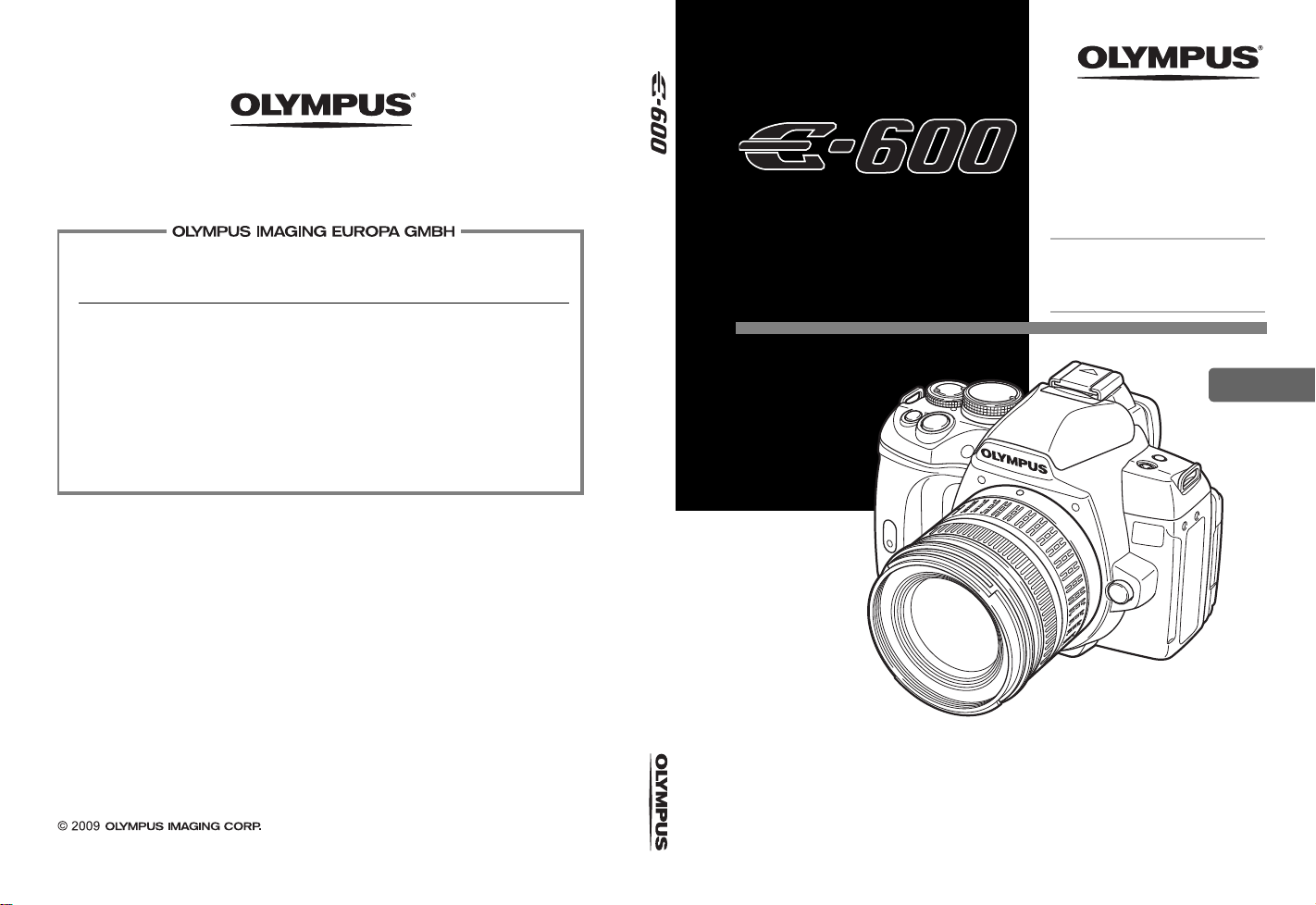
http://www.olympus.com/
Адрес:
Доставка на стоки:
Адрес за кореспонденция:
Wendenstrasse 14 – 18, 20097 Hamburg, Германия
Тел.: +49 40 – 23 77 3–0/Факс: +49 40 – 23 07 61
Bredowstrasse 20, 22113 Hamb urg, Германия
Postfach 10 49 08, 20034 Hamburg, Германия
Европейска техническа поддръжка за клиенти:
Моля, посетете нашата интернет страница на адрес
http://www.olympus-europa.com
или ни се обадете на БЕЗПЛАТНИЯ ТЕЛЕФОНЕН НОМЕР*:
00800 – 67 10 83 00
за Австрия, Белгия, Дания, Финландия, Франция, Германия, Люксембург, Холандия,
Норвегия, Португалия, Испания, Швеция, Швейцария, Великобритания.
* Имайте предвид, че някои (мобилни) телефонни услуги и доставчици
не разрешават достъп или изискват допълнителен код за номерата +800.
За всички неспоменати европейски страни и случаите, в които не можете да се свържете
на дадения по-горе телефонен номер, моля използвайте следните
CHARGED NUMBERS:
+49 180 5 – 67 10 83
или
+49 40 – 237 73 48 99.
Нашата служба за техническа поддръжка е на разположение на клиента от 9:00
до 18:00 (понеделник до петък).
www.olympus.bg
Rep.office Olympus,
tel. +359 2 854 84 14
ЦИФРОВ
ФОТОАПАРАТ
Отпечатано в Герма ния · OIME · 7/2009 · Hab. · E0462410
РЪКОВОДСТВО ЗА ЕКСПЛОАТАЦИЯ
Основно
ръководство стр. 02
РЪКОВОДСТВО ЗА
ЕКСПЛОАТАЦИЯ
Преглед на наименованията на частите
на фотоапарата и основни стъпки
за снимане и основни операции.
Съдържание стр. 24
BG
z
Благодарим Ви, че закупихте цифров фотоапарат Olympus. Преди да започнете да работите
с Вашия нов фотоапарат, моля, прочетете внимателно тези инструкции, за да се насладите
на оптимална функционалност и по-дълъг живот на фотоапарата. Пазете тази инструкция
на сигурно място за бъдещи справки.
z
Препоръчваме Ви да направите пробни снимки, за да свикнете с Вашия фотоапарат,
преди да снимате нещо важно.
z
Илюстрациите на екрана и фотоапарата, показани в настоящата инструкция, са направени
по време на разработка на продукта и може да се различават от актуалния продукт.
z
Съдържанието на инструкцията за този фотоапарат е базирано на фърмуерна версия 1.0.
Ако има допълнение и/или модификация на функции поради фърмуерно обновление на
фотоапарата, то съдържанието ще се различава. За най-актуална информация, моля,
посетете уеб страницата на Olympus.
Регистрирайте продукта си на www.myolympus.bg и получете допълнителни предимства от Olympus
Page 2
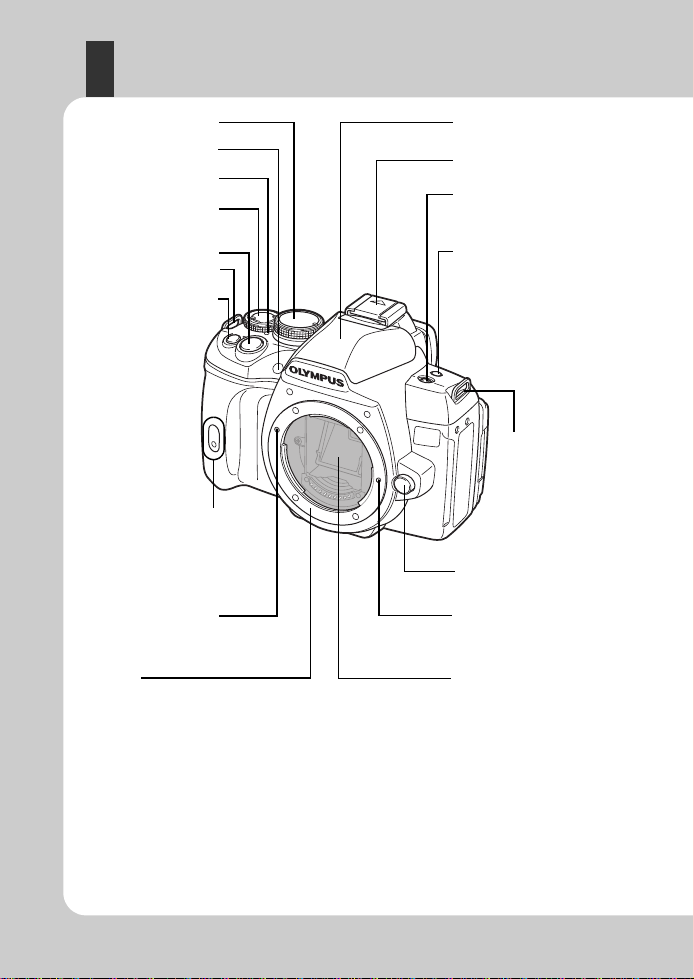
4
Извод Hot shoe gстр.77
Диск за избор на режим
g
стр.4
Огледало
g
стр.36
Бутон за освобождаване на обектива
от фотоапарата
g
стр.12
Маркировка за
поставяне на обектива
g
стр.12
Обектив
(За да предотвратите попадане на прах
и замърсявания във вътрешността
на фотоапарата, поставете обектива
веднага след като свалите капачката
от тялото на фотоапарата.)
Фиксиращ щифт за обектива
Вградена светкавица
g
стр.75
#
Бутон (Flash) gстр.75
Отвор за каишката за носене
g
стр.10
Индикатор SSWF
g
стр. 14, 122
Копче за контрол на
функция (
j
)
g
стр. 20, 34
Лампа за
самоснимачката
g
стр.61
Y/j
Бутон за (самоснимачка/Серийно
снимане)
g
стр. 60–61, 97
Бутон
COPY
/< (Копиране/
Принтиране)
g
стр. 88, 109
Сензор баланс на
бялото
g
стр.104
F
Бутон (Експонация
на компенсацията)
g
стр.49
Отвор за каишката
за носене
g
стр.10
Фотоапарат
Спусък gст
р. 17, 37, 59
BG
2
Page 3
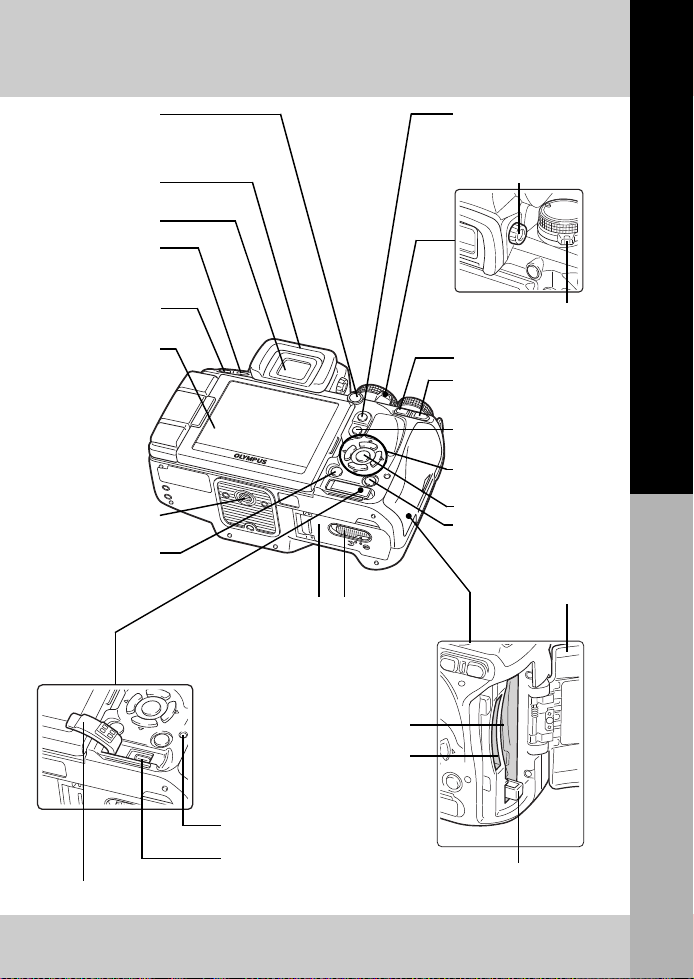
LCD монитор
g
стр. 8, 9, 37
Визьор
g
стр.6
D Бутон (Изтриване)
g
стр.90
INFO
Бутон
(Информационен
дисплей)
g
стр. 21, 40, 83
MENU
бутон
g
стр.22
q
Бутон
(Възпроизвеждане)
g
стр. 18, 80
AEL/AFL
бутон
g
стр. 36, 50, 95
Бутон
0
(Защита)
g
стр.89
i бутон g
стр. 21, 22
Бутон със стрелки
g
стр. 21, 22
Капак на гнездото за
картата
g
стр.13
Гнез до за CF карта
g
стр.13
Бутон за изваждане на
картата
g
стр.13
Мултиконектор
g
стр. 85, 110, 114
u Бутон (Преглед
на живо)
g
стр. 35
Бутон за настройка на
диоптъра
g
стр.14
Визьор
g
стр.61
Гнез до за статива
Ключалка на капака
на отделението за
батерията
g
стр.11
Капак на отделението за
батерията
g
стр.11
o Бутон (Стабилизиране
на изображението)
g
стр.62
<
бутон gстр.95
P
(AF цел) бутон
g
стр.56
Капак на конектора
Индикатор за запис върху ка ртата
g
стр. 13, 16, 115
ON/OFF
превключвач
g
стр.14
Гнезд о xD-Picture Card
g
стр.13
Основно ръководство
Наименования на части и функции
3
BG
Page 4
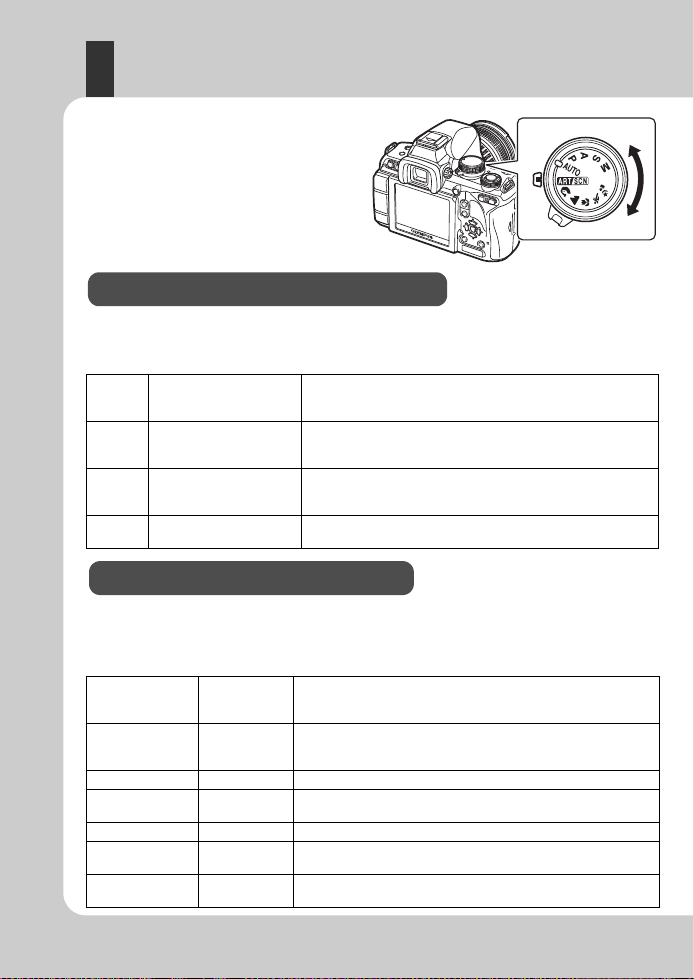
Диск за избор на режим
По-сложни режими на правене на снимки
Лесни режими на правене на снимки
Бутонът за избиране на функция Ви
позволява да промените лесно настройките
на фотоапарата в зависимост от обекта.
•
За по-усъвършенствани снимки и за по-голям творчески контрол можете да настроите
стойността на блендата и скоростта на затвора.
•
Настройките, направени в по-сложните режими на правене на снимки, се запазват и след
изключване на фотоапарата.
Правене на снимки
P
A
S
M Снимки в ръчен режим
•
Изберете в зависимост от условията на снимане. Фотоапаратът настройва автоматично
подходящите условия на снимане.
•
При завъртане на бутона за избиране на функция или изключване на фотоапарата в лесните
режими на правене на снимки функциите с изменени настройки се връщат на стандартните
настройки на производителя.
AUTO
(Автоматичен)
g
с определена
автоматична програма
Снимане с приоритет
на диафрагмата
Снимане с приоритет
на скоростта на
затвора
AUTO
(Автоматичен)
Арт филтър/
сцена
i ПОРТРЕТ Подходящо за правене на снимка на човек в стил портрет.
l ПЕЙЗАЖ
& МАКРО
j СПОРТ
/
НОЩ+
ПОРТРЕТ
4
BG
Позволява Ви да правите снимки с бленда и скорост
на затвора, определени от фотоапарата. (gстр. 43)
Позволява Ви да настроите ръчно блендата.
Фотоапаратът автоматично настройва скоростта
на затвора. (gстр.44)
Позволява Ви да настроите ръчно скоростта на з
Фот
на блендата. (gстр. 45)
Функцията позволява ръчна промяна на стойността
на блендата и скоростта на затвора. (gстр. 46)
Позволява Ви да правите снимки с оптималната за фотоапарата
бленда и скорост на затвора. Вградената светкавица се отваря
автоматично при недостатъчна светлина.
Когато изберете желан филтър или сцена, фотоапаратът
оптимизира условията за снимане за този филтър или сцена.
Повечето от функциите не могат да бъдат променени.
Подходящо за правене на снимка на пейзажи и на други
сцени на открито.
Подходящо за правене на снимки в едър план.
Подходящо за улавяне на бързо променящи се сцени
без размазване.
Подходящо за правене на снимки на основен обект
и фон през нощта.
оапаратът автоматично настройва стойността
атвора.
Page 5
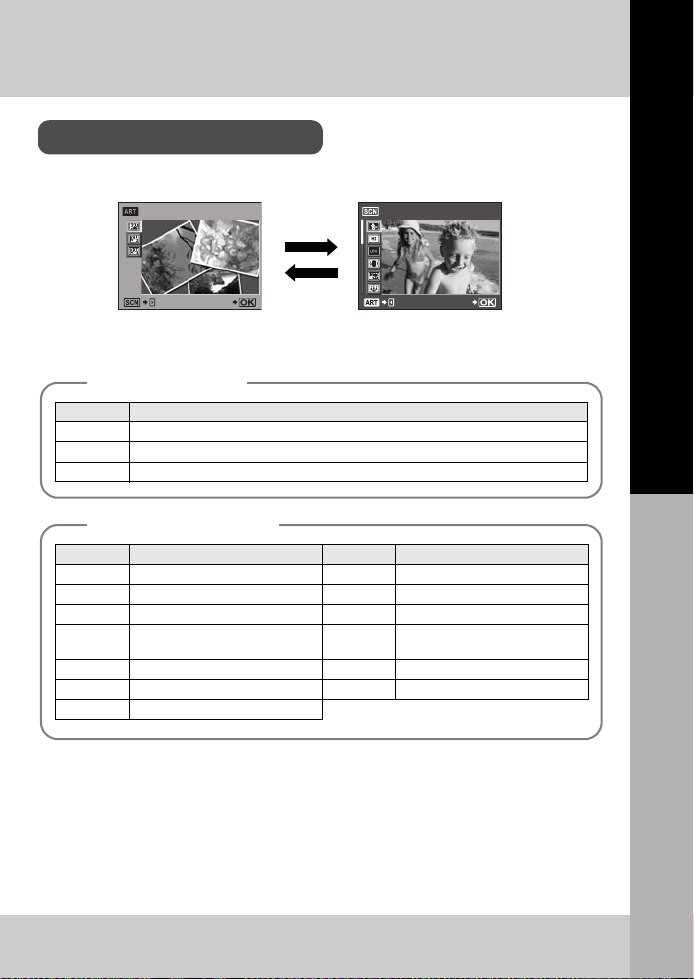
1 Поставете бутона за избор на функция на g.
Настройка на арт филтър/сцена
CHILDREN1
SET
i
h
Икона Арт филтър
j
POP ART
k
SOFT FOCUS
l
PIN HOLE
Видове арт филтри.
Икона Режим Икона Режим
G ДЕЦА @ ДОКУМЕНТИ
H HIGH KEY s ПАНОРАМА
I LOW KEY ( ФОЙЕРВЕРКИ
q
DIS MODE (режим стабилизация
на цифровото изображение)
g ПЛАЖ & СНЯГ
r ПРИРОДА МАКРО I UNDERWATER WIDE
& НА СВЕЩ H UNDERWATER MACRO
* ЗАЛЕЗ
Видове режими «сцена»
• Показва се менюто на арт филтър. Натиснете i, за да се покаже менюто за сцена.
POP ART1
Основно ръководство
2 Използвайте
3 Натиснете бутона i.
• За промяна на настройката, натиснете отново бутона i, за да се покаже менюто.
•
Филтри не се прилагат към RAW изображения.
•
Ако режимът на запис е зададен на
автоматично се настройва на
•
Грапавият вид на снимката може да се засили в зависимост от вида на арт филтъра.
fg
SET
за избор на филтър или сцена.
[RAW]
[YN+RAW]
и е приложен арт филтър, режимът на запис
.
Наименования на части и функции
5
BG
Page 6
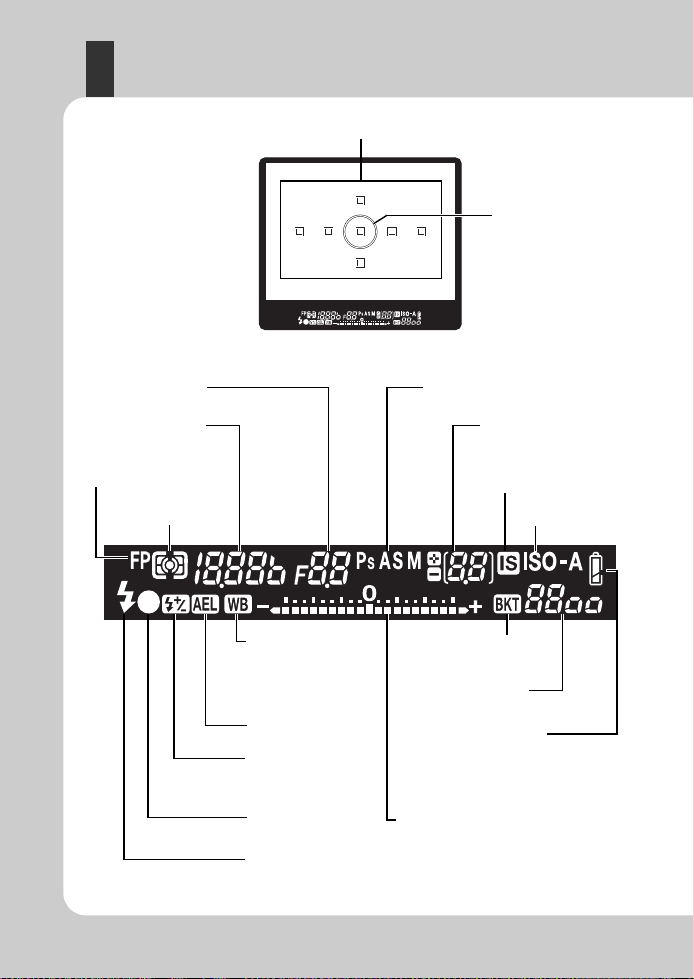
Визьор
AF точка за фокусиране gстр.56
Super FP flash
g
стр.78
Режим на измерване
g
стр.48
Режим на снимане
g
стр. 4, 43–46
Брой последователни снимки,
които могат да бъдат
запаметени
g
стр.60
Стабилизатор на изображение
g
стр.62
ISO чувствителност
g
стр.52
Индикатор на нивото на експонация
g
стр.46
Индикатор на компенсация на експонацията
g
стр.49
Стойност на ISO
чувствителност
g
стр.52
Точко во измерване
g
стр.48
Бленда
g
стр. 43–46
Скорост на затвора
g
стр. 43–46
Баланс на бялото
(Показва се при
настройка, различна
от автоматичен
баланс на бялото.)
g
стр.66
Светкавица
g
стр.75
(премигва: в процес на зареждане,
светва: зареждането е приключило)
AF маркировка
за потвърждение
g
стр. 16, 37, 59
Регулиране на
интензитета на
светкавицата
g
стр.75
AE заключване
g
стр.50
Автоматичен
експонационен клин
g
стр. 50, 53, 69, 76
Проверка на батерията
g
стр.7
6
BG
Page 7
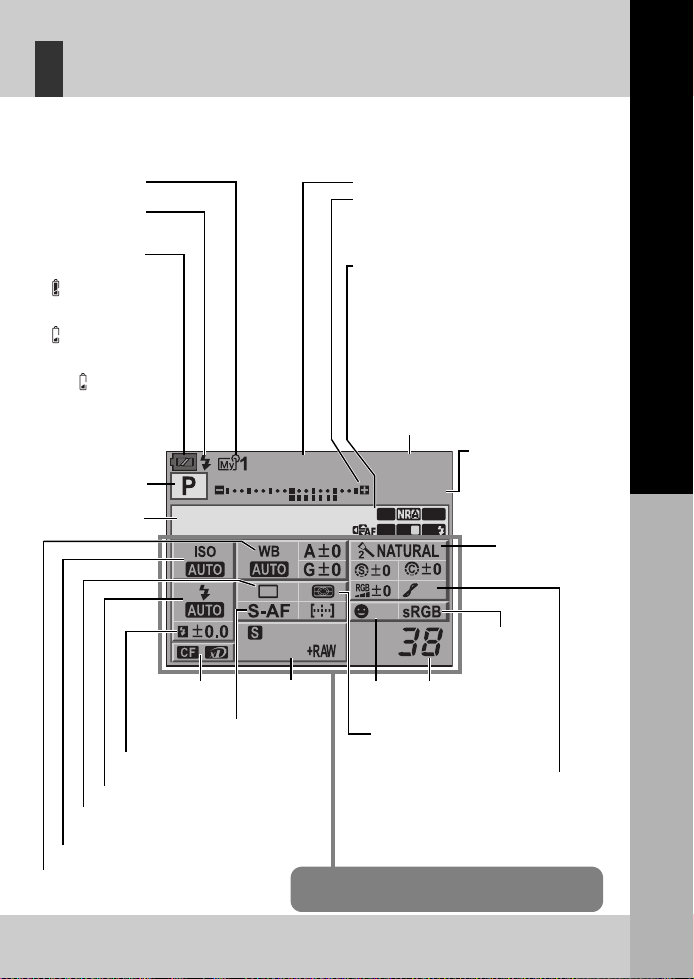
Суперпулт за управление
250 F5.6
+2.0
2009. 09.01
FP BKT
AF
mall
Super Fine
OFF
RC
IS
2
Скорост на затвора gстр. 43–46
Индикатор на компенсация на експонацията
g
стр.49
Индикатор на нивото на експонация
g
стр.46
Индикатор за интензитета на светкавицата
g
стр.75
Бленда
g
стр. 43–46
Стойност на
компенсация на
експонацията
g
стр.49
Ниво на експонация
g
стр.46
Острота на изображението
N g
стр.70
Контраст
J g
стр.70
Наситеност
T g
стр.70
Градация
z g
стр.71
Черно-бял филтър
x g
стр.70
Тон ал нос т на снимката
y g
стр.70
Super FP светкавица
h g
стр.78
Шумопотискане
ml g
стр. 101
Автоматичен експонационен клин
0
g
стр. 50, 53, 69, 76
Функция на бутоните със стрелки
ep
g
стр.97
Ръчен RC
m
gстр.78
Стабилизатор на изображение
HIt
g
стр.62
AF помощна светлина
T g
стр.93
Предупреждение за вътрешната температура
m g
стр. 121
Баланс на бялото
g
стр.66
Компенсация на баланса на бялото
g
стр.67
ISO чувствителност
g
стр.52
Режим на измерване
g
стр.48
Автофокусен режим
g
стр.54
AF точка за фокусиране
g
стр.56
Режим на запис
g
стр.64
Регулиране на интензитета на
светкавицата
g
стр.75
Брой снимки, които
могат да бъдат
запаметени
g
стр. 136
Самоснимачка/Серийно снимане
g
стр. 60–61
Карта
g
стр. 124
Режим на
изображение
g
стр.70
Функциите в този участък могат да бъдат
настроени от суперпулта за управление.
Цветно
пространство
g
стр. 101
Режим светкавица
g
стр.72
Откриване
на лице
g
стр.39
Зареждане на
светкавицата
g
стр.75
Моят режим
g
стр.96
Проверка на
батерията
Свети (зелено)
(готово за
използване)
Свети
(залено)
(Зарядът на
батерията е нисък)
Премигва
(червено)
(необходимо
е зареждане)
Режим на снимане
g
стр. 4, 43–46
Дата
g
стр.15
Следният екран, позволяващ едновременното показване и задаване на настройки за снимане,
се нарича суперпулт за управление. Натиснете бутона
монитора суперпулта за управление.
g
«Настройки върху суперпулта за управление»(стр.21)
INFO
, за да покажете върху LCD
Основно ръководство
Наименования на части и функции
7
BG
Page 8
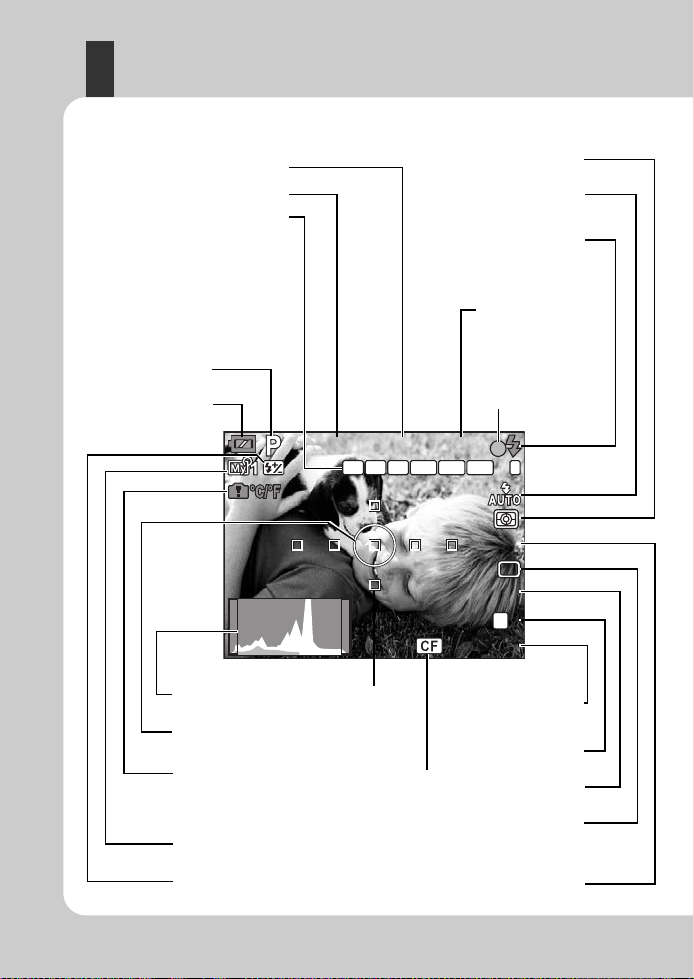
LCD монитор (Live view)
250
F5.6
+2.0
WB
AUTO
ISO
AUTO
N
3 8
IS
Стойност на
компенсация на
експонацията
g
стр.49
Карта
g
стр. 124
AF точка за
фокусиране
g
стр.56
AF маркировка
за потвърждение
g
стр. 16, 37, 59
Серийни снимки
g
стр.60
Самоснимачка
g
стр.61
Брой снимки, които могат
да бъдат запаметени
g
стр. 136
ISO чувствителност
g
стр.52
Режим на запис
g
стр.64
Баланс на бялото
g
стр.66
Режим светкавица
g
стр.72
Режим на измерване
g
стр.48
Светкавица gстр.75
(премигва: в процес
на зареждане, светва:
зареждането е приключило)
Регулиране на интензитета
на светкавицата
g
стр.75
Предупреждение за вътрешната
температура
g
стр. 121
Откриване на лице
g
g
стр.39
Хистограма
g
стр.40
Моят режим
g
стр.96
Точ ков о измерване
g
стр.48
Проверка на батерията
g
стр.7
Режим на снимане
g
стр. 4, 43–46
Изходна позиция
p g
стр.58
Режим RC
q g
стр.78
Super FP светкавица
s g
стр.78
Автоматичен експонационен клин
t
g
стр. 50, 53, 69, 76
AE заключване
u g
стр.50
Режим Live view AF
po
g
стр.36
Стабилизатор на изображение
vws g
стр.62
Скорост на затвора
g
стр. 43–46
Бленда
g
стр. 43–46
Можете да използвате LCD за преглед на обекта по време на снимки. Натиснете бутона u,
за да виждате живото изображение в монитора.
g
«Използване на Live View» (стр. 35)
8
BG
250
250
F5.6
+2.0
AEL
H-AF
BKTFPRCHP
IS
WB
AUTO
ISO
AUTO
L
38
2
N
Page 9
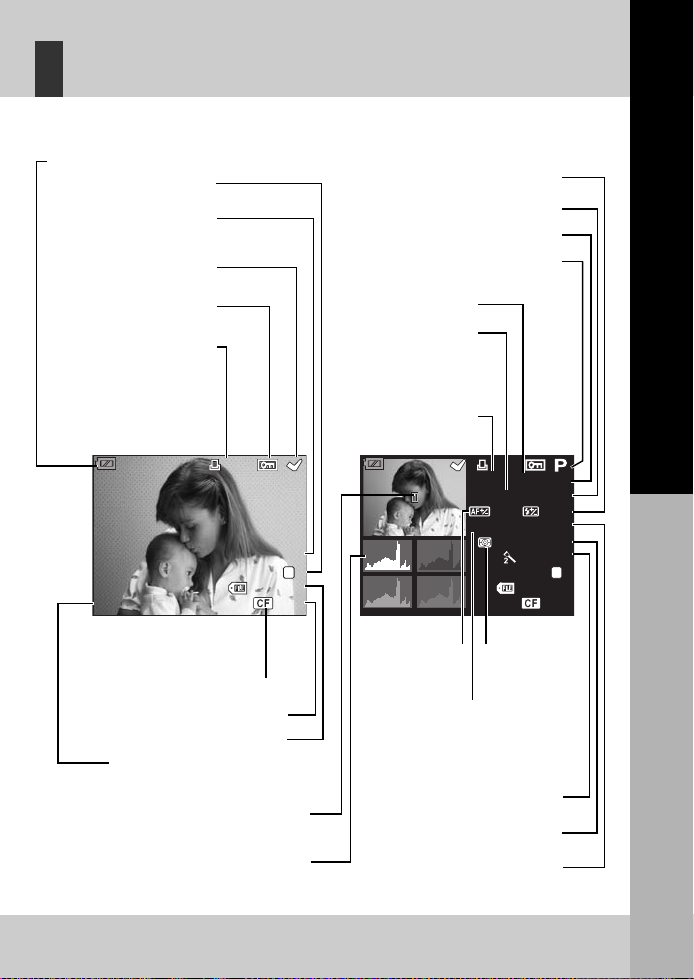
LCD монитор (Възпроизвеждане)
x10x
10
100-0015
+
2.0+2.0+2.0+2.0
100100
WBAUTOWBAUTO
G±0G±0
sRGBsRGB
±
0.0±0.0
A
±0A±
0
±
1.0±1.0
ISOISO
45mm45
mm
F5.6F5.6250250
15
NATURALNATURAL
L
NN
[
4032x3024,1/8
]
x
10
2009.09.01
21:56
100-0015
15
N
Проверка на батерията gстр.7
Карта
g
стр. 124
Резервация за принтиране
Брой разпечатки
g
стр.107
Режим на запис
g
стр.64
Бленда
g
стр. 43–46
Дължина на фокус
g
стр. 126
(Фокусната дължина
е показана в 1 мм
единици.)
Режим на
измерване
g
стр.48
Номер на файл
AF точка за фокусиране
g
стр.56
Скорост на затвора
g
стр. 43–46
Баланс на бялото
g
стр.66
Хистограма
g
стр.83
Голям екранОпростен екран
Номер на кадър
Маркер за избор
g
стр. 88, 89, 90
Отброяване на пикселите,
степен на компресия
g
стр.64
AF настройка
g
стр. 104
Режим на снимане gстр. 4, 43–46
ISO чувствителност
g
стр.52
Компенсация на експонацията
g
стр.49
Регулиране на интензитета
на светкавицата
g
стр.75
Компенсация на баланса на бял ото
g
стр.67
Режим на изображение
g
стр.70
Цветно пространство
g
стр. 101
Дата и часово време
g
стр.15
Защита
g
стр.89
Можете да превключвате дисплея на монитора с помощта на бутона
g
«Информация на екрана»(стр.83)
INFO
Основно ръководство
.
2009.09.01
[
4032x3024,1/8
21:56
x
10
]
L
N
100-0015
15
Наименования на части и функции
9
BG
Page 10
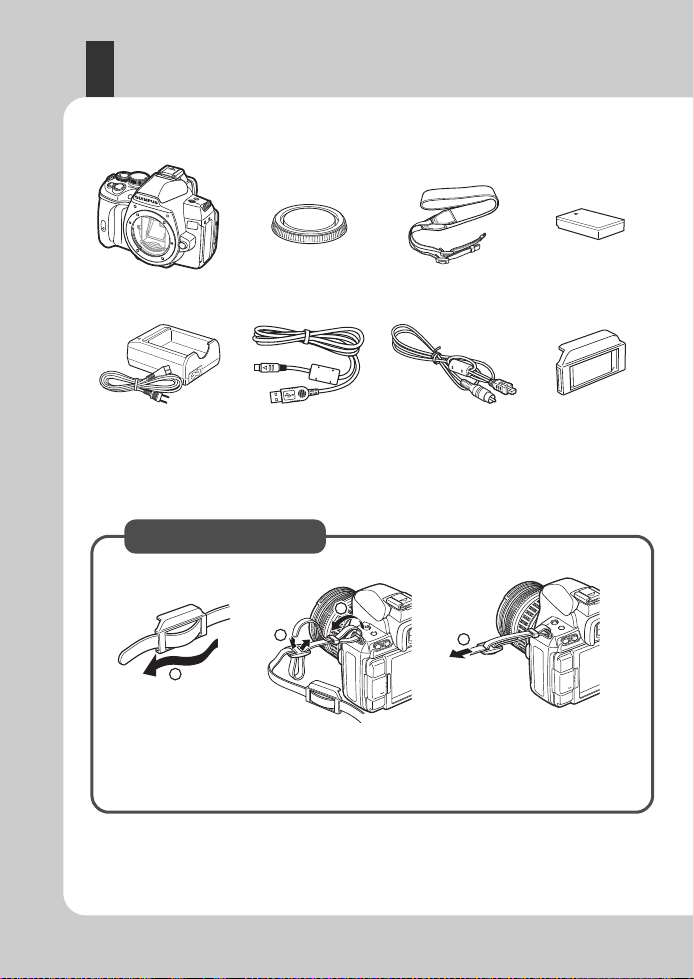
Разопаковайте съдържането на кутията
В комплекта на фотоапарата са включени следните позиции.
В случай че нещо липсва или е повредено, се обърнете към дилъра, от който сте закупили
фотоапарата.
Фотоапарат Капачка на тялото
на фотоапарата
Каишка за носене PS-BLS1 (BLS-1)
Литиево-йонна
батерия
PS-BCS1 (BCS-1)
Литиево-йонно
зарядно устройство
USB кабел Видеокабел
• OLYMPUS Master 2 CD-ROM
• Инструкция за експлоатация
• Гаранционна карта
Покритие
на окуляра
Накрая опънете силно каишката
за носене, за да се уверите,
че е надеждно закрепена.
Поставяне на ремъка
• По същия начин поставете другия край на ремъка в другата халка.
Проврете покритието на окуляра през единия край
на каишката за носене. Прекарайте каишката за
носене по начина, показан със стрелките.
3
2
4
1
10
BG
Page 11
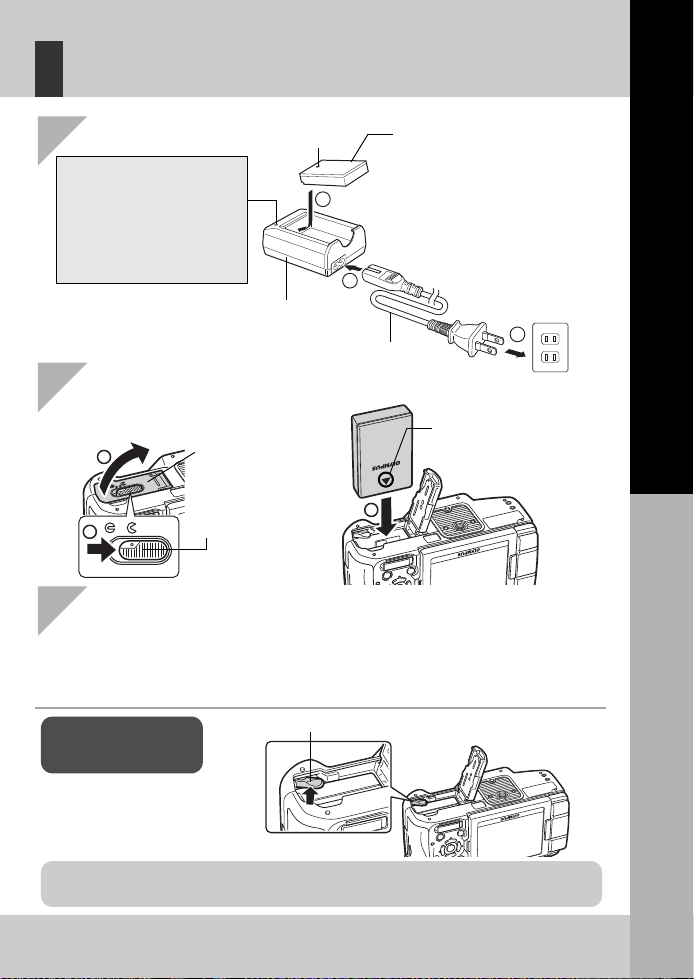
Подготвяне на батерията
2
3
1
1
2
3
BLS-1 Литиево-йонна батерия
Стенен захранващ контакт
BCS-1 Литиево-йонно
зарядно устройство
AC кабел
Ключалка за захващане на батерията
Препоръчва се при продължително снимане да приготвите резервна батерия, в случай че
батерията се изтощи при използване.
1
Зареждане на батерията
3
Затворете капака на гнездото за батерията и плъзнете ключалката
на отделението за батерията към
E
Натиснете ключалката за
захващане на батерията,
за да освободите
батерията.
Ключ за отделението
на батерията
Капак на отделението
за батерията
Маркировка за индикация
на посоката
Изваждане
на батерията
2
Поставяне на батерията
W
W
•
Уверете се, че сте изключили фотоапарата, когато отваряте или затваряте капака
на отделението за батерията.
•
Когато използвате фотоапарата, уверете се, че капака на отделението на батерията
е затворен.
Индикатор за зареждане
Кехлибареножълта светлина:
Зареждането е в процес
Синя светлина: Зареждането
езавършено
(Продължителност на зареждане:
Приблизително 3 часа 30 минути)
Кехлибареножълтата светлина
мига: грешка при зареждането
Основно ръководство
Подготовка за снимане
11
BG
Page 12
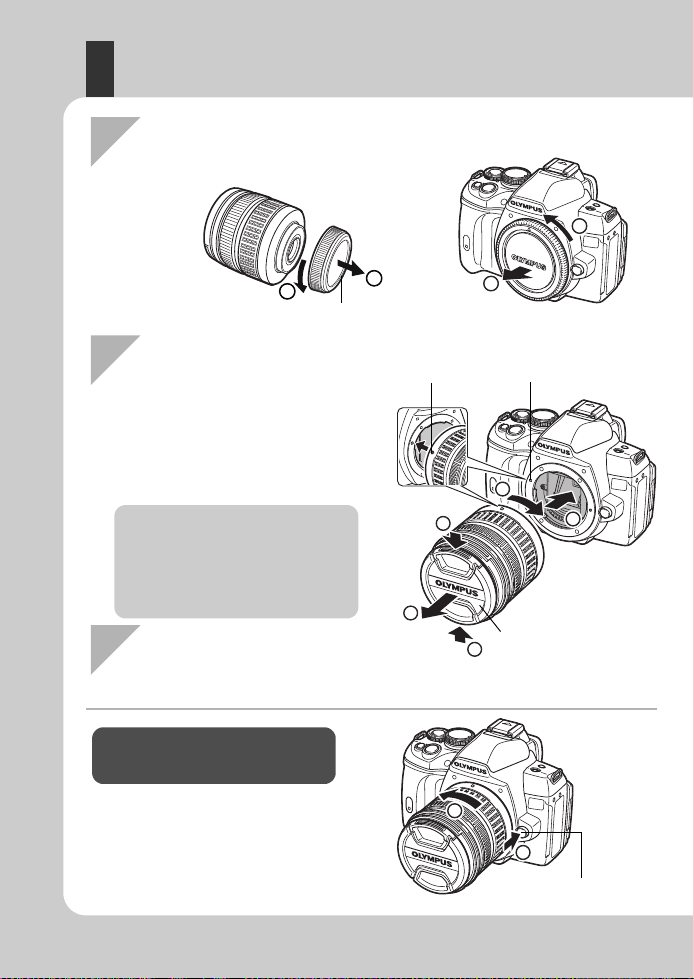
Поставяне на обектив на фотоапарата
2
1
1
2
3
4
3
Капачка на тялото
на фотоапарата
Капачка на обектива
Маркировка за
подравняване (червена)
Бутон за освобождаване
на обектива от фотоапарата
1
Свалете капачката на тялото на
фотоапарата и задната капачка
на обектива
2
Прикрепете обектива
към фотоапарата
•
Уверете се, че бутонът за
превключване
ON/OFF
е настроен на OFF.
•
Не натискайте бутона за
освобождаване на обектива
от фотоапарата.
3
Свалете капачката на
обектива (3, 4)
Сваляне на обектива
от фотоапарата
Като натискате бутона за
освобождаване на обектива от
фотоапарата (
1
), завъртете обектива
по посока на стрелката (
2
).
•
Изравнете маркировката за поставяне
на обектива (червена) върху тялото на
фотоапарата с маркировката за регулиране
(червена) върху обектива, след което вмъкнете
обектива в тялото на фотоапарата (
1
).
•
Завъртете обектива в посоката, указана
от стрелката, докато чуете щракване (
2
).
Задна капачка
на обектива
Маркировка за поставяне
на обектива (червена)
1
2
1
2
12
BG
Page 13
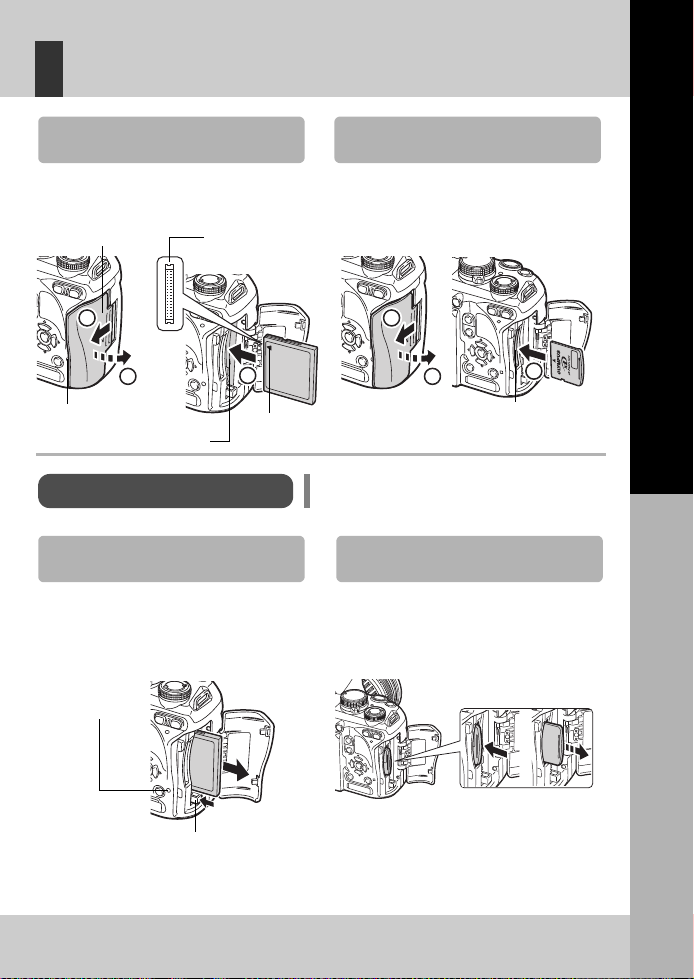
Поставяне на картата
212
1
3
3
CompactFlash/Microdrive
Отворете капака на гнездото за картата (1, 2).
Пъхнете картата докато се фиксира на
мястото си (
3
).
Отворете капака на гнездото за картата (
1, 2
).
Поставете контактната зона на картата
вгнездото, колкото е възможно да влезе (
3
).
Капак на отделението
за картата
Гнездо за CF карта
W
маркировка
Бутон за изваждане
на картата
Изваждане на картата
Никога не отваряйте капака на гнездото за картата,
докато премигва светоиндикаторът за запис.
•
За да извадите картата, натиснете надолу
докрай бутона за изваждане. За да
извадите картата, отново натиснете
надолу докрай бутона за изваждане.
•
Изтеглете картата.
•
Леко натиснете вмъкнатата карта
итящеизскочи.
•
Изтеглете картата.
xD-Picture Card
CompactFlash/Microdrive
Индикатор за
достъп на карта
xD-Picture Card
Индикатор
за достъп
на карта
Конектор
Гнездо за xD-Picture Card
Основно ръководство
Подготовка за снимане
13
BG
Page 14
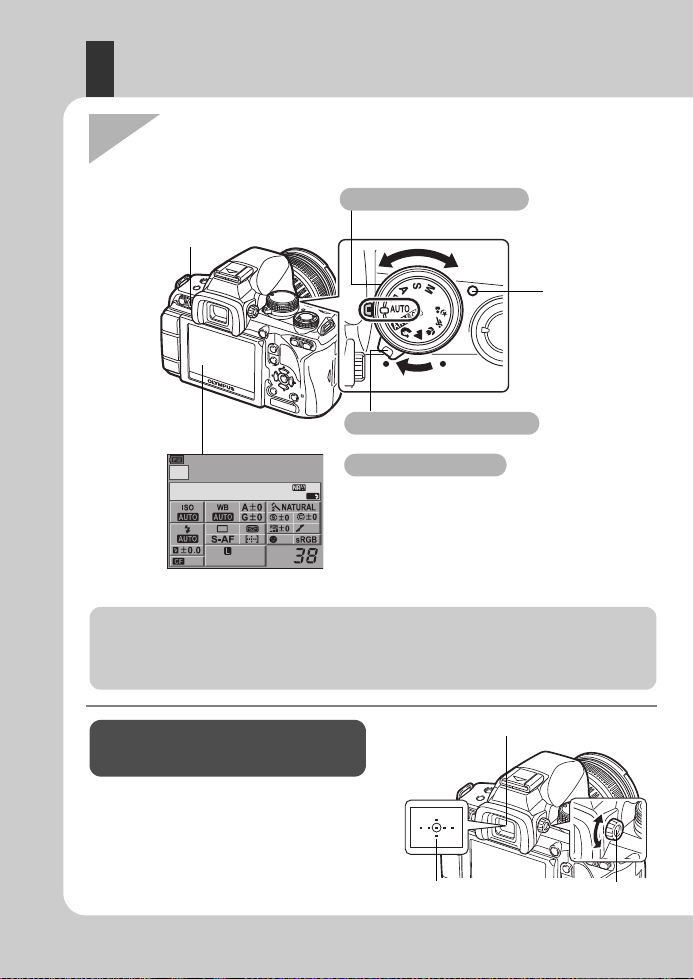
Включване
Функция за защита от прах
Функцията за защита от прах се задейства автоматично при включване на фотоапарата.
За отстраняване на прах и замърсявания от повърхността на филтъра на светлинния сензор
се използват ултразвукови вибрации. Индикаторът SSWF (Super Sonic Wave Filter) (ултразвуков
вълнов филтър) примигва по време на изпълнение на функцията за намаляване на праха.
Настройте диоптъра на визьора в съответствие
с Вашето зрение.
Докато гледате през визьора, постепенно
завъртете селектора за настройка на диоптъра.
Настройката е завършена, когато можете рязко
и отчетливо да видите рамката AF във визьора.
Диоптрична корекция
на визьора
Визьор
Диск за регулиране
на диоптъра
AF точка за
фокусиране
•
За изключване на фотоапарата настройте превключвателя ON/
OFF
в положение
OFF
.
1
Настройте превключвателя на фотоапарата ON/
OFF
в положение ON .
Бутон
INFO
Диск за избор на режим
Поставете бутона за избиране на функция на
AUTO
.
Индикатор SSWF
ON/OFF
превключвател
Когато фотоапаратът е включен, екранът
на суперпулта за управление се показва
на монитора.
Ако екранът на суперпулта за управление
не се появи, натиснете бутон
INFO
.
LCD монитор
Суперпулт за управление
SSWF
ON
OFF
AUTO
2009. 09.01
AF
OFF
arge
Normal
14
BG
Page 15
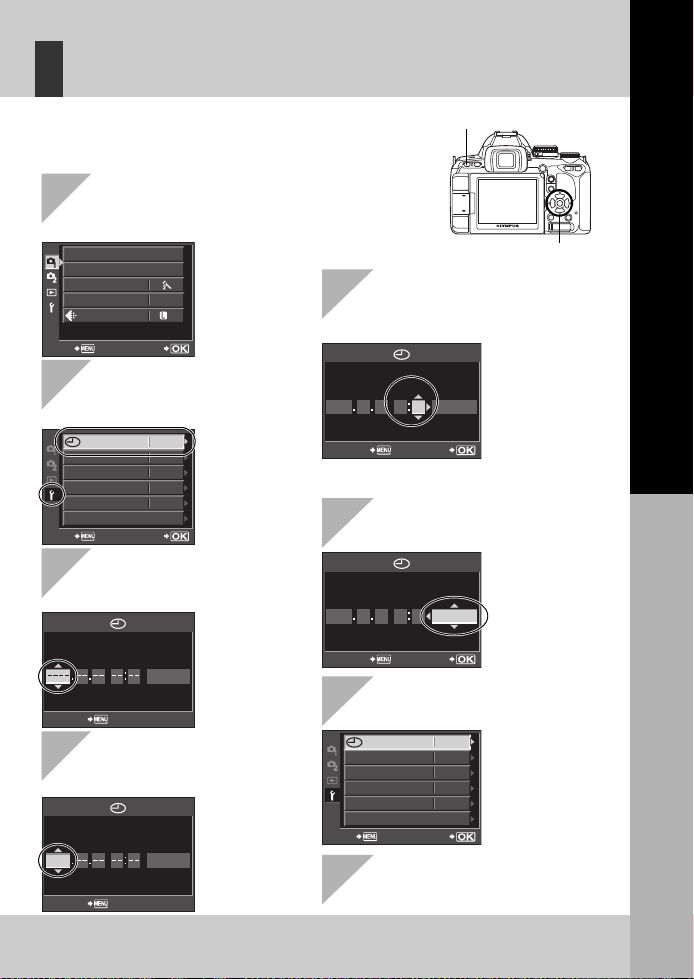
Настройка на дата/час
ENG.
W
s
’--.--.
--
--
:
--
SETBACK
OFF
5SEC
c
MENU DISPLAY
FIRMWARE
REC VIEW
j±0 k±0
Информацията за дата и час е записана на картата заедно със
снимките. Името на файла също е включено към информацията
за дата и час. Преди да използвате фотоапарата, се убедете,
че сте настроили правилно датата и часа.
CARD SETUP
NORM
CUSTOM RESET
PICTURE MODE
GRADATION
SET
N
BACK
Y
Y/M/D
CANCEL
MD TIME
2009
Y
Y/M/D
CANCEL
MD TIME
2009 09 011400
Y
Y/M/D
M D TIME
SETCANCEL
2009 09 011400
Y
Y/M/D
M D TIME
SETCANCEL
SET
’09.09.01
14:01
BACK
ENG.
W
s
OFF
5SEC
c
MENU DISPLAY
FIRMWARE
REC VIEW
j±0 k±0
1
Натиснете бутона
MENU
2
Използвайте
fg
,
за да изберете [d],
след което натиснете
i
3
Използвайте
fg
,
за да изберете [X],
след което натиснете
i
4
Използвайте
fg
,
за да изберете [Y],
след което натиснете
i
5
Повторете тази процедура,
докато датата и часът са
напълно настроени
6
Използвайте
fg
, за да
изберете формат за дата
7
Натиснете бутона
i
8
За да напуснете, натиснете
бутона
MENU
Бутон
MENU
•
Часовото време е показано на дисплея
в 24-часовия формат.
Бутони със стрелки
fghi
•
Екранното меню се показва
на LCD монитора.
Основно ръководство
Подготовка за снимане
15
BG
Page 16
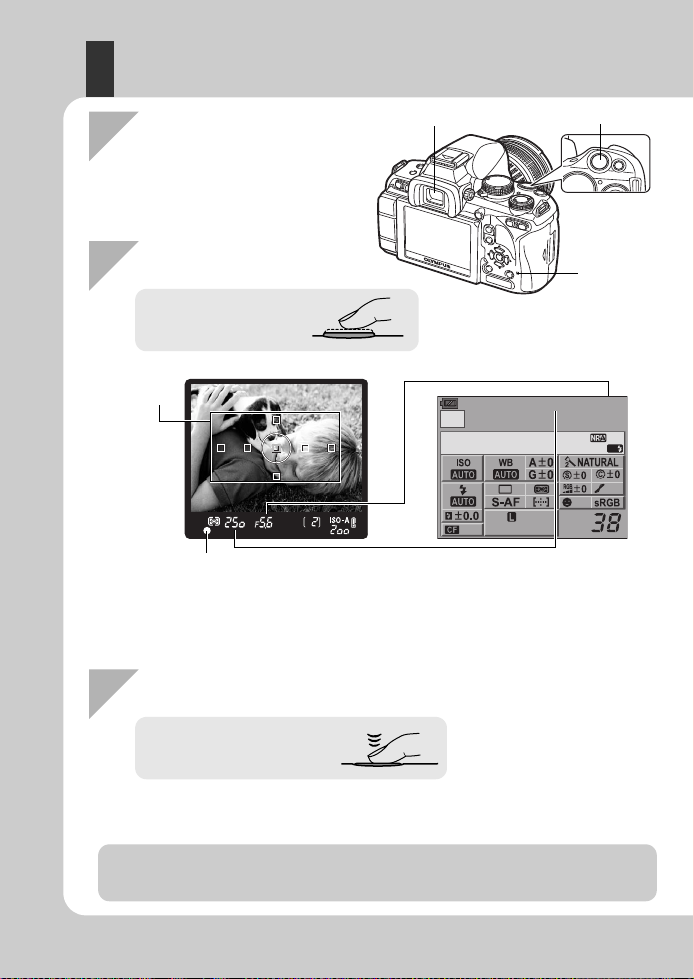
Снимане
Бутон на затвора
Индикатор
за достъп
на карта
•
Чува се звукът на фотографски затвор и изображението е заснето.
•
Светоиндикаторът за запис върху картата примигва и фотоапаратът запаметява
снимката.
AF маркировка за потвърждение
Стойност на
бленд ата
Скорост на затвора
1
Като гледате през визьора,
разположете AF маркировката
(рамка) върху обекта за
автоматично фокусиране
2
Настройте фокуса
3
Отпуснете спусъка
Натиснете спусъка
наполовина.
Визьор
Натиснете спусъка
до долу (напълно).
Никога не изваждайте батерията или картата, докато светоиндикаторът за запис върху
картата примигва. Ако направите това, ще унищожите запаметените снимки и ще
прекъснете записа на снимките, които току-що сте направили.
•
Фокусът е фиксиран, когато чуете звуков сигнал. Маркировката за потвърждение
на AF иточката на AF фокусиране ще светнат във визьора.
•
Автоматично настроените от фотоапарата скорост на затвора и стойност
на диафрагмата се показват на дисплея.
•
Докато спусъкът е натиснат, екранът на пулта за управление не се показва.
Визьор
AF точка за
фокусиране
Суперпулт за управление
AUTO
2009. 09.01
250F5.6
arge
Normal
AF
OFF
16
BG
Page 17
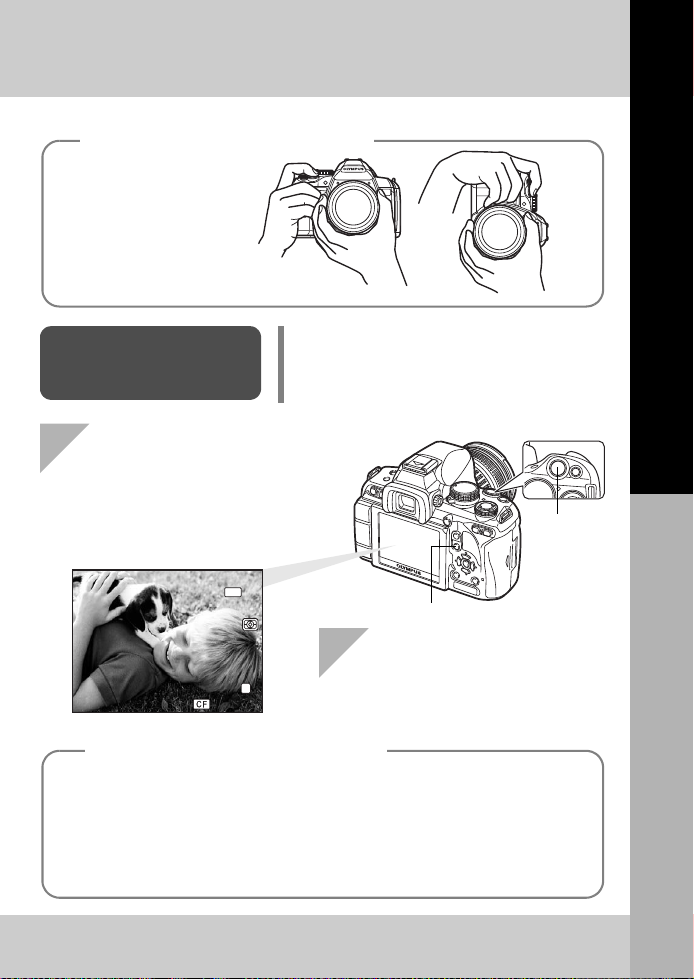
Бутон
u
Хоризонтално Вертикално
Дръжте пръстите си и каишката
далеч от обектива,
светкавицата и сензора
за баланс на бялото.
Снимане при преглед
на монитора
Възможно е да използвате LCD монитора като
визьор и да проверите композицията на обекта
или да направите снимки, докато гледате
увеличено изображение върху LCD монитора.
g
«Използване на Live View»(стр. 35)
1
Натиснете бутона u,
за да превключите
на live view
Ако при включен фотоапарат в продължение на около 8 сек. не бъде извършена никаква
операция, фоновото осветление на монитора се изключва, за да пести мощността
на батерията (в случай, че свети суперпултът за управление). Ако около една минута
след това не бъдат извършени някакви операции, фотоапаратът преминава към
енергоспестяващ режим (режим на готовност) и прекра
тява ра
бота. Фотоапаратът
се активира отново при докосване на произволен бутон (спусъка, бутонът
q
и т.н.).
g
«BACKLIT LCD (Тайме р за фоновото осветление на монитора)» (стр. 98),
«SLEEP» (стр. 98)
•
Обектът на снимката се
показва на LCD монитора.
2
Натиснете спусъка, за
да направите снимката
•
Снимката е заснета с настроен фокус.
Бутон на
затвора
Правилно захващане на фотоапарата
Когато фотоапаратът прекрати работа
250
F5.6
P
3 8
N
Основно ръководство
250
F5.6
250
P
F5.6
I-AF
L
38
N
Подготовка за снимане
17
BG
Page 18
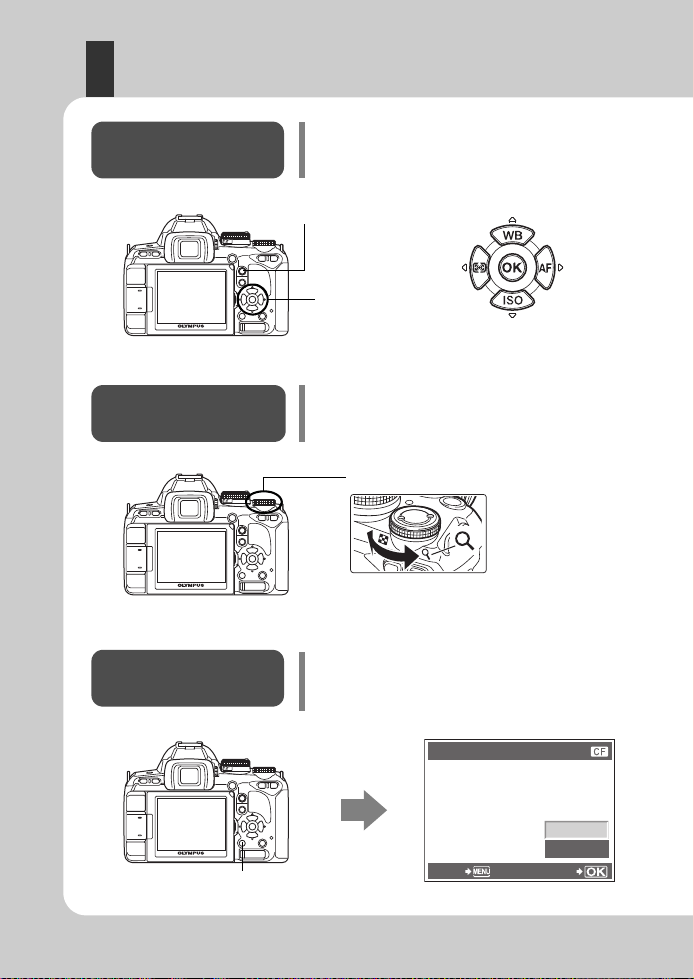
Възпроизвеждане/Изтриване
Показва
предходен
кадър
Показва
следващия
кадър
q
бутон
Показва кадър,
записан
10 кадъра напред
Показва кадър,
записан 10 кадъра
назад
Всеки път, когато завъртите копчето за контрол
на функция по посока на
U
, изображението
се увеличава от 2x до 14x.
Бутон със
стрелки
Копче за контрол на функция
ERASE
YES
NO
BACK SET
D
бутон
Възпроизвеждане
на снимки
При натискане на бутона q се показва последната
заснета снимка.
Възпроизвеждане
с увеличение
Изтриване
на снимки
Възпроизведете образа, който искате да изтриете,
инатиснете бутона
D
.
Използвайте
fg
, за да изберете
[YES]
,
инатиснетебутона
i
за изтриване.
18
BG
Page 19
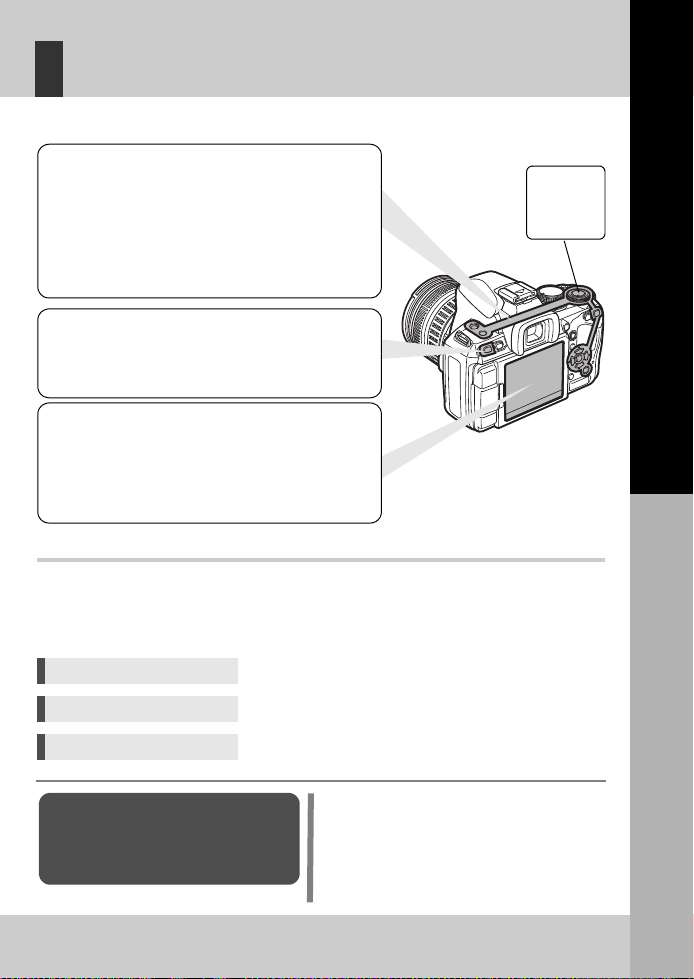
Основни функции
Използване на директните бутони за работа
с фотоапарата
g
стр.20
Можете да задавате функционални настройки
посредством копчето за контрол на функция
и директния бутон със свързана към него функция.
Информация за настройки се показва на визьора
и на суперпулта за управление, докато настройвате
функция. Тази функция е полезна за работа
сфотоапарата, докато аранжирате обекта във визьора.
Описания в настоящото ръководство
По-долу в настоящото ръководство са описани функционалните инструкции за директните
бутони, за екрана на пулта за управление и менюто.
•« +
» показва операции, извършвани едновременно.
•
«» показва, че се налага да преминете към следващата стъпка.
напр.: Когато настроите интензивния контрол на светкавицата
Директен бутон
#
+
Fj
Суперпулт за управление
ip
: [w]
Меню
MENU
[X][w
]
Връщане на фабричните
настройки по подразбиране
на фотоапарата
В режим P, A, S и M текущите настройки на
фотоапарата (включително всички направени
от Вас промени) се запазват, когато изключите
фотоапарата. За да върнете фотоапарата
към фабричните настройки по подразбиране,
задайте
[RESET]
.
g
«Връщане на фабричните настройки
по подразбиране на фотоапарата»(стр. 92)
j
Копче
за контрол
на функция
Настройка чрез менюто
g
стр.22
Менюто може да се използва за задаване на
настройки за снимане и възпроизвеждане,
ипотребителско адаптиране на функциите
на фотоапарата.
Настройки на суперпулта
за управление
g
стр.21
Можете да задавате функционални настройки
спомощта на суперпулта за управление върху LCD
монитора. Суперпултът за управление може да се
ползва за преглед на текущите настройки и пряката
им промяна.
Има два начина на работа с фотоапарата.
Основно ръководство
Основни функции
19
BG
Page 20
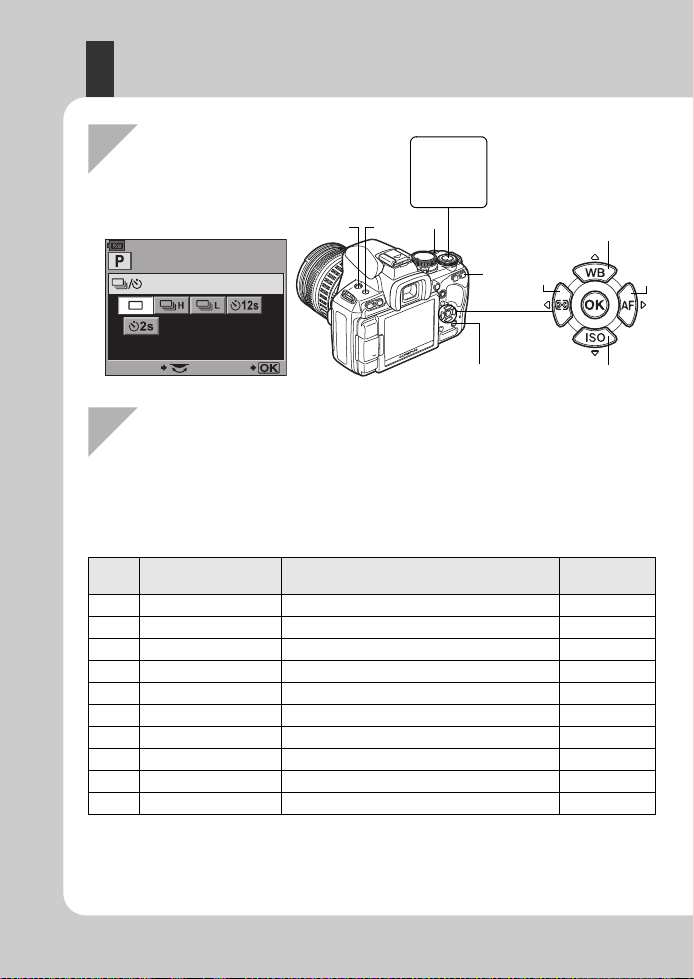
Използване на директните бутони
SELECT SET
Списък на директните бутони
№ Директни бутони Функция
Вижте
страница
1
Y/j
Самоснимачка/Серийно снимане стр. 60–61
2
#
Настройва режим «светкавица» стр.72
2+3
#
+
F
Регулиране на интензитета на светкавицата стр.75
3
F
Компенсация на експонацията стр.49
4
P
AF маркировка за избор на обект на фокусиране стр.56
5
o
Настройва Стабилизатор на изображение стр.62
6
WB
Настройва баланс на бялото стр.66
7
AF
Задава AF режим стр.54
8
ISO
Настройва ISO чувствителност стр.52
9
d
Настройва режим «измерване» стр.48
3
8
2
1
4
5
6
7
j
Копче
за контрол
на функция
9
Директно меню
2
Завъртете копчето за контрол на функция, за да промените
настройката
•
Функцията, зададена на бутона, който сте натиснали, остава избрана за около 8 сек.
Можете да завъртите копчето за контрол на функция и през това време да зададете
функцията. Ако не извършите никакви операции за 8 сек., настройката за тази функция
епотвърдена.
g
«ТАЙМЕР НА БУТОНИТЕ»(стр.96)
1
Натиснете бутона за функцията,
която искате да зададете
•
Показва се директното меню.
напр.) Настройване на снимане чрез серийни
снимки/самоснимачка
за работа с фотоапарата
20
BG
Page 21
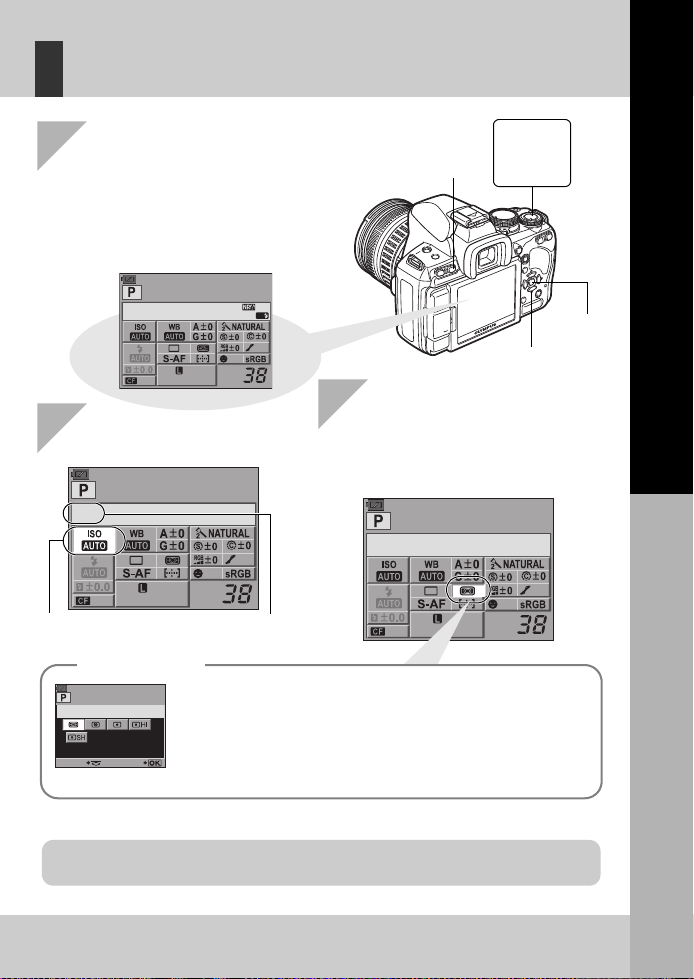
Настройки върху суперпулта
1
Натиснете бутон
INFO
, за да се
покаже суперпултът за управление
•
Натиснете отново бутона
INFO
, за да
изключите суперпулта за управление.
•
По време на показване на live view натиснете
бутона
i
, за да покажете суперпулта за
управление.
3
Използвайте p, за да
преместите курсора върху
функцията, която искате да
настройте и променете
настройката с бутона за
избор на функция
За подробности относно функциите, настройвани със суперпулта за управление,
вижте «Суперпулт за управление»(
g
стр.7).
2009. 09.01
AF
arge
Normal
OFF
Светлини
на курсора
Показва избраното име
на функция
arge
Normal
OFF
METERING
p
бутони със стрелки
Бутон
i
Бутон
INFO
2
Натиснете бутона
i
Натиснете бутона i за показване на директното меню, обозначено с
положението на курсора. Можете да използвате и директното меню
за промяна на настройката. След промяна на настройката натиснете
бутона
i
за потвърждаване на настройката.
Ако в рамките на няколко секунди не бъде извършена операция,
настройката се смята за потвърдена и отново се показва
суперпултът за управление.
Директно меню
METERING
SELECT SET
j
Копче
за контрол
на функция
за управление
ISO
arge
Normal
OFF
Основно ръководство
Основни функции
21
BG
Page 22
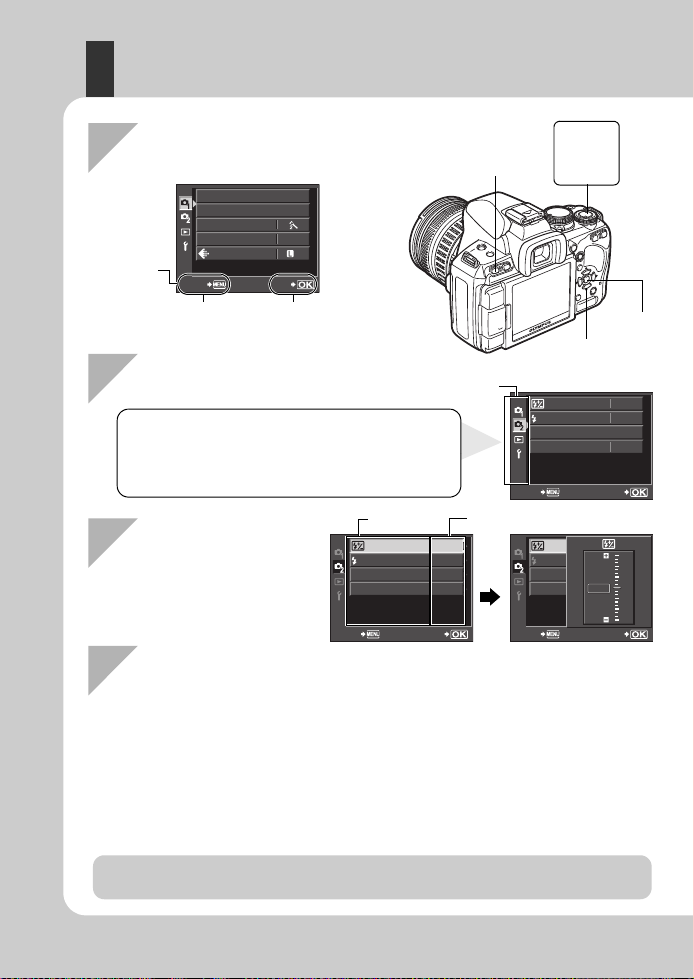
Настройка чрез менюто
1
Натиснете бутона
MENU
,
за да се покаже менюто
3
Използвайте
fg
за
избор на функция и i,
за да преминете към
екрана за настройки
2
Използвайте
fg
, за да изберете
етикет, след което натиснете
i
За подробности относно функциите, които могат да се настройват с менюто,
вижте «Директория на менюто»(
g
стр. 138).
Натиснете бутона i за
потвърждаване на настройката
Показва се текуща настройка
CARD SETUP
NORM
CUSTOM RESET
PICTURE MODE
GRADATION
SET
N
BACK
OFF
ON
RC MODE
0.0
BRACKETING
8
SETBACK
SETBACK
OFF
ON
RC MODE
0.0
BRACKETING
8
000
0
+
3
+
2
+
1
-
1
-
3
-
2
p
бутони със стрелки
Бутон
i
Бутон
MENU
Ръководство
за работа
Натиснете бутона
MENU
,
за да върнете един екран
W
Меню за снимки 1
X
Меню за снимки 2
q
Меню за възпроизвеждане
d
Меню за настройване: Настройва основните функции
на фотоапарата.
Функция
Етикет
i
4
Натиснете бутона i за потвърждаване на настройката
•
Натиснете продължително бутона
MENU
, за да излезете от менюто.
j
Копче
за к онтрол
на функция
RC MODE
BRACKETING
8
0.0
OFF
ON
SETBACK
22
BG
Page 23
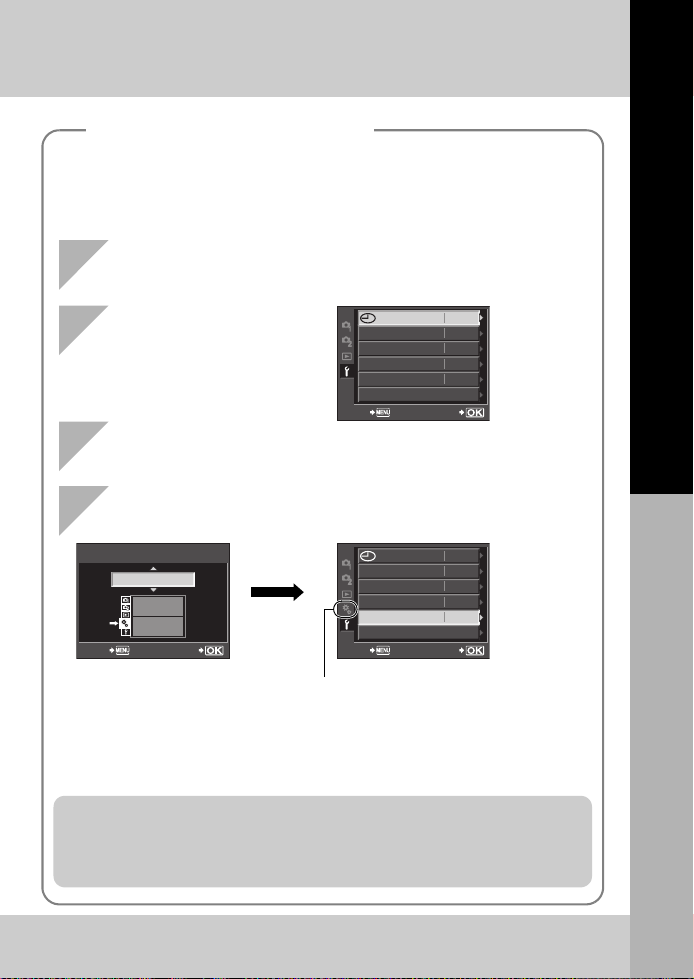
1
Натиснете бутона
MENU
, за да се покаже менюто
2
Използвайте
fg
, за да
изберете табулацията [d],
след което натиснете
i
3
Използвайте
fg
, за да изберете [c MENU DISPLAY], след което
натиснете
i
4
Използвайте
fg
, за да изберете [ON], след което натиснете
бутона
i
Показване на Потребителското меню
Можете да използвате Потребителското меню, за да промените настройките и функциите
на фотоапарата, за да отговарят на личните ви предпочитания. Потребителското меню
е добавено, когато
[cMENU DISPLAY]
в Меню за настройване е настроено на
[ON]
.
За подробна информация относно Потребителското меню вижте «Потребителска
настройка на фотоапарата»(
g
стр. 93).
ON
c
MENU DISPLAY
SETBACK
Показва се табулацията
[c]
.
c
Потребителско меню:
Адаптира функциите на снимане.
Настройките на Потребителското меню помагат за адаптиране на фотоапарата към
вашите лични предпочитания или нужди. Не са пригодени за честа промяна.
Началното меню адекватно приема настройката както на прости, така
и на сложни функции на снимане. Обикновено не е необходимо да се показва
Потребителското меню.
i
’09.09.01
j±0 k±0
SET
14:01
ENG.
5SEC
OFF
BACK
W
s
REC VIEW
c
FIRMWARE
MENU DISPLAY
Основно ръководство
’09.09.01
BACK
W
s
REC VIEW
c
FIRMWARE
MENU DISPLAY
j±0 k±0
SET
14:01
ENG.
5SEC
ON
Основни функции
23
BG
Page 24
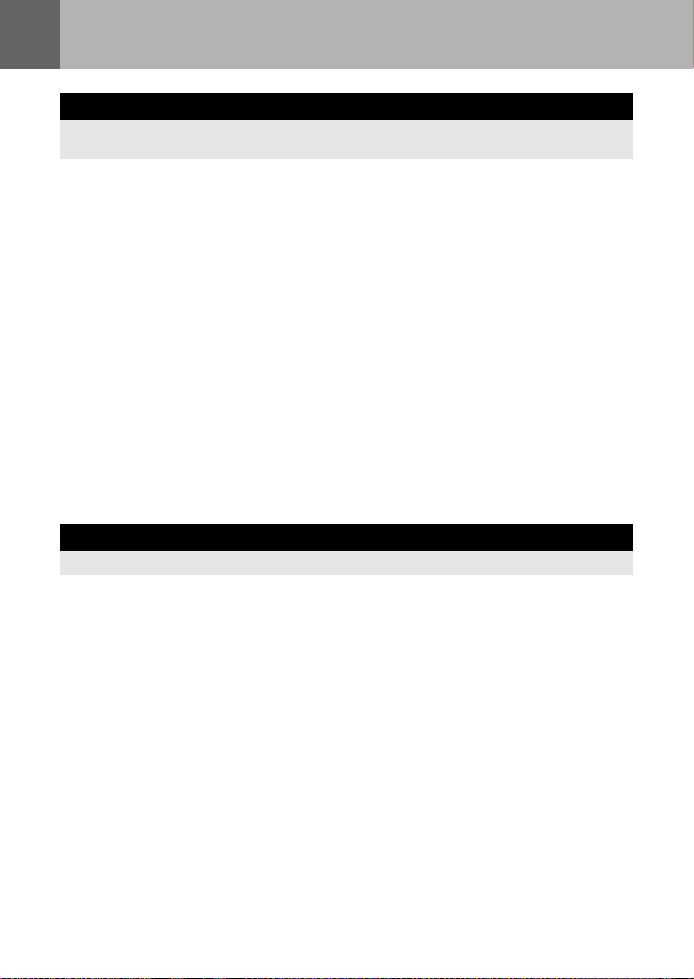
Съдържание
Основно ръководство 2
Идентифицира наименованията на частите на фотоапарата и описва основните
стъпки за снимане и възпроизвеждане.
Наименования на части и функции .........................................................................................2
Подготовка за снимане ...........................................................................................................10
Основни функции....................................................................................................................19
Активиране на Live View.........................................................................................................35
Заснемане посредством «live view» ............................................................................... .......36
Използване на функцията откриване на лице......................................................................39
Заснемане посредством ръчно фокусиране.........................................................................39
Включване на информационно изображение .......................................................................40
Правене на снимка докато се сравнява ефектът.................................................................41
Работа с ув
Панорамно снимане................................................................................................................42
Фотоапарат ..............................................................................................................2
Диск за избор на режим..........................................................................................4
Визьор ...................................................................................................................... 6
Суперпулт за управление.......................................................................................7
LCD монитор (Live view) .........................................................................................8
LCD монитор (Възпроизвеждане)..........................................................................9
Разопаковайте съдържането на кутията .............................................................10
Подготовка на батерията ......................................................................................11
Поставяне на обектив на фотоапарата...............................................................12
Поставяне на картата ...........................................................................................13
Включване .............................................................................................................14
Настройка на дата/час..........................................................................................15
Снимане.................................................................................................................16
Възпроизвеждане/Изтриване...............................................................................18
Основни функции ..................................................................................................19
Използване на ди
Настройки върху суперпулта за управление ......................................................21
Настройка чрез менюто ........................................................................................22
ректните бу
тони за работа с фотоапарата............................20
1 Използване на Live View 35
Функциите и операциите, налични само по време на live view, подлежат на обяснение.
Налични функции по време на «live view»..........................................................35
Механизмът «live view».........................................................................................36
Операция AF по време на «live view».............................................................. ....38
еличено из
ображение..........................................................................................41
24
BG
Page 25
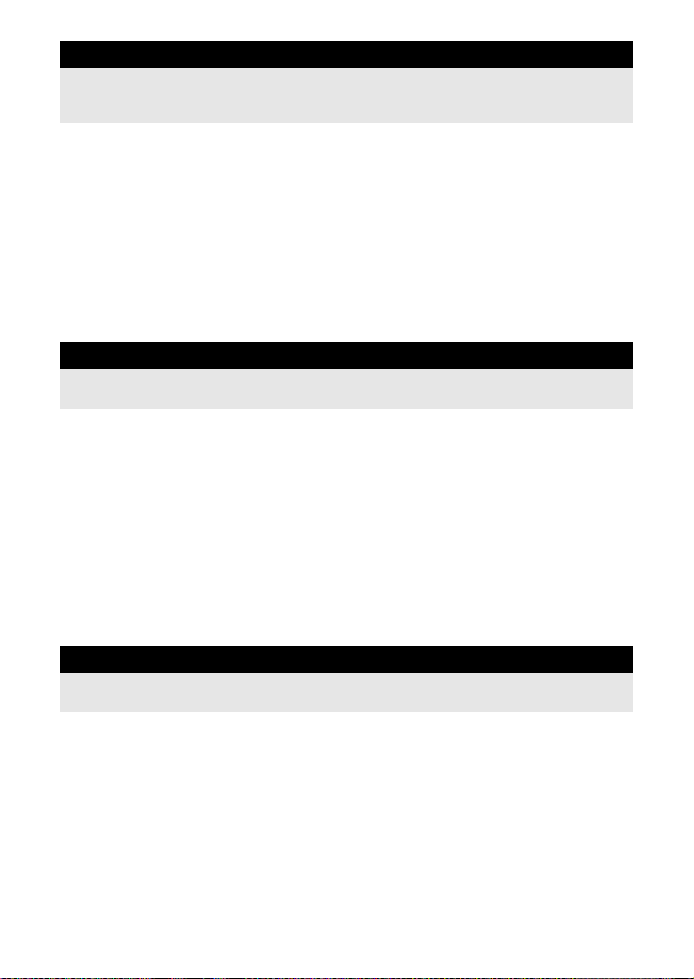
2 Експонация 43
Описва функциите, свързани с експонацията, които са важни при снимане. Тези
функции са предназначени за определяне на стойността на диафрагмата, скоростта на
затвора и други настройки посредством измерване на яркостите в обекта на снимката.
Правене на снимки с определена автоматична програма...................................................43
Снимане с приоритет на диафрагмата..................................................................................44
Снимане с приоритет на скоростта на затвора ....................................................................45
Снимки в ръчен режим ...........................................................................................................46
Функция за предварителен преглед ......................................................................................47
Промяна на режима на измерване ........................................................................................48
Компенсация на експонацията...............................................................................................49
Фиксиране на автоматични експонационни параметри .......................................................50
AE експонационен клин..........................................................................................................50
Настройка на ISO чувствителност.........................................................................................52
ISO експонационен кл
Снимане с продължителна експонация (Bulb).................................... ................47
ин.........................................................................................................53
3 Фокусиране и функции на снимане 54
Описва оптималните методи за фокусиране в съответствие с обекта и снимачните
условия.
бор на режим за автоматично фокусиране (AF)...............................................................54
Из
AF маркировка за избор на обект на фокусиране ................................................................56
Заключване на фокуса – ако не може да бъде постигнат добър фокус.............................59
Последователно снимане .......................................................................................................60
Снимки съ
Стабилизатор на изображение ..............................................................................................62
Настройка на звуков сигнал ...................................................................................................63
S-AF (единичен автофокус)..................................................................................54
C-AF (непрекъснат автофокус) ............................................................................55
MF (ръчно фокусиране)........................................................................................55
Едновременно използване на режим S-AF и MF (S-AF+MF).............................55
Едновременно използване на режим C-AF и MF (C-AF+MF)............................ 56
Регистриране на режим AF точка за фокусиране............................................... 58
оснимачка .....................................................................................................61
с сам
4 Режим на запис, баланс на бялото и режим на изображение 64
Описва функции за настройка на изображението, специфични за цифровите
фотоапарати.
Избор на режим на запаметяване .........................................................................................64
Избор на баланс на бялото ....................................................................................................66
Експозиционен клин баланс на бялото ...
Ре
Града ци я ..................................................................................................................................71
Формати за запис ..................................................................................................64
Избор на режим на запаметяване .......................................................................65
Задаване на автоматичен/предварително зададен/
потребителски баланс на бялото .........................................................................67
WB компенсация ...................................................................................................67
Настройка на баланса на бялото с едно докосване...........................................68
жим на изображение...........................................................................................................70
..............................................................................69
25
BG
Page 26
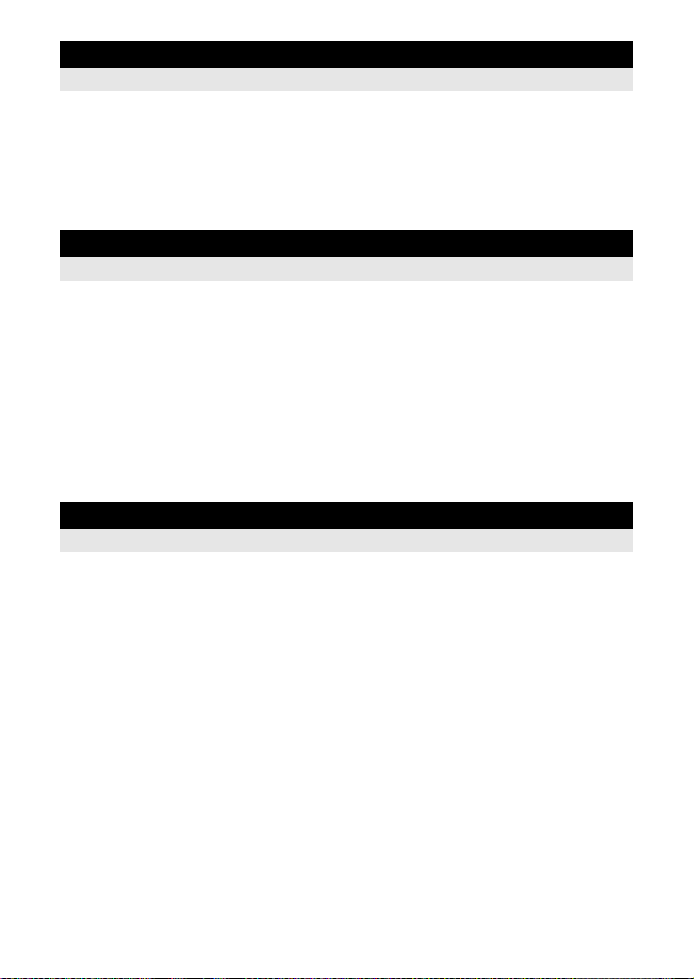
5 Снимане със светкавица 72
Указан ия за това, как да снимате с вградена и външна светкавица.
Настройка на режим за снимане със светкавица.................................................................72
Снимки с вградена светкавица ..............................................................................................75
Регулиране на интензитета на светкавицата........................................................................75
Клин при снимки със светкавица ...........................................................................................76
Снимане с външна светкавица ..............................................................................................77
Снимки с безжичната система Olympus wireless RC flash ............................................ .......78
Използване на светкавици от други производители ............................................................79
6 Функции за възпроизвеждане 80
Описва функциите за възпроизвеждане на заснети изображения.
Възпроизвеждане на единичен кадър/Увели чение ..............................................................80
Показване на две снимки на монитора .................................................................................81
Показване на индекса/Показване на ка
Информация на екрана ..........................................................................................................83
Диапозитивно шоу...................................................................................................................84
Завъртане на снимки ..............................................................................................................84
Възпроизвеждане чрез телевизора .......................................................................................85
Редактиране на снимки ..........................................................................................................85
Наслояване на изображения .................................................................................................87
Копиране на снимки ................................................................................................................88
Защита на изображения .........................................................................................................89
Изтриване на снимки ..............................................................................................................90
лендар ..
..................................................................82
7 Функции на настройка 91
Описва основните настройки за използване на фотоапарата.
Меню за настройване .............................................................................................................91
Връщане на фабричните настройки по подразбиране на фотоапарата ............................92
X
(Настройка на дата/час).................................................................................91
W
(Смяна езика на дисплея)..........................................................................91
s
(Настройка на яркостта на монитора) ..........................................................91
REC VIEW
c
FIRMWARE ............................................................................................................92
(ПРЕГЛЕД НА СНИМКИ)
MENU DISPLAY.......................................................... ......................................91
...................................................................91
26
BG
Page 27
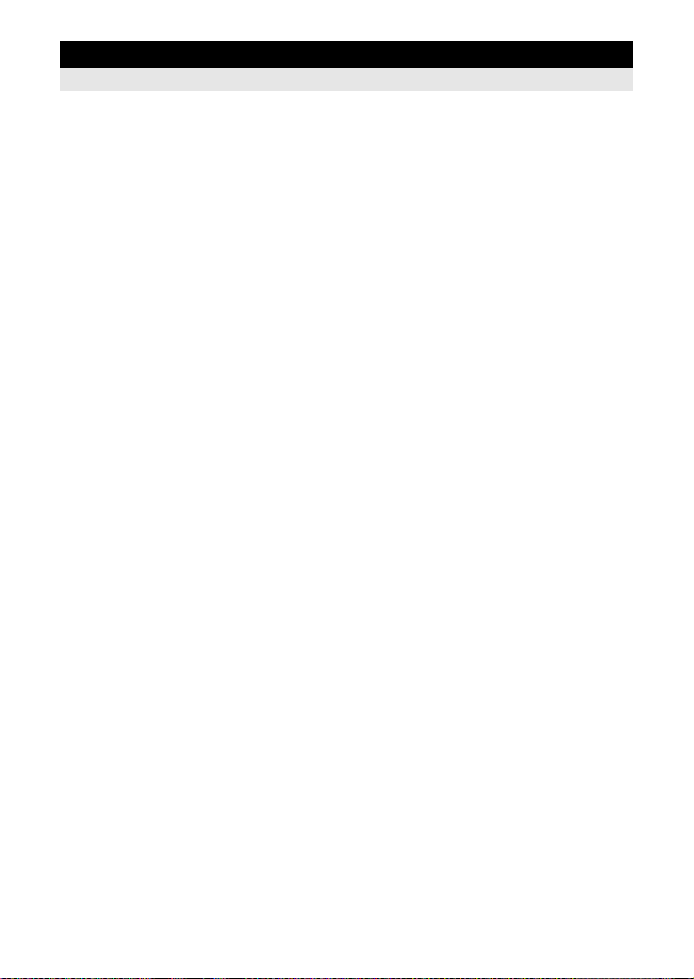
8 Потребителски настройки на фотоапарата 93
Описва как да въвеждате потребителски настройки във фотоапарата.
R
AF/MF..................................................................................................................................93
LIVE VIEW AF MODE........................................... ..................................................93
AF ILLUMINAT
AF MODE................................................................................................................93
C-AF LOCK.............................................................................................................93
AF AREA.................................................................................................................93
AF AREA POINTER................................................................................................93
AF SENSITIVITY ....................................................................................................93
RESET LENS.......................................................................................... ................93
BULB FOCUSING...................................................................................................94
S
T
U
V
W
FOCUS RING ................................. ........................................................................94
BUTTON/DIAL.....................................................................................................................94
DIAL FUNCTION ....................................................................................................94
DIAL DIRECTION...................................................................................................94
AEL/AFL..................................................................................................................95
AEL/AFL MEMO ............................. ........................................................................95
; ФУНКЦИЯ
Настройка МОЯ РЕЖИМ
ТАЙМЕР НА БУТОНИТЕ
A
n
ФУНКЦИЯ.......................................................................................................97
j FUNCTION
ОСВОБОЖДАВАНЕ/j..................................................................................................... 97
ПРИОРИТЕТ НА ОСВОБОЖДАВАНЕ S/
ПРИОРИТЕТ НА ОСВОБОЖДАВАНЕ С ..............................................................97
O
DISP/PC ..............................................................................................................................98
EXP/e/ISO.......................................................................................................................99
# CUSTOM.......................................................................................................................100
fps............................................................. .....................................................97
VIDEO OUT
SLEEP ....................................................................................................................98
BACKLIT LCD (Таймер за фоновото осветление на монитора).........................98
4 ч. ТАЙМЕР (Автоматично изключване)............................................................98
USB MODE.............................................................................................................98
LIVE VIEW BOOST ................................................................................................99
g
FACE DETECT....................................... ...........................................................99
INFO SETTING.......................................................................................................99
EV СТЪПКА............................................................................................................99
ИЗМЕРВАНЕ..........................................................................................................99
AEL Измерване
ISO.......................................................................................................................... 99
ISO СТЪПКА ..........................................................................................................99
ISO-AUTO SET.....................................................................................................100
ISO-AUTO.............................................................................................................100
BULB TIMER ........................................................................................................100
ANTI-SHOCK........................................................................................................100
#
X-SYNC.............................................................................................................100
#
SLOW LIMIT .................................. ...................................................................100
w+F
AUTO POP UP .....................................................................................................100
. (AF ПОМОЩНА СВЕТЛИНА)
.......................................................................................................95
...................................................................................................................97
...................................................................................................... 97
(видео изход)
(измерване)
...................................................................................................................100
.....................................................................................96
......................................................................................96
....................................................................................98
................................................................................99
.....................................................93
27
BG
Page 28
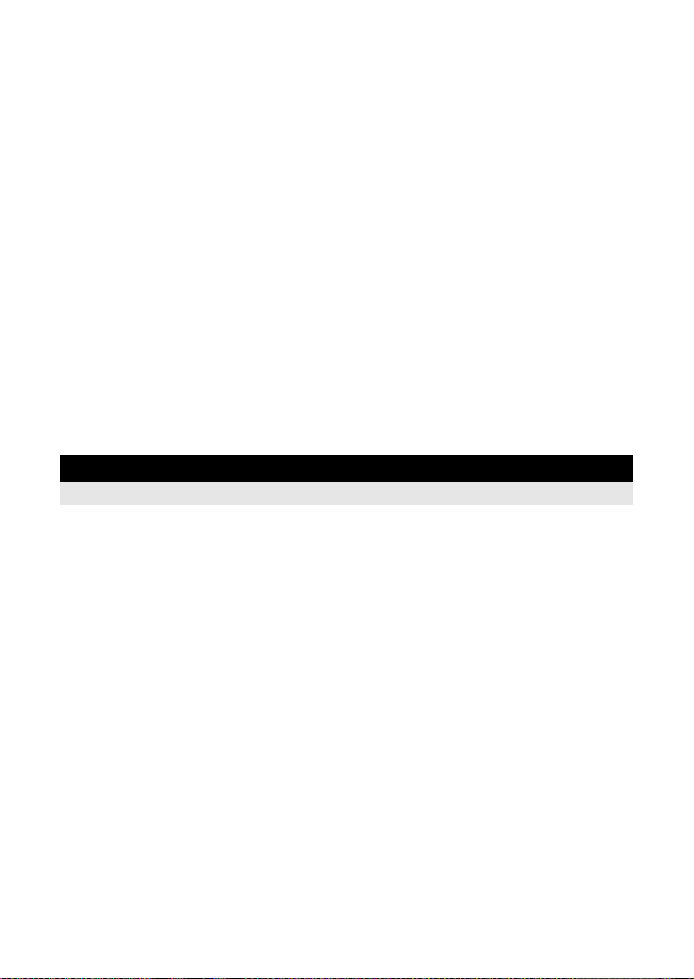
X
K/COLOR/WB ................................................................................................................101
NOISE REDUCT. ..................................................................................................101
NOISE FILTER......................................................................................................101
WB........................................................................................................................101
(всички) >
ALL
COLOR SPACE....................................................................................................101
КОМПЕНСАЦИЯ НА ТЪМНИ УЧАСТЪЦИ.........................................................102
K
SET................................................................................................................102
Y
Z
PIXEL COUNT...................................... ................................................................102
ЗАПИС/ИЗТРИВАНЕ........................................................................................................102
БЪРЗО ИЗТРИВАНЕ...........................................................................................102
RAW+JPEG ERASE................................. ............................................................102
FILE NAME (име на файл)
ПРИОРИТЕТНА НАСТРОЙКА
P
dpi SETTING.........................................................................................................103
r/p
.................................................................................................................104
РЕДАКТИРАНЕ ИМЕ НА ФАЙЛ..........................................................................104
K UTILITY.......................................................................................................................104
PIXEL MAPPING
ПОЧИСТВАЩ РЕЖИМ ........................................................................................104
EXT. WB DETECT................................................................................................104
AF FOCUS ADJ....................................................................................................104
EXPOSURE SHIFT...............................................................................................106
f НИВО НА ПРЕДУПРЕЖДЕНИЕ
CU/HI
...............................................................................................101
.................................................................................103
........................................................................103
(ПРЕАДРЕСАЦИЯ НА ТОЧКИТЕ)
...................................................................................................... 106
................................................................106
........................................104
9 Разпечатване 107
Описва как да разпечатате снимките си.
Резервация за принтиране (DPOF)......................................................................................107
Директно разпечатване (PictBridge)........................................... ..........................................109
Резервация за принтиране.................................................................................107
Резервация на единичен кадър .........................................................................107
Резервация на всички кадри ..............................................................................108
Нулиране на резервация за принтиране ...........................................................109
Свързване на фотоапарата към принтер..........................................................110
Лесно разпечатване............................................................................................110
Потребителски настройки за печат....................................................................111
28
BG
Page 29
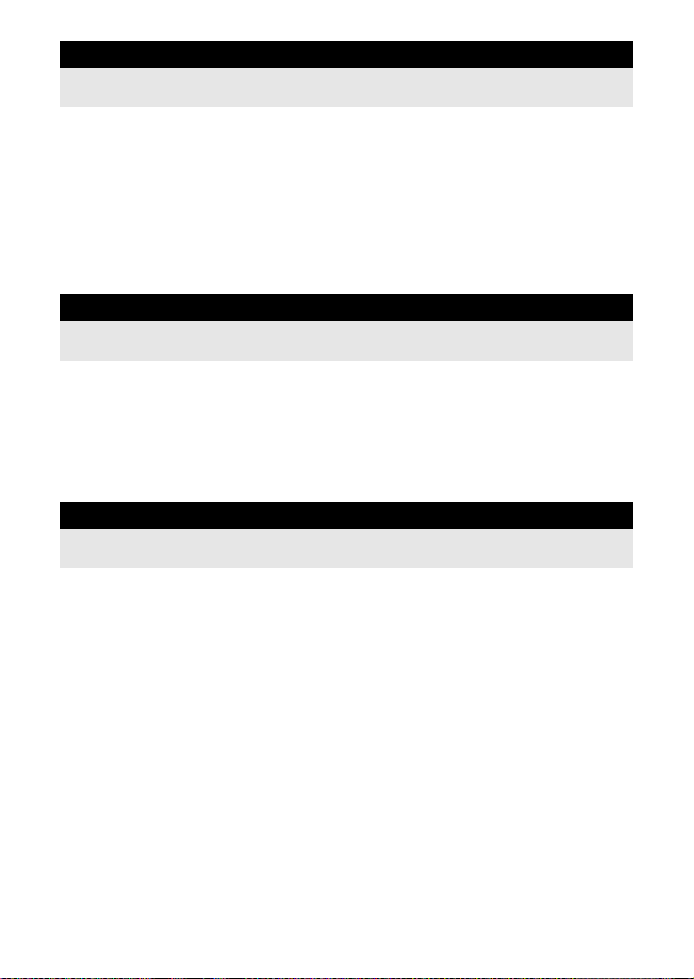
10 Използване на софтуер OLYMPUS Master 113
Описание на начините за прехвърляне и запаметяване на компютъра на снимки,
направени с фотоапарата.
Блок-схема.............................................................................................................................113
Използване на доставения софтуер OLYMPUS Master.....................................................113
Свързване на фотоапарата към компютър.........................................................................114
Стартиране на OLYMPUS Master software ..........................................................................115
Показване на снимки на компютъра....................................................................................115
Преглед на снимки................................................................................................................116
Прехвърляне на снимки на Вашия компютър, без да използвате OLYMPUS Master ......117
Какво е OLYMPUS Master? .................................................................................113
Прехвърляне и съхраняване на снимки ............................................................115
Изключване на фотоапарата от компютъра......................................................115
11 Съвети за снимане и поддръжка 118
Направете справка с този раздел за отстраняване на възникнали проблеми
и информация за поддръжката на фотоапарата.
Съвети как да се правят снимки и информация.................................................................118
Кодове за гр
Поддръжка на фотоапарата .................................................................................................122
а ..................................................................................................................120
ешк
Почистване и съхранение на фотоапарата ......................................................122
Почистващ режим – Премахване на прах.........................................................123
Преадресация на точките – Проверка на функциите за обработка
на изображението ...............................................................................................123
12 Информация 124
В този раздел ще откриете информация за предлагани като опция аксесоари,
техническата спецификация на фотоапарата и други полезни указания за снимане.
Карти ......................................................................................................................................124
Батерия и зарядно устройство .............................................................................................125
Употреба на зарядното устройство в чужбина ...................................................................125
Сменяеми обективи ..............................................................................................................126
Диаграма E-System...............................................................................................................127
Линейна ди
Синхронизация на светкавицата и скорост на затвора .....................................................132
Показване на експонационно предупреждение..................................................................133
Режими на светкавицата, които могат да бъдат зададени с режима на снимане ...........134
Цветна температура на баланса на бялото ........................................................................135
Режим на запис и размер на файла/брой запаметени снимки..........................................136
Функции, които могат да се регистрират чрез Моя Режим и Потребителската
настройка за в
Директория на менюто..........................................................................................................138
Спецификации.......................................................................................................................143
МЕРКИ ЗА БЕЗОПАСНОСТ..................................................................................................146
Индекс....................................................................................................................................153
Използвани карти ................................................................................................124
Форматиране на картата ....................................................................................124
Сменяеми обективи ZUIKO DIGITAL..................................................................126
Спецификации на сменяемите обективи ZUIKO DIGITAL ...............................130
аг
рама на режим «Program» (P).......................................................................132
ръщане в на
чално положение.....................................................................137
29
BG
Page 30
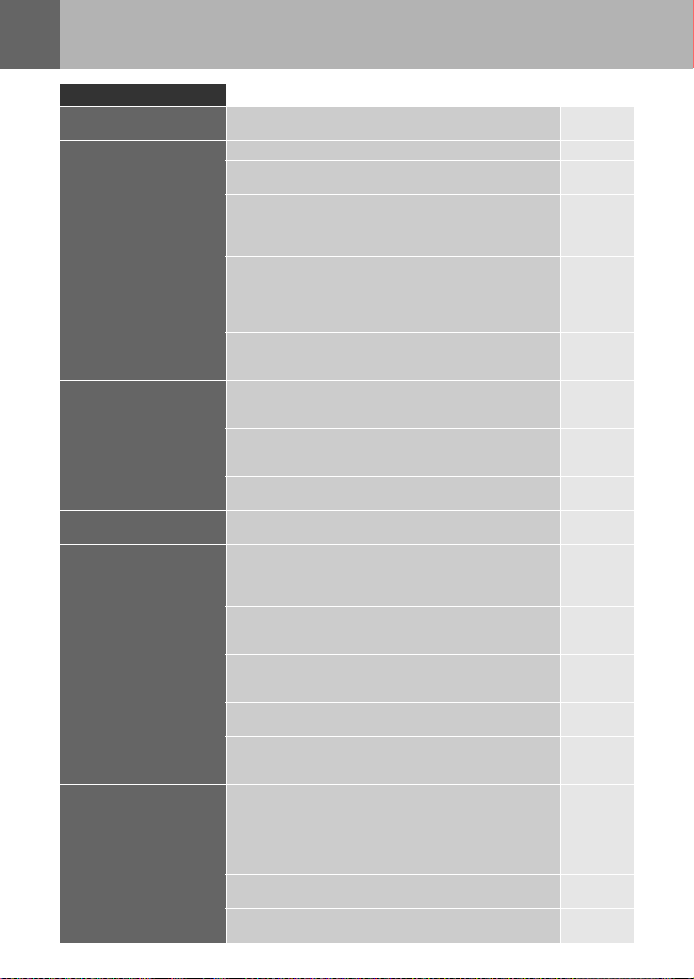
Бърза справка
Снимане
Снимане с автоматични
настройки
Не може да се постигне
правилно фокусиране
Фокусиране
върху една зона
Снимане на близки
предмети
Снимане докато
проверявате
резултатите
Удълж а ва н е живота
на батерията
30
BG
Поставете бутона за избиране на функция на
и започнете да правите снимки.
Използвайте фиксиране на фокуса. стр.59
Изберете AF точка за фокусиране и направете
снимката.
Минималното разстояние за снимане варира
в зависимост от обектива. Отдръпнете се на
минимално разстояние за снимане според обектива
от обекта и направете снимка.
Фотоапаратът може да изпитва затруднение при
фокусирането на обекта с автоматичен фокус.
Фиксирайте предварително фокуса на позицията,
вкоято се намира обектът, или използвайте M F,
за да фиксирате разстоянието на фокуса.
Може да е по-лесно да фокусирате посредством AF
помощна светлина, дори и при условия на слаба
осветеност.
Изберете AF точка за фокусиране и направете
снимката посредством желаната AF точка
за фокусиране.
Използвайте MF. Може да е от полза да използвате
live view с уголемено изображение, докато
фокусирате.
Настройте
и фокусирайте като използвате по-малка зона.
Използване на макро обективи за снимане отблизо. стр. 126
По време на «live view» можете да направите
снимка докато проверявате баланса на бялото,
компенсацията на експонацията, режима на
изображение и други настройки на LCD монитора.
Можете да направите снимка, докато използвате
«live multi view», за да сравните ефекта от баланса
на бялото или компенсацията на експонацията.
Можете да използвате функцията за преглед,
за да проверите дълбочината на полето на избрана
стойност на диафрагмата.
Можете да използвате live view, за да проверите
зададените условия на експонация.
Можете да използвате
проверите изображението на LCD монитора,
без да го записвате на картата.
Натискането наполовина на спусъка,
възпроизвеждането на снимки и използването на
функцията «live view» за продължително време
изразходва значителна част от мощността на
батерията. Ограничаването на тези действия ще
помогне за удължаване живота на батерията.
Настройте на
пристъпва към енергоспестяващ режим по-бързо.
Настройте на
осветление да се изключва по-бързо.
[AF SENSITIVITY]
[TEST PICTURE]
[SLEEP]
, за да може фотоапаратът да
[BACKLIT LCD]
на
[SMALL]
, за да може фоновото
, за да
AUTO
стр.4
стр.56
стр. 126
стр. 55,
стр. 59,
стр.119
стр.93
стр.56
стр. 39,
стр. 41,
стр.55
стр.93
стр.35
стр.41
стр.47
стр.99
стр.96
k
стр.98
стр.98
Page 31

Увелич ав ан е броя на
снимките, които могат
да се направят
Снимане в условия на
слаба осветеност без
светкавица
Настройте фотоапарата
да включва
автоматично
светкавицата в условия
на слаба осветеност
Изключване на
автоматично
стартиране на
светкавицата
Правене на снимки
без белите обекти
да изглеждат твърде
бели или черните
твърде черни.
Заснемане на
монотонни снимки
Снимане на обект при
насрещно осветление
Засилване на яркостта
на изображение с тъмно
фоново осветление
Правене на снимки
сразмазан заден фон
Правене на снимки,
които стопират обекта
вдвижение или
пораждат усещане
за движение
Ограничаване настройките на броя на пикселите
истепента на компенсация.
Можете да поставите два вида карти.
Увелич ете ISO чувствителността. стр.52
Задайте функцията стабилизатор на изображение. стр.62
Задайте настройката на светкавица на
Когато бутонът за избиране на функция е поставен
на
AUTO
, в условия на слаба осветеност
светкавицата автоматично изкача и светва.
Задайте настройката на светкавица на [$]. стр.72
Когато
[AUTO POP UP]
светкавицата ще изкочи автоматично.
Снимане докато се проверява хистограмата. стр.40
Правене на снимка докато се проверява скоростта
на затвора или се показва стойността на
диафрагмата. Ако нито едно от двете не мига,
това означава, че не е достигната оптималната
експонация.
Задайте настройката на градация на
Обекти със зони на голям контраст се настройват
автоматично.
Настройте компенсацията на експонация. стр.49
Настройте
Можете да правите монотонни снимки в черно
ибяло, тонове сепия, лилави тонове, синкави
тонове и зеленикави тонове.
Записани изображения могат да се редактират
като черно-бели изображения или изображения
всепия-тонове.
Задайте настройката на градация на
Задайте настройките на светкавицата на [#]
(резервна светкавица) и направете снимката.
Използвайте точковото измерване, за да измерите
експонацията на обекта в центъра на снимката.
Ако обектът не е в центъра на снимката, използвайте
AE lock, за да фиксирате експонацията, и след това
променете аранжирането и направете снимката.
Можете да настройте изображението посредством
[SHADOW ADJ]
Използвайте режим A (приоритет на бленда),
за да намалите стойността на диафрагмата
възможно най-много. Можете да постигнете
по-голям ефект на размазване на задния фон
като снимате близо до обекта.
Използвайте режим S (приоритет на затвор),
за да направите снимката.
[PICTURE MODE]
на
[JPEG EDIT]
е настроено на
на
[AUTO]
[OFF]
[AUTO]
[MONOTONE]
[AUTO]
.
,
.
.
. стр.71
стр. 64,
стр. 102
стр. 13,
стр. 124
. стр.72
стр.4,
стр.75
стр. 75,
стр. 100
стр.43–45,
стр. 133
стр.71
стр.70
стр.85
стр.72
стр. 48,
стр.50
стр.85
стр.44
стр.45
31
BG
Page 32

Снимки с правилно
пресъздаване
на цветовете
Правене на снимки
така, че бялото излиза
бяло, а черното – черно
Правене на снимки
без шум
Направете визьора
по-лесен за преглед
Оптимизиране на LCD
монитор
Намаляване
треперенето на
фотоапарата
Правене на снимки,
докато се проверява
нивото на фотоапарата
32
BG
Настройте баланса на бялото според източника на
светлина. Също така можете да правите прецизни
промени на настройките.
Със снимане чрез експонационен клин баланс
на бялото Вие можете да уловите 3 от 9 образа
сразлични настройки на баланса на бялото за всяка
направена снимка. Тов а Ви позволява да правите
снимки с желания баланс на бялото без прецизни
промени в настройките.
Задайте точковото измерване за подчертаване или
контрол на сянката. Ако обектът не е в центъра
на снимката, използвайте AE lock, за да фиксирате
експонацията, и след това променете аранжирането
и направете снимката.
Настройте компенсацията на експонация. Може да
се окаже полезно да използвате AE експонационен
клин, ако не сте сигурни в стойността на
компенсацията на експонацията.
Настройте режима на сцена на
[LOW KEY]
Настройте ISO чувствителността на 200 или друга
ниска стойност.
Настройте
Когато ISO чувствителността е настроена
на 1600 или друга висока стойност, настройте
[NOISE FILTER]
Настройте диоптъра на визьора в съответствие
сВашето зрение.
Ако все още Ви е трудно да гледате през визьора след
настройване на диоптъра или искате да използвате
визьора без очила, можете да замените визьора
с опционалния такъв с копенсация на диоптъра.
Можете да настроите яркостта на LCD монитора. стр.91
По време на «live view» настройте
на
без експонацията да се отразява на LCD монитора.
Задайте функцията стабилизатор на изображение. стр.62
Дръжте фотоапарата здраво, когато натискате
спусъка. Когато използвате по-ниска скорост на
затвор, уверете се, че сте укрепили фотоапарата
посредством статив или подобен метод.
Стартирайте светкавицата независимо от наличната
светлина.
Настройте режима на сцена на
Увеличете ISO чувствителността. Когато ISO
е настроено на
на висока стойност, например 800, така че ISO да се
увеличава автоматично в условия на слаба осветеност.
Използването на самоснимачка може да намали
треперенето на фотоапарата, което се появява при
натискане на спусъка.
Показва разграфените линии в «live view». Аранжира
снимката така, че обектът и разграфените линии
са хоризонтално или вертикално разположени.
и направете снимка.
[NOISE REDUCT.]
на
[HIGH]
[ON]
, за да направите обекта по-лесен за виждане
[AUTO]
[HIGH KEY]
на
[AUTO]
.
[LIVE VIEW BOOST]
[DIS MODE]
, настройте по-горния лимит
или
или
[ON]
. стр.5
стр.66
стр.69
стр. 48,
стр.50
стр. 49,
стр.50
стр.5
стр.52
. стр. 101
стр. 101
стр.14
k
стр.99
стр.17
стр.72
стр. 52,
стр. 100
стр.61
стр.40
Page 33

Възпроизвеждане
Показване на
изображението след
като снимката
е направена
Показване на
изображението след като
снимката е направена
иизтриване на
ненужните изображения
Проверка дали обектът
е фокусиран
Бързо търсене на
желано изображение
Преглед на снимки
на телевизор
Сравняване на снимки
Настройки
Запазване на
настройките
Промяна на езика
на менюто
Не всички функции се
връщат във фабричните
настройки по
подразбиране
при
[RESET]
Настройте
секундите, за които се показва изображението.
Настройте
направите снимка, фотоапаратът превключва
автоматично на режим възпроизвеждане,
като Ви позволява да изтриете изображението.
Използвайте близко възпроизвеждане, за да
проверите дали обектът е фокусиран.
Използвайте индекс-екран, за да търсите в индекс от
4 до 100 кадъра.
Използвайте екран-календар, за да търсите по дата,
на която е направена снимката.
Използвайте видео кабел, за да възпроизвеждате
записани снимки на Вашия телевизор. Можете
също така да разглеждате снимките като
диапозитивно шоу.
Можете да използвате функцията показване на две
снимки една до друга на екрана.
Можете да възпроизведете друга снимка без да
променяте големината.
Можете да регистрирате две настройки на
фотоапарата в
настройките са променени, те могат да се върнат
към регистрираните настройки чрез връщане на
фабрично зададените настройки.
Можете да регистрирате наведнъж до две текущи
настройки на фотоапарата в
Назначете "Моят Режим" на бутон
да използвате тази функция по време на снимане.
Можете да промените езика на екрана. стр.91
Следните функции не се връщат във фабричните
настройки по подразбиране при
менюто, за да промените съответните настройки.
Можете да промените настройките по подразбиране
в «Директория на менюто»(
RESET1, RESET2 (Фабричните настройки се връщат
по подразбиране от потребителя)/PICTURE MODE/
X/W/s
MY MODE SETUP/VIDEO OUT/ISO-AUTO/WB/
dpi SETTING/
AF FOCUS ADJ./EXPOSURE SHIFT/
f
[REC VIEW]
[REC VIEW]
WARNING LEVEL
. Можете да зададете
на
[CUSTOM RESET]
/DIAL FUNCTION/DIAL DIRECTION/
r/p
/EDIT FILENAME/
[AUTO q]
. След като
. Дори ако
[MY MODE SETUP]
<
, така че лесно
[RESET]
. Използвайте
g
стр. 138).
стр.91
стр.91
стр.80
стр.82
стр.82
стр.85
стр.81
стр.80
стр.92
.
стр.96
стр. 92,
стр. 137
33
BG
Page 34

Индикации, използвани в тази инструкция
СЪВЕ ТИ
В ръководството за обозначаване на бутоните върху тялото на фотоапарата са
използвани функционални бутонни икони. Вижте «Наименования на части и
функции»(
В това ръководство j съответства на копчето за контрол на функция.
В ръководството са използвани следните символи.
x
g
Забележки
P. 2).
Важна информация относно фактори, които могат да
доведат до неизправност или проблеми при експлоатацията.
Предупреждава за операции, които трябва непременно
да се избягват.
Полезна информация и съвети, които ще ви помогнат
да използвате най-пълноценно фотоапарата.
g
Страници за справка, описващи детайли или сродна
информация.
34
BG
Page 35

Използване на Live View
Бутон
u
1
Активиране на Live View
Възможно е да използвате LCD монитора като визьор. Можете да виждате експонационните
параметри или ефекта от настройките на баланса на бялото и композицията на обекта.
1
Натиснете бутона u.
•
Огледалото се повдига и обектът се показва върху
LCD монитора.
•
Когато
[AF MODE]
ще бъде настроен на
че е настроен на
е настроен на
[S-AF]
[C-AF+MF]
(или
).
[C-AF]
, той автоматично
[S-AF+MF]
в случай,
Налични функции по време на «live view»
Следните функции могат да се използват по време на показване на «live view».
Фокусиране с използване на «live view»
•
Правене на снимка след избиране на система AFgстр.36
•
Правене на снимка посредством фиксиране на фокусаgстр.37
•
Заснемане на снимка чрез ръчно настройване на фокусиранетоgстр.39
•
Заснемане на снимка при фокусиране на лицеgстр.39
•
Заснемане на снимка докато се проверява фокусирането чрез разширяване зоната
на фокус
Заснемане на снимка докато се проверява ефектът
•
Заснемане на снимка след сравняване ефекта на компенсация на експонацията
или бял баланс
•
Заснемане на панорамна снимкаgстр.42
•
Заснемане на снимка докато се проверява ефектът от стабилизатор
на изображение
Превключване на индикаторите на LCD монитора
•
Изключване на информационното изображение/Показване на хистограмата
или разграфените линии
•
Проверка на обекта на монитора дори и при слаба светлинаgстр.99
g
стр.41
g
g
стр.41
стр.62
g
стр.40
1
Използване на Live View
x
Забележки
• Ако има източник на светлина с висока интензивност в рамките на екрана,
изображението може да се покаже по-тъмно, но ще се запамети нормално.
• Ако функцията «live view» се използва по-дълго време, температурата на
оптикоелектронния преобразувател на изображението се повишава, което прави
изображенията с висока ISO чувствителност да изглеждат шумни и с н
ят. Намалете ISO чувствителността или изключете за известно време фотоапарата.
цв
• Смяната на обектива прекратява показването на «live view».
• Следните функции не са налични по време на показване на «live view».
C-AF/AE lock*/
•
Можете да използвате AE lock, когато
• Когато е избран
[AEL/AFL]
[IMAGER AF]
[LIVE VIEW AF MODE]
, Вие не можете да използвате AF помощна светлина.
е настроено на
еравномерен
[IMAGER AF]
.
35
BG
Page 36

Механизмът «live view»
Визьор
Матрица
Перде на
затвора
Огледало
Обектив
По време на «live view» образът на LCD монитора е същият образ, получен от
оптикоелектронния преобразувател на изображението (Сензор Live MOS/имиджър),
който се използва за заснемане. По този начин можете да проверявате на LCD
монитора ефектите от компенсация на експонацията или баланса на бялото на LCD
монитора. Също така можете да уголемите част от обекта, за да се фо
него или да включите разграфените линии, за да се уверите, че композицията е равна.
Докато образът се появява на LCD монитора по време на «live view», огледалото се
повдига и спусъкът се отваря. Поради тази причина няма да можете да проверите
обекта във визьора.
1
Възможно е да не можете да извършите пра
Използване на Live View
навлиза през визьора. В такива случаи прикрепете покритието на окуляра.
g«Покритие на окуляра»(стр. 61)
Заснемане посредством визьора Заснемане чрез «live view»
илно замерване ако силна светлина
в
кусирате вър
ху
• Светлината, навлизаща през обектива, се отразява
върху огледалото и Вие можете да проверите
предмета във визьора.
• Огледалото се вдига и затворът се отваря.
Образът, получен от оптикоелектронния
преобразувател на изображението,
се показва на LCD монитора.
Заснемане посредством «live view»
При «live view» можете да изберете една от 3 налични AF системи. Настройката
[LIVE VIEW AF MODE]
Меню
Характеристики на режима «live view» AF
LIVE VIEW AF
MODE
IMAGER AF
(стандартна
настройка на
производителя)
AF SENSOR
HYBRID AF
*
За последна информация относно обектив Olympus, съвместими с Имиджър AF, посетете интернет
страницата на Olympus. Когато използвате обектив, несъвместим с
36
ще бъде избран автоматично.
BG
ще бъде избрана, когато се извърши фокусирането.
MENU
[c][R][LIVE VIEW AF MODE]
Използване на спусъка
Натискане наполовина Напълно до долу
Операция AF
посредством имиджъра
k
Операция AF
посредством имиджъра
(приблизително
фокусиране)
Снимане
Операция AF
посредством AF
сензор и след това
заснемане
Операция AF
посредством AF
сензор и след това
заснемане
Фиксиране
на фокуса
Натиснете спусъка
наполовина.
Докато задържате
бутона
натиснете напълно
спусъка.
Докато задържате
бутона
натиснете напълно
спусъка.
[IMAGER AF], [HYBRID AF]
AEL/AFL
AEL/AFL
Използване
на рестрикции
* Възможно
само със
съвместим
обектив.
,
,
Няма
Няма
Page 37

Заснемане с [IMAGER AF]
250250 F5.6F5.6
L
NN
3 838
I-AF
AF маркировка за потвърждение
AF маркировка
250
F5.6
N
3 8
AF маркировка за потвърждение
250
F5.6
N
3 8
n
маркировка
270°
1
Натиснете спусъка наполовина.
•
След фиксиране на фокуса светват маркировката
за потвърждение AF и AF маркировката.
2
Натиснете докрай спусъка, за да направите
снимка.
Заснемане с [AF SENSOR]
1
Натиснете спусъка докрай.
•
Огледалото се спуска и снимката се заснема
след фиксиране на фокуса.
•
Образът, който се появява на монитора преди спускане
на огледалото, замръзва по време на фокусирането.
•
Ако не може да се постигне правилен фокус, ще чуете
звук от спусъка, но няма да има заснета снимка.
•
За предварително фокусиране задръжте натиснат
бутона
AEL/AFL
на фокуса светва маркировката за потвърждение AF.
Когато маркировката AF примигва, фокусът
не е фиксиран.
Заснемане с [HYBRID AF]
1
Натиснете спусъка наполовина.
•
Имиджърът AF ще бъде активиран и Вие ще можете
да проверите обекта на LCD монитора.
•
Когато Имиджърът AF постигне приблизителен фокус,
маркировката
2
Натиснете спусъка докрай.
•
Снимката се заснема по начин, подобен на този
при използване на
и натиснете спусъка. След фиксиране
n
светва.
[AF SENSOR]
.
250
250
F5.6
F5.6
o
L
38
1
Използване на Live View
N
Снимане по време на променяне ъгъла на LCD монитора
Можете да промените ъгъла на LCD монитора
на фотоапарата. Това Ви позволява да снимате
от неудобен ъгъл, докато проверявате
аранжирането на обекта на LCD монитора.
•
Бавно завъртете LCD монитора в обсега с възможност
за местене.
L
38
N
37
BG
Page 38

Операция AF по време на «live v ie w »
Натискане наполовина
Напълно до долу
AF Сензор
[IMAGER AF]
Когато натиснете спусъка наполовина, AF се извършва чрез оптикоелектронния
преобразувател на изображението.
[AF SENSOR]
Когато натиснете спусъка докрай, е постигнато AF и снимката е заснета по същия
начин, както когато се заснема чрез визьора (AF не се активира при натискане на
спусъка наполовина).
[HYBRID AF]
1
Когато натиснете спусъка наполовина, фокусирането е извършено приблизително от
Използване на Live View
Имиджъра AF и Вие можете да проверите обекта на LCD монитора. Когато натиснете
спусъка напълно, AF се активира по същия начин, както когато се използва
настройката
когато спусъкът се натиска наполовина, така че времето, което всъщност се отнема за
заснемане след натискане на спусъка напълно, е скъсено. Използването на S-AF+MF
емного удобно понеже можете да държите спусъка натиснат наполовина и накрая
да нагласите фокуса, докато проверявате LCD монитора.
Статус на фотоапарата по време на AF
[AF SENSOR]
Имиджър AF AF Сензор
. Приблизителното фокусиращо разстояние се постига
•AF е изпълнено от оптикоелектронния
преобразувател на изображението.
38
BG
• Огледалото е свалено и AF е изпълнено
от AF сензора. (Огледалото е долу, така
че образът на монитора замръзва точно
преди напълното натискане на спусъка.)
Page 39

Използване на функцията откриване на лице
250
F5.6
3 8
N
Чрез настройка на
в рамката и ще нагласи фокуса и измерването автоматично.
[g FACE DETECT]
на
[ON]
, фотоапаратът ще открие човешки лица
Директен бутон
Суперпулт за управление
Меню
•
За да използвате бутона
вменюто.
•
След настройване на [g
функции автоматично се настройват на най-подходящите настройки за заснемане на хора.
1
x
g«;
ФУНКЦИ Я»(стр. 95)
Функция Настройка Вижте страница
METERING (измерване)
GRADATION AUTO (Автоматичен) стр.71
LIVE VIEW AF MODE IMAGER AF стр.36
AF MODE (AF режим)S-AF стр.54
AF AREA
Ако фотоапарата открие лице, на това място
ще се покаже рамка.
•
Когато натиснете спусъка, фотоапаратът ще фокусира
позицията на рамката за откриване на лице (обаче,
ако една AF точка на фокусиране е избрана
с
[AF AREA]
върху избраната AF точка на фокусиране).
•С [AF SENSOR]
ще фокусира AF точката на фокусиране, която
е най-близо до рамката за откриване на лице.
Забележки
• По време на правене на серийни снимки функцията «откриване на лице» ще работи
само при първата снимка.
• В зависимост от обекта фотоапаратът може и да не може правилно да засече лицето.
, фотоапаратът ще се фокусира
или
<
(Настройката се променя всеки път при
натискане на бутона.)
ip[g
MENU
[c][U][g FACE DETECT][ON]
<, [Fn FACE DETECT]
FACE DETECT]
[HYBRID AF]
на
[ON]
e
b
фотоапаратът
FACE DETECT]
е необходимо да се настрои предварително
, докато се използва бутон <, следните
стр.48
стр.56
250
F5.6
Заснемане посредством ръчно фокусиране
По време на живото заснемане можете да снимате, използвайки ръчно фокусиране,
докато проверявате фокуса на LCD монитора.
38
1
Използване на Live View
L
N
1
Настройте режим AF на [S-AF+MF] или [MF].
g
«Избор на режим за автоматично фокусиране (AF)» (стр. 54)
2
Настройте фокуса като завъртите гривната на обектива.
•
В режима
на бутона
прецизно преди заснемане.
•
Използването на уголемено изображение може да бъде много удобно, когато настройвате
ръчно фокуса.
[S-AF+MF]
AEL/AFL
, след натискане наполовина на бутона на затвора или натискане
, можете да завъртите пръстена на обектива, за да фокусирате
g
«Работа с увеличено изображение»(стр. 41)
39
BG
Page 40

Включване на информационно изображение
250
F5.6
38
N
250250 F5.6F5.6
3838
250
F5.6
38
250
F5.6
38
Информационно
изображение
Екран със скала
*
1
Показване
на хистограма
Показва zoom
(gстр.41)
Само снимка
SETWB
/
F
+0.7+0.7 +1.0+1.0
0.00.0 +0.3+0.3
Екран за преглед
на няколко снимки
(gстр.41)
*1С [INFO SETTING] (g
стр.99) можете също така да изберете [w] или [x] за екрана
с разграфени линии.
*
2
1
2
3
Можете да включвате показването на информация върху монитора посредством
последователно натискане на бутона
информация, като завъртите бутона за избор на функция, докато натискате бутона
250250
F5.6
INFO
. Също така можете да махнете показаната
250
F5.6
250
1
Използване на Live View
СЪВЕТИ
За да превключите бързо на често използван екран:
j
Можете да скриете информационния екран за всички режими с изключение
на «Информационния екран включен».
Как да се четете хистограма:
j
Следващите разяснения ще ви покажат как лесно да интерпретирате хистограмата.
1
Ако в тази област на графиката има много пикове, изображението
ще изглежда предимно черно.
2
Ако в тази област на графиката има много пикове, изображението
ще изглежда предимно бяло.
3
Участъкът на хистограмата, показан в зелено, представя
разпределението на яркостите в рамките на маркировката AF.
L
N
38
38
g
«INFO SETTING» (стр. 99)
INFO
.
F5.6
38
40
BG
Page 41

Правене на снимка докато се сравнява ефектът
SETWB
/
F
+0.7+0.7 +1.0+1.0
0.00.0 +0.3+0.3
250
F5.6
3 8
10x10x
Бутон
i
Можете да проверите ефекта от компенсацията на експонацията или белия баланс
на екрана, разделен на 4 части.
1
Натиснете неколкократно бутона INFO,
докато се покаже екрана за преглед
на няколко снимки.
g
«Включване на информационно
изображение»(стр. 40)
•
Показва се екранът за компенсация на експонация.
Натиснете
сравнение баланса на бялото. Натиснете
за да смените екрана.
2
Използваейте hi или бутона за избор на
f
, за да превключите на екран за
fg
,
функция, за да изберете стойността на настройката, тогава натиснете
бутона i.
•
Можете да направите снимка като използвате настроената стойност.
x
Забележки
• В ръчен режим M функцията за компенсация на експонацията не е активна.
• Тази функция не може да бъде използвана в режим g.
Работа с увеличено изображение
Възможно е да увеличите изображението на показвания обект. Увеличаване на
изображението по време на ръчно фокусиране прави по-лесно потвърждението
и регулирането на фокуса.
250
F5.6
38
1
Използване на Live View
1
Натиснете неколкократно бутона
изображение.
g
«Включване на информационно изображение»(стр.40)
•
Ще се покаже уголемената рамка.
2
Използвайте p за преместване на рамката и натиснете бутона i.
•
Частта в рамката се увеличава и се показва на екрана.
•
Натиснете и задръжте бутона i, за да върнете преместената уголемена рамка към
центъра.
3
Завъртете бутона за контрол на функция, за да промените
увеличението (5x/7x/10x).
•
Използвайте p, за да предвижите кадъра дори по време на увеличение.
•
С натискане на бутона i ще откажете zoom изображение.
•
По време на zoom изображение няма да се постигне AF дори и спусъкът да се натиска
постоянно. Можете да снимате след като проверите фокуса на zoom изображение.
INFO
, докато се покаже zoom
41
BG
Page 42

Панорамно снимане
250
F5.6
38
[ 3 ]
[ 2 ]
EXIT
EXIT
Можете лесно да се наслаждавате на панорамно снимане като използвате OLYMPUS
xD-Picture Card. С помощта на софтуера OLYMPUS Mas ter (предоставен на CD-ROM),
можете да композирате панорамна снимка като съедините снимки, на които краищата
на обекта се препокриват.
Панорамно снимане е възможно до макс. 10 снимки.
250250
F5.6
[ 2 ]
[ 3 ]
1
Използване на Live View
EXIT
38
•
При заснемане на обекта се старайте да включите общите части на препокриващите
се изображения.
1
Изберете режима. g«Настройка на арт филтър/сцена»(стр.5)
•
Live view е задействано.
2
Използвайте p за определяне на посоката
на съединяване, после направете снимка
на обекта с препокриване на краищата.
i
: Присъединява следващата снимка на дясно.
: Присъединява следващата снимка на ляво.
h
f
: Присъединява следващата снимка към горния край.
g
: Присъединява следващата снимка към долния край.
•
Снимайте докато променяте композицията така, че обектът
да се препокрие.
•
Фокусът, експонацията и т.н. се определят на първия кадър.
•
Предупредителният g индикатор ще се появи след като направите 10-те снимки.
•
Натискането на бутона i преди да направите първата снимка връща към екрана
за избиране на режим «сцена».
•
Натискането на бутона i по средата на снимането прекъсва серията панорамно снимане
и Ви позволява да продължите със следващата снимка.
x
Забележки
• Панорамното снимане не е възможно, ако OLYMPUS xD-Picture Card не е поставена
във фотоапарата.
• По време на панорамното снимане снимката, направена преди това за позициониране,
не се запазва. С рамки или други маркировки за показване в изображенията като
ориентир настройте композицията така, че краищата на препокриващите
се изображения да се препокриват в рамките.
EXIT
EXIT
EXIT
42
BG
Page 43

Експонация
Суперпулт за управление
Стойност на бленд ата
Скорост на
затвора
Визьор
Режим на снимане
AF маркировка
за потвърждение
Визьор
Избор на алтернативна
програмна стойност
2
Правене на снимки с определена автоматична програма
Фотоапаратът автоматично настройва най-подходящата диафрагма и скорост
на затвора в зависимост от яркостта на обекта.
Настройте бутона за избор на функция на P.
•
Когато спусъкът е натиснат наполовина стойността на блендата
и скоростта на затвора се показват на визьора. Пускането
на спусъка показва скоростта на затвора и блендата
на екрана на суперпулта за управление.
250F5.6
2009. 09.01
arge
Normal
Избор на алтернативна програмна стойност (%)
При завъртане на копчето за контрол на функция
в режим P можете да промените комбинацията
от бленда и скорост на затвора, както е показано
по-горе, поддържайки оптимална експонация.
g«Линейна диаграма на режим «Program»
(P)» (стр. 132)
•
Изборът на алтернативна програмна стойност не се отменя след приключване на снимката.
За да откажете настройката за избор на алтернативна програмна стойност, завъртете копчето
за контрол на функция докато индикацията
или суперпулта за управление не се промени на
•
Изборът на алтернативна програмна стойност не е активен, когато използвате светкавица.
СЪВЕТИ
Примигват стойностите на скоростта на фотографския затвор и диафрагмата:
j
Не може да се постигне оптимална експонация. За повече информация вж.
«Показване на експонационно предупреждение»(
AF
OFF
%
на режим на снимане върху визьора
P
или докато не се изключи.
g
стр. 133).
2
Експонация
43
BG
Page 44

Снимане с приоритет на диафрагмата
При намаляване
на стойността
на блендата
(f-стойност)
При увеличаване
на стойността
на блендата
(f-стойност)
Отваряне на диафрагмата (f стойността намалява)
Стойност на бленд ата
Визьор
Затваряне на диафрагмата (f стойността се увеличава)
Камерата задава оптималната скорост на затвора в зависимост от избраната стойност
на диафрагмата. Когато отваряте диафрагмата (намалявате диафрагмената стойност),
дълбочината на рязко изобразяваното пространство е по-малка и на снимката
фокусираният обект се показва върху разфокусиран фон. Когато затваряте
диафрагмата (увеличавате диафрагмената стойност), дълбочината на рязко
изобразяваното пространство е по-голяма. Изпо
да добавите детайли във фона.
лзвайте този режим, когато желаете
2
Експонация
Настройте бутона за избиране на функция на A и завъртете копчето за контрол
на функция, за да настроите блендата.
СЪВЕТИ
За проверка на дълбочината на рязко изобразяваното пространство за избрана
стойност на диафрагмата:
j
Вижте «Функция за предварителен преглед»(gстр. 47).
За промяна на интервала при настройка на експонацията:
j
Това може да бъде зададено в 1/3 EV, 1/2 EV или 1 EV. g«EV СТЪПКА»(стр. 99)
Примигва стойността на скоростта на затвора:
j
Не може да се постигне оптимална експонация. За подробности вижте
«Показване на експонационно предупреждение»(
44
BG
g
стр. 133).
Page 45

Снимане с приоритет на скоростта на затвора
Кратката скорост
е в състояние да
«замрази» бързо
развиваща се
сцена, без тя да
се размаже.
Бавната скорост
ще доведе до
размазване на
бързо развиваща
се сцена. Такова
размазване
създава усещане
за динамика.
По-бавна скорост на затвора
Скорост на затвора
Визьор
По-бърза скорост на затвора
Камерата задава оптималната стойност на диафрагмата в зависимост от избраната
скорост на затвора. Задайте скорост на затвора в съответствие с желания ефект, който
искате да постигнете. По-високите (кратките) скорости позволяват улавянето на бързо
движещи се обекти, без те да са размазани, докато по-бавните (продължителни)
скорости размазват движещите се обекти, създавайки усещане за скорост и дв
Зад
айте скорост на затвора в съответствие с желания ефект, който искате да постигнете.
Настройте бутона за избиране на функция на S и завъртете бутона за контрол
на функция, за да скоростта на затвора.
СЪВЕТИ
Снимката изглежда размазана:
j
Възможността за трепване на фотоапарата рязко нараства по време на макро- и телефотоснимки. За стабилизиране на фотоапарата използвайте статив (с един или три крака).
j
Когато скоростта на затвора е бавна, по-вероятно е фотоапаратът да трепва. Можете да
намалите трептенето на фотоапарата, като използвате стабилизатора на изображение.
g
«Стабилизатор на изображение»(стр. 62)
За промяна на интервала при настройка на експонацията:
j
Това може да бъде зададено в 1/3 EV, 1/2 EV или 1 EV. g«EV СТЪПКА»(стр. 99)
Примигва диафрагмената стойност:
j
Не може да се постигне оптимална експонация. За подробности вижте
«Показване на експонационно предупреждение»(
g
стр. 133).
ижение.
2
Експонация
45
BG
Page 46

Снимки в ръчен режим
Бутон
F
Недоекспониране
Оптимална
експонация
Преекспониране
250F5.6
-0.3
2009. 09.01
200
arge
Normal
OFF
M
Индикатор на нивото на експонация
Функцията позволява ръчна промяна на стойността на блендата и скоростта на
затвора. С помощта на индикатора за ниво на експонация можете да определяте
доколко избраната от вас експонация да се различава от експонацията, определена
автоматично. Това ви предоставя по-творчески контрол и задаване на желани от вас
настройки, независимо че те мога
Настройте бутона за избиране на функция на M
и завъртете бутона за контрол на функция,
за да настроите стойността.
Бленда: Завъртете копчето за
контрол на функция, докато
2
задържате бутона F, за да
Експонация
настроите стойността.
•
Обхватът на диафрагмените стойности варира в зависимост от типа на обектива.
•
Скоростта на затвора може да се настрои на 1/4000 – 60 сек. или
•
В режим M ще се покаже индикаторът за нивото на експонация. Той показва разликата
(собхватот –3 EV до +3 EV) между стойността на експонацията, калкулирана посредством
непосредствено избраната скорост на блендата или затвора и стойността на експонацията,
считана за оптимална от фотоапарата. Ако разликата надхвърля ±3 EV, целият индикатор мига.
т да се откл
Скорост на затвора: Завъртете
копчето за контрол на функция,
за да настроите стойността.
оняват от правилната експонация.
[BULB]
.
Шум в изображението
При снимане на бавни скорости на затвора в екрана може да се появи шум. Това
явление се причинява, когато оптикоелектронното устройство генерира ток в онези
участъци, които обикновено не са изложени на светлина; в резултат температурата
на устройството или неговата верига се повишава. Такава ситуация може да възникне
при снимане с висока чувст
За намаляване на шума фотоапаратът ще активира системата за шумопотискане.
g«NOISE REDUCT.» (стр. 101)
46
BG
вителност IS
O в околна среда с висока температура.
Page 47

<
бутон
СЪВЕТИ
Снимката изглежда размазана:
j
При снимане с ниски скорости на затвора се препоръчва използване на статив с един или
три крака.
j
Когато скоростта на затвора е бавна, по-вероятно е фотоапаратът да трепва. Можете да
намалите трептенето на фотоапарата, като използвате стабилизатора на изображение.
g
«Стабилизатор на изображение»(стр. 62)
За промяна на интервала при настройка на експонацията:
j
Това може да бъде зададено в 1/3 EV, 1/2 EV или 1 EV. g«EV СТЪПКА»(стр. 99)
За да превключите операцията между настройката на скоростта на затвора
иблендата:
j
Можете да настроите бленд ата като използвате само копчето за контрол на функция.
g
«DIAL FUNCTION» (стр. 94)
x
Забележки
• В ръчен режим M функцията за компенсация на експонацията не е активна.
Снимане с продължителна експонация (Bulb)
Можете да снимате с продължителна експонация, като затворът остава отворен,
докато държите натиснат спусковия бутон.
В режима M настройте скоростта на затвора на [BULB].
•
[buLb]
се появява във визьора, а
за управление.
СЪВЕТИ
За автоматично прекратяване на продължителна експонация след специфициран
период от време:
j
Можете да зададете максималната продължителност на експонацията.
g
«BULB TIMER» (стр. 100)
За фиксиране на фокуса по време на снимки с ръчно фокусиране:
j
Можете да фиксирате фокусирането, така че то да не се изменя дори при завъртане
на гривната за фокусиране по време на снимката.
x
Забележки
• Следните функции не са налични по време на снимане с продължителна експонация.
Серийни снимки/самоснимачка/AE снимане чрез експонационен клин/стабилизатор на
образ/светкавица с експонационен клин
[BULB]
на суперпулта
g
«BULB FOCUSING» (стр. 94)
2
Експонация
Функция за предварителен преглед
Визьорът показва фокусирания участък (дълбочината на рязко изобразяваното
пространство) за избрана стойност на диафрагмата.
За да работи функцията преглед чрез натискане на бутона <, е необходимо да настроите
функцията на бутона < в предходното меню. g«; ФУНКЦИЯ»(стр.95)
Натиснете бутона <, за да използвате функцията преглед.
•
Когато [;
натискането на бутона
към показване на «live view» на обектите върху монитора.
FUNCTION]
е назначена на
<
автоматично превключва фотоапарата
[LIVE PREVIEW]
,
47
BG
Page 48

Промяна на режима на измерване
Бутон
i
Бутон
G
Бутон
MENU
j
: Зона на измерване
Съществуват 5 начина за измерване на яркостта на обекта: Цифрово ESP измерване,
Измерване с акцент в центъра и 3 вида точково измерване. Изберете най-подходящия
режим в зависимост от снимачните условия.
Директен бутон
Суперпулт за управление
Меню
2
Експонация
Gj
ip
: [METERING]
MENU
[METERING]
[c][V]
Дисплей за настройките
Визьор
G
: Цифрово ESP измерване
H
: Измерване с акцент в центъра
I
: Точ к ов о измерване
IJ
: Точ к ов о измерване – контрол на осветлението
IK
: Точ к ов о измерване – контрол на сенките
G
Цифрово ESP измерване
Фотоапаратът измерва нивата на яркост и изчислява
разликите в нивата в 49 отделни зони на изображението. Този режим се препоръчва за общо
използване. При задаване на функция
да се концентрира около зоната за автоматично фокусиране (AF).
H
Измерване с акцент в центъра
Тоз и режим на измерване използва усреднените измерени
стойности на яркостите в обекта и фона, като акцентира върху
обекта в центъра. Използвайте този режим, когато не желаете
нивото на светлината на фона да се отразява върху
експонационната стойност.
I
Точково измерване
Фотоапаратът измерва много малък участък около центъра
на обекта, определен от маркировката за точково измерване
воптичния визьор. Използвайте този режим при силно насрещно
(контражурно) осветление.
IJ
Когато целият фон е много светъл, белите части на снимката
ще излязат сиви, ако използвате автоматичната експонация на
фотоапарата. Използването на този режим дава възможност за
преекспониране, позволяващо точно възпроизвеждане на обекта.
Измерваният участък е същият като при точковото измерване.
IK
Когато целият фон е много тъмен, черните части на снимката ще излязат сиви, ако използвате
автоматичната експонация на фотоапарата. Използването на този режим дава възможност
за недоекспониране, позволяващо точно възпроизвеждане на обекта. Измерваният участък
есъщият като при точковото измерване.
Точково измерване – контрол на осветлението
Точково измерване – контрол на сенките
[ESP+AF]
, синхронизирана с AF, позволява измерването
METERING
SELECT SET
48
BG
Page 49

Компенсация на експонацията
–2.0EV
±0 +2.0EV
Корекция към –
Корекция към +
j
Бутон
F
В някои ситуации можете да постигнете по-добри резултати, ако извършите ръчна
компенсация (корекция) на експонационната стойност, автоматично определена от
фотоапарата. Често ярки обекти (например сняг) излизат по-тъмни от естествения им
цвят. Настройката по посока + прави тези обекти да изглеждат по-близки до реалните
им тонове. По същата причина настройте – кога
Експонацията може да се коригира в диапазона ±5.0 EV.
то сним
ате тъмни обекти.
2
Експонация
Директен бутон
•
Показва се индикаторът за компенсация на експонация. Индикаторът за компенсация на
експонация не се показва, когато корекцията на експонацията е 0.
•
Ако стойността на компенсацията на експонацията надхвърли размера на индикатора на
компенсацията на експонацията, индикаторът ще премигне във визьора. Червен знак
се показва в левите и десните ъгли на индикатора на суперпулта за управление.
СЪВЕТИ
За промяна на интервала при настройка на експонацията:
j
Това може да бъде зададено в 1/3 EV, 1/2 EV или 1 EV. g«EV СТЪПКА»(стр. 99)
За настройка на компенсацията на експонацията само чрез копчето за контрол
на функция:
j
Възможно е да коригирате експонацията и без да натискате бутона F.
g
«DIAL FUNCTION» (стр. 94)
x
Забележки
• Функцията за компенсация на експонацията не е налична в режими M и s.
F
+
j
vw
49
BG
Page 50

Фиксиране на автоматични експонационни параметри
Бутон
AEL/AFL
Визьор
Фиксиране на автоматични
експонационни параметри
напр. Когато BKT (автоматичен експозиционен клин) е настроен на
[3F 1.0 EV]
–1.0EV +1.0EV±0
Измерената експонационна стойност може да бъде фиксирана с бутона
(AE lock). Използвайте AE lock, когато желаете различни експонационни настройки
от тези, които нормално се прилагат за текущите условия на снимане.
Обикновено натискането на спусковия бутон наполовина фиксира както
AF (автофокуса), така и AE (автоматичната експонация), но е възможно
да фиксирате и само експонацията, като натиснете бутона
AEL/AFL
AEL/AFL
.
Натиснете бутона
желаете да фиксирате измерените стойности,
и експонацията ще бъде фиксирана.
остава фиксирана, докато е натиснат бутонът
2
AEL/AFL
•
Експонация
За фиксиране на експонацията:
j
Ако ви е трудно да натиснете бутона
j
За активиране на AE lock при зададен режим на измерване:
j
. Сега можете да натиснете спусъка.
Освобождаването на бутона
СЪВЕТИ
Можете да фиксирате резултата от измерването, без то да се отменя при освобождаване
на бутона
Можете да смените функциите на бутона
g«A
Можете да зададете режим на измерване за фиксиране на експонацията с AE lock.
g
«AEL Metering (измерване)» (стр.99)
AEL/AFL
AEL/AFL. g
»(стр.97)
в положението, за което
Експонацията
AEL/AFL
анулира AE lock.
«AEL/AFL MEMO» (стр. 95)
AEL/AFL
AEL/AFL
и спусковия бутон едновременно:
и бутон <.
АЕ експонационен клин
Фотоапаратът автоматично заснема серия от снимки, всяка от които е с различни
експонационни стойности. Дори в условия, когато правилните условия на експонация
етрудно да бъдат определени (обект със силно насрещно осветление или сцена
на здрач), ще съумеете да изберете снимка от серията, заснета при различни
експонационни настройки (експонация и компенсационни стойности). Снимките
на
правени в следния ред: Снимка с оптимална експонация, снимка, коригирана
са
в посока (-) и снимка, коригирана в посока (+).
50
BG
Page 51

Компенсационна стойност: 0.3, 0.7 или 1.0
Брой кадри
EV СТЪПКА
Експонационен клин
Обхват на компенсацията
• Стойността на експонацията за останалите
кадри премигва по време на снимане.
•
Компенсационната стойност ще се промени ако стъпка EV е променена.
g
«EV СТЪПКА»(стр. 99)
Брой кадри: 3
Меню
Дисплей за настройките
Визьор
Започнете да снимате.
•
При заснемане на единични кадри експонацията се променя с всяко натискане на спусъка.
•
При заснемане на серийни снимки задръжте натиснат спусковия бутон, докато бъде заснет
избраният брой кадри.
•
Освобождаването на бутона на затвора прекратява заснемането на експонационен клин
със светкавица. Когато спре,
на суперпулта за управление.
MENU
[X]
[BRACKETING][AE BKT]
AE BKT
WB BKT
FL BKT
ISO BKT
0
премигва във визьора и 0 се показва в зелено
AE BKT
BRACKETING
OFF
3F 0.3EV
3F 0.7EV
3F 1.0EV
SETBACK
Как AE bracketing компенсира експонацията във всеки от снимачните режими
В зависимост от избрания снимачен режим експонацията се компенсира по следния начин:
Режим P :Настройка на стойност на диафрагмата и скоростта на затвора
A
: Скорост на затвора
Режим
S
:Диафрагмена стойност
Режим
Режим
M
: Скорост на затвора
СЪВЕТИ
За прилагане на AE bracketing към компенсирана от вас експонационна стойност:
j
компенсирайте експонационната стойност, след което използвайте функцията AE bracketing.
AE bracketing ще бъде приложено към компенсираната от вас експонационна стойност.
2
Експонация
51
BG
Page 52

Настройка на ISO чувствителност
ISO
1600
100 200 400
800
SELECT SET
3200
Бутон
ISO
Бутон
i
j
Бутон
MENU
Когато е настроен на
[AUTO]
, се показва
фабрично зададената стойност.
–
–
Колкото по-висока е стойността ISO, толкова по -висока е чувствителността на
фотоапарата и неговата възможност да снима в условия на ниска осветеност.
Независимо от това трябва да се отчете, че по-високите стойности на
чувствителността водят до зърнесто изображение.
Директен бутон
Суперпулт за
управление
ISO
j
ip
: [ISO]
2
Меню
Експонация
[AUTO]
[100–3200]
: Чувствителността са определя автоматично
в зависимост от условията на снимане. Вие
можете да настроите фабричните настройки
[ISO-AUTO SET]
за
използвана, когато може да се достигне
оптималната експозиция) и по-горен
лимит (по-горен лимит на ISO,
който се променя автоматично).
g«ISO-AUTO SET» (стр. 100)
: Фиксирана чувствителност ISO.
[ISO STEP]
[1/3EV]
на
g«ISO STEP» (стр. 99)
Дисплей за настройките
•
125 и 1250 се показват във визьора съответно като 120 и 1200.
Екран след настройка
СЪВЕТИ
За автоматично задаване на оптимална чувствителност ISO в режим
j
52
BG
Визьор
Нормално настройката AUT O не е активна в режим M, но Вие можете да я настроите
за употреба във всички снимачни режими.
MENU
[c][V][ISO]
(стойност нормално
може да бъде променена
или
[1EV]
.
Визьор
Когато са настроени на
показват стойностите на ISO-A и ISO,
определени от фотоапарата. За
всички други промени се показват
ISO и зададената стойност. ISO
премигва, когато е настроено
на 2000 или по-висока стойност.
AUTO :
100 :
3200 :
g
«ISO-AUTO» (стр. 100)
[AUTO]
, се
M
:
Page 53

ISO експонационен клин
Фотоапаратът автоматично прави снимки с различна ISO чувствителност с фиксирана
скорост на затвора и стойност на блендата. 3 снимки с различни експозиции
са записани в реда на зададената IS O чувствителност (оптимална експозиция,
когато е настроена на
Компенсационна стойност: 0.3, 0.7 или 1.0
•
Стойността на компенсацията е настроена на 1/3 EV независимо от настройката на ISO.
Брой кадри: 3
Меню
x
Забележки
• Експонационният клин се извършва независимо от по-високия лимит,
зададен с
[AUTO]
MENU
[ISO-AUTO SET]
), експозиция в (–) посока и експозиция в (+) посока.
[X]
[BRACKETING][ISO BKT]
.
2
Експонация
53
BG
Page 54

Фокусиране и функции на снимане
C-
AF
MF S
-AF+
MF
C
-AF+
MF
AF MODE
S-AF
SELECT SET
Бутон
AF
Бутон
i
Бутон
MENU
j
AF маркировка за потвърждение
Визьор
3
Избор на режим за автоматично фокусиране (AF)
Фотоапаратът разполага с три режима на фокусиране: S-AF, C-AF и MF.
Можете да снимате, като комбинирате режимите S-AF или C-AF с MF.
Директен бутон
Суперпулт за управление
Меню
3
Фокусиране и функции на снимане
Дисплей за настройките
S-AF :
C-AF :
MF :
S-AF+MF :
C-AF+MF :
Визьор
AF
j
ip
: [AF MODE]
MENU
[AF MODE]
[c][R]
S-AF (единичен автофокус)
Апаратът фокусира веднага след натискане на спусъка наполовина.
При загуба на фокус повдигнете пръст от спусъка и отново го натиснете наполовина.
Режимът е подходящ за заснемане на неподвижни обекти или обекти с ограничена
подвижност.
Натиснете спусъка наполовина.
•
След фиксиране на фокуса светва маркировката
за потвърждение AF.
•
Когато обектът е на фокус, се подава кратък звуков сигнал.
СЪВЕТИ
При затруднено фокусиране в режим AF и ниска осветеност:
j
Когато искате бързо да превключите от режим AF на режим MF:
j
Когато искате да можете да снимате дори, когато обектът не е фокусиран:
j
AF точката за фокусиране не светва във визьора, когато обектът е на фокус:
j
54
BG
Вградената светкавица може да служи като AF осветление. Режимът AF осигурява по-лесно
фокусиране при условия на слаба светлина.
СВЕТЛИНА)»(стр. 93)
Чрез регистриране на
на режим MF.
Вижте «ПРИОРИТЕТ НА ОСВОБОЖДАВАНЕ S/ПРИОРИТЕТ
НА ОСВОБОЖДАВАНЕ С»(
AF точката за фокусиране във визьора светва в червено, когато обектът е на фокус.
Можете да настроите AF точката за фокусиране така че да не се включва.
g
[MF]
g«;
«AF AREA POINTER» (стр. 93)
към бутон <, можете да натиснете бутон <, за да превключите
ФУНКЦИЯ»(стр. 95)
g
стр.97).
g
«AF ILLUMINAT. (AF ПОМОЩНА
Page 55

C-AF (непрекъснат автофокус)
)
Близо
Грив на за
фокусиране
Камерата фокусира непрекъснато, докато спусковият бутон остава натиснат
наполовина. Когато обектът се движи, фотоапаратът фокусира върху очаквана точка
от траекторията на неговото движение (Predictive AF). Независимо от това, че обектът
се движи или вие променяте композицията, фотоапаратът ще продължава да се
опитва да фокусира.
Натиснете отново спусковия бутон наполовина и го задръжте в това положение.
•
След като обектът е на фокус и той е фиксиран, светва маркировката за потвърждение AF.
•
Маркировката AF във визьора няма да светне дори когато обектът е на фокус.
•
Фотоапаратът автоматично продължава да фокусира. Независимо от това, че обектът
се движи или вие променяте композицията, фотоапаратът ще продължава да се опитва
да фокусира.
•
Когато обектът е на фокус, се подава кратък звуков сигнал. След третата операция за
непрекъснато автоматично фокусиране не се подава кратък звуков сигнал, дори когато обектът
е на фокус.
СЪВЕТИ
Фотоапаратът фокусира нещо, преминаващо пред обекта:
j
Можете да настроите фотоапарата така, че да не променя фокуса, дори ако разтоянието
до обекта се промени.
g
«C-AF LOCK» (стр. 93)
MF (ръчно фокусиране)
Тази функция Ви позволява ръчно да настроите фокусирането върху който и да е обект.
Настройте фокуса с гривната на обектива.
3
Фокусиране и функции на снимане
СЪВЕТИ
За промяна на посоката на завъртане на гривната на обектива:
j
Можете да избирате посока на въртене на гривната за фокусиране в зависимост от това,
как обективът се настройва върху точката на фокусиране.
За информация дали обектът е на фокус (Focus aid - спомагателна функция
за фокусиране):
j
Когато ръчно фокусирате обектива върху обект (със завъртане на гривната), светва
маркировката за AF. Когато е зададен режим
светва, ако обектът в центъра на AF точката за фокусиране е на фокус.
b
заедно с
g
«FOCUS RING» (стр.94)
[AF AREA]
Едновременно използване на режим S-AF и MF (S-AF+MF)
Функцията позволява фина ръчна настройка на фокуса със завъртане на гривната,
след като е извършено автоматично фокусиране в режим S-AF.
•
Натиснете спусъка наполовина. След като режим AF е потвърден, завъртете гривната
за фокусиране за прецизна настройка на фокуса.
x
Забележки
• Ако след фина настройка с гривната на обектива спусъкът бъде натиснат отново,
се активи автоматичното фокусиране и вашите настройки се отменят.
, AF маркировката
55
BG
Page 56

Едновременно използване на режим C-AF и MF (C-AF+MF)
Бутон
P
Бутон
i
Бутон
MENU
j
Фокусирайте с гривната на обектива и натиснете наполовина спусъка, за да активирате
режима C-AF.
•
При натиснат спусък не можете да ползвате режим за ръчно фокусиране MF.
•
Ако спусковият бутон не бъде натиснат, е възможно да фокусирате в режим MF.
СЪВЕТИ
Друг начин за ръчна настройка на фокуса в режим C-AF:
j
Можете да зададете функция на бутона
x
Забележки
• Ако след фина настройка с гривната на обектива спусъкът бъде натиснат отново,
се активи автоматичното фокусиране и вашите настройки се отменят.
AEL/AFL
за активиране на C-AF. g
«AEL/AFL» (стр. 95)
AF маркировка за избор на обект на фокусиране
Фотоапаратът разполага с 7 AF точки за фокусиране върху обект в режим на
автоматично фокусиране. Изберете оптималния режим на AF точка за фокусиране
според Вашия обект и композицията.
3
Има два режима на AF точка на фокусиране: Всички автофокусни режими за точки
Фокусиране и функции на снимане
на фокусиране, които използват автофокус при всички AF точки на фокусиране
иЕдиничен автофокусен режим за точка на фо
центриране около една избрана AF точка на фокусиране.
Когато
[LIVE VIEW AF MODE]
ще са налични по време на преглед на «live view». g«Заснемане посредством
«live view»» (стр. 36)
b
Всички автофокусни режими за точки
на фокусиране
Фотоапаратът автоматично се фокусира върху обекта
пред него от измежду 7 AF точки на фокусиране.
Тази функция е полезна за заснемане на движещи
се обекти или за фокусиране.
M
Единичен автофокусен режим за точка на фокусиране
(o Малък единичен автофокусен режим за точка
на фокусиране)
Фотоапаратът фокусира посредством една избрана
AF точка за фокусиране. Тази функция е полезна за
прецизно фокусиране върху обекта след аранжиране
на снимката. С M Вие можете да фокусирате
посредством обхват, по-голям от една AF точка
за фокусиране, но можете да зададете обхвата
само в AF точката за фокусиране.
Когато
[SMALL]
е избран за
M
екранът с настройки се променя на o.
g«AF SENSITIVITY» (стр. 93)
Директен бутон
•
Настоящо избраната AF точка за фокусиране светва.
Когато е зададено
фокусиране, която да се използва в тази точка. За работа с
този режим вижте Стъпка 2 «Избор на режим на AF точка
за фокусиране и позиция»(
раздел.
Суперпулт за управление
56
•
Когато са зададени M, можете да завъртите копчето за
BG
контрол на функция, за да изберете AF точка за фокусиране.
е настроен на
[AF SENSITIVITY]
Pj
, вие можете да изберете AF точка за
g
стр.57) в следващия
ip
: [AF AREA]
кусиране,
[IMAGER AF]
,
който използва авто-фокусно
, 11 AF точки на фокусиране
j
Page 57

Меню
Настройте на b.
250250 F5.6F5.6
•
Когато са зададени M, Вие можете да изберете AF точка
за фокусиране с
Избор на режим на AF точка за фокусиране и позиция
Изберете AF точка за фокусиране или изберете AF точката за фокусиране,
за да я използвате с Единична AF точка за фокусиране.
1
Натиснете бутон P, за да осигурите избор на режим на AF точка
p
MENU
[c][R][AF AREA]
.
за фокусиране и позиция.
2
Използвайте копчето за котрол на
функция или бутона със стрелки, за да
изберете AF точка за фокусиране.
Копчето за контрол на функция
преминава през hi посоки.
•
Натиснете бутона i, за да върнете позицията
на AF точката за фокусиране в центъра.
•
Когато
[IMAGER AF]
използвате бутона
за да изберете AF точка за фокусиране. Използвайте
копчето за котрол на функция или бутона със стрелки,
за да изберете AF точка за фокусиране.
е зададен, можете да
P
или суперпулта за управление,
3
Фокусиране и функции на снимане
СЪВЕТИ
Избор на позиция на AF точка за фокусиране посредством бутона със стрелки без
да натискате бутона
j
Натиснете наполовина спусъка и го освободете, след това използвайте бутона със стрелки,
за да промените позицията на AF точката за фокусиране.
P
:
g«n
ФУНКЦИЯ»(стр. 97)
57
BG
Page 58

Регистриране на режим AF точка за фокусиране
Показва, че AF точката на
фокусиране е регистрирана.
Можете да регистрирате често използван режим AF точка за фокусиране и позицията
на тази AF точка за фокусиране. След това можете бързо да заредите тази
регистрирана настройка («начална позиция») и да я използвате при снимане.
Регистриране
1
На екрана на Стъпка 2 от «Избор
на режим на AF точка за фокусиране
и позиция»(
едновременно бутоните
•
Началната позиция се регистрира едновременно
снатискане на бутоните.
•
Началната позиция не може да бъде регистрирана,
когато се отваря през менюто.
g
стр. 57) натиснете
<
и F.
AF AREA
SELECT
3
Фокусиране и функции на снимане
Снимане
За да използвате тази функция, трябва да назначите предварително функцията
[PHOME]
1
x
към бутон <. g«; ФУНКЦИЯ»(стр. 95)
Натиснете бутона <.
•
Регистрираната начална позиция е избрана. Натиснете бутона още веднъж,
за да превключите на първоначалния режим AF точка за фокусиране.
Забележки
•AF чувствителността не е записана, когато се регистрира първоначалната позиция.
HP
SET
58
BG
Page 59

Заключване на фокуса – ако не може да бъде постигнат добър фокус
Индикатор за достъп на карта
Бутон на затвора
AF маркировка за потвърждение
например) Фотоапаратът
се фокусира върху
централната AF точка.
AF точка за фокусиране
Автофокусната система на фотоапарата може да не е в състояние да фокусира върху
обекта в ситуации, в които той не се намира в центъра на кадъра. Ако това се случи,
най-лесното решение е да се използва фиксиране на фокуса. Използвайте тази
възможност, когато обектът Ви е извън AF точките или когато об
за фокусиране.
1
Поставете точката AF върху обекта
ектът е тр
уден
на фокусиране и натиснете спусъка
наполовина, докато светне
потвърждението AF.
•
Фокусът е заключен. Маркировката за
потвърждение на AF и точката на AF фокусиране
ще светнат във визьора.
•
Ако маркировката за потвърждение на AF
примигва, отново натиснете спусъка наполовина.
•
Докато натискате спусъка, суперпултът
за управление изчезва.
3
Фокусиране и функции на снимане
2
След като сте натиснали спусъка
наполовина, променете композицията
на кадъра и натиснете спусъка докрай.
•
Докато изображението се запаметява,
индикаторът за запис върху картата примигва.
Ако обектът е с по-нисък контраст от неговото обкръжение
Ако контрастът на обекта е нисък, например при недостатъчно осветление или мъгла,
е възможно фокусирането да е неуспешно. В тези случаи фокусирайте обект с висок
контраст, отстоящ на същото разстояние като обекта, който искате да фотографирате,
и след това променете композицията на изображението и заснемете кадъра.
59
BG
Page 60

Последователно снимане
Брой серийни снимки, които
могат да се направят
Бутон Y/
j
j
Снимане на единичен кадър
Заснемане на единични кадри o При натискане на спусъка апаратът заснема
Серийни снимки H l При натиснат спусък се заснема серия кадри
Серийно снимане L O Снимки при зададена скорост («O fps» [gстр.99]),
•
Натиснете спусъка докрай и го задръжте натиснат.
Фотоапаратът ще заснема серийни снимки, докато
отпуснете спусъка.
•
Фокусът, експонацията и балансът на бялото са фиксирани
на стойностите, използвани за заснемане на първия кадър
(при режими S-AF, MF).
x
Забележки
• По време на серийни снимки, ако поради изтощаване контролата на батерията
3
примигва, фотоапаратът ще прекрати снимането и ще започне да записва заснетите
снимки върху картата. В зависимост от оставащия заряд на батерията фотоапаратът
Фокусиране и функции на снимане
може и да не запише всички снимки.
Метод за настройка
Директен бутон
един кадър (нормален снимачен режим).
при скорост 4 к./сек. (по време на S-AF, MF).
докато спусъкът е натиснат.
Y/jj
Суперпулт за управление
ip
Дисплей за настройките
Визьор
Серийни снимки H :
Серийни снимки L:
12 сек. самоснимачка :
2 сек. самоснимачка :
•
Противошоков екран:
Премигващ екран във визьора или на пулта за управление
исимвол
че антишоковата функция е включена.
g
«ANTI-SHOCK» (стр.100)
D
върху суперпулта за управление показват,
60
BG
: [j/Y]
SELECT SET
Page 61

Снимки със самоснимачка
Лампа за самоснимачката
Сенник за
оптичния
визьор
Покритие
на окуляра
Функцията дава възможност за заснемане на снимки със самоснимачка. Можете да
настройвате фотоапарата да задейства затвора след 12 или 2 секунди. За снимки
със самоснимачка необходимо да закрепите устойчиво фотоапарата върху статив.
За метода за настройка на самоснимачката вижте «Последователно
снимане»(gстр. 60).
Натиснете спусъка докрай.
•
Когато е избрано Y12s
Първоначално светоиндикаторът за самоснимачката
светва за около 10 сек., последвано от примигване
за около 2 сек., след което кадърът се заснема.
•
Когато е избрано Y2s
Светоиндикаторът премигва за около 2сек.,
след което кадърът се заснема.
•
За изключване на активирана самоснимачка натиснете
бутона
Y/j
x
Забележки
• Не натискайте бутона на спусъка, докато стоите пред фотоапарата; това може
да доведе до разфокусирано изображение, тъй като фокусирането се извършва
в момента, когато спусъкът се натисне наполовина.
Покритие на окуляра
Когато снимате без да поглеждате през визьора, поставете покритието на окуляра
към визьора, за да предотвратите влизането на светлина във визьора при смяна
на положението. За поставяне на покритието на окуляра първо трябва да се свали
визьорът, както е показано на рисунката. По същият начин трябва да се подходи
при смяна на визьора с друг визьо
:
:
.
р по избор.
3
Фокусиране и функции на снимане
61
BG
Page 62

Стабилизатор на изображение
Бутон
o
j
I.S. 1 I.S. 2 I.S. 3
IMAGE STABILIZER
FOCAL LENGTH
mm
OFF
50
SET
Можете да намалите трептенето на фотоапарата, което се появява при снимане
вусловия на слаба светлина или снимане с голямо увеличение.
OFF
Стабилизаторът на изображение е изключен.
I.S. 1
Стабилизаторът на изображение е включен.
I.S. 2
Използва се при проследяване на движещ се предмет с фотоапарата
в хоризонтална посока, за да се постигне неясен фон. Хоризонталният
стабилизатор на изображение е изключен и само вертикалният стабилизатор
на изображение е включен.
I.S. 3
Използва се при проследяване на движещ се предмет с фотоапарата
в хоризонтална посока, за да се постигне неясен фон (накланяне).
Вертикалният стабилизатор на изображение е изключен и само
хоризонталният стабилизатор на изображение е включен.
Директен бутон
3
Фокусиране и функции на снимане
Визьор
oj
:
:
:
:
OFF
I.S. 1
I.S. 2
I.S. 3
Настройка на фокусна дължина
Чрез предварителна настройка на фокусната дължина
на обектива, можете да използвате функцията за
стабилизация на изображението с обектив, различен
от обектива Four Thirds. Тази настройка се деактивира,
когато оптичната система Four Thirds е приложена.
1
Натиснете бутона F, когато стабилизаторът
на изображение е включен.
2
Използвайте бутона за избор на функция
или
fg
дължина инатиснете i.
, за да зададете фокусната
Фокусните дължини могат да се настроят
8 мм 10 мм 12 мм 16 мм 18 мм 21 мм 24 мм 28 мм 30 мм 35 мм
40 мм 48 мм 50 мм 55 мм 65 мм 70 мм 75 мм 80 мм 85 мм 90 мм
100 мм 105 мм 120 мм 135 мм 150 мм 180 мм 200 мм 210 мм 250 мм 300 мм
350 мм 400 мм 500 мм 600 мм 800 мм
•
Ако фокусната дължина на обектива, която използвате, не е отбелязана, изберете найблизката стойност.
x
Забележки
• Стабилизаторът на изображение не може да коригира силно клатене на фотоапарата
• Когато използвате статив, задайте [IMAGE STABILIZER] на [OFF].
• Когато използвате обектив с функция стабилизатор на изображение, изключете
• Ако [IMAGE STABILIZER] е настроен на [I.S.1], [I.S.2] или [I.S.3] и Вие изключите
62
BG
1,000 мм
или клатене, което се появява, когато скоростта на спусъка е зададена на най-ниската
степен. В тези случаи е препоръчително да използвате статив.
фун
фотоапарата, той ще вибрира. Това се дължи на факта, че фотоапаратът стартира
механизма за стабилизатор на изображение. Без това стартиране стабилизаторът
на изображение няма да може да постигне подходящ ефект.
цията стабилизатор на изображение на обектива или на фотоапарата.
к
Page 63

• Може да чуете операционен звук или да усетите вибрация, когато стабилизаторът
на изображение е активиран.
• Ако иконата на стабилизатора на изображение мига в червено на монитора, то тя
индикира неуспех във функцията на стабилизатора на изображение. Ако заснемете
снимка по този начин, композицията може да не се съхрани. Консултирайте
се с оторизирания сервизен цент
• Стабилизаторът на изображение няма да се активира при скорост на затвора за повече
от 2 сек.
• Ако вътрешната температура на фотоапарата надвиши определаната, стабилизаторът
на изображение се деактивира и иконата на стабилизаторът на изображение светва
вчервено на монитора.
ър
на Olympus.
Настройка на звуков сигнал
Когато зададете на
фиксиране на фокуса след натискане на спусъка.
Меню
[OFF]
, можете да изключите звуковия сигнал, който се чува при
MENU
[X][8
]
3
Фокусиране и функции на снимане
63
BG
Page 64

Режим на запис, баланс на бялото и режим на
Изображение с голям брой пиксели
Изображение с малък брой пиксели
Броят на пикселите се повишава
4
изображение
Избор на режим на запаметяване
Възможно е да избирате режима за записване на вашите снимки. Изберете режим, който
съответства на вашите цели (печат, редактиране с PC, уебсайт редактиране, и др.).
Формати за запис
JPEG
За JPEG изображения изберете комбинация от размер на изображението (Y, X, W)
истепен на компресия (SF, F, N, B). Изображението се състои от пиксели (точки).
При увеличаване на изображение с нисък брой пиксели те ще се показват под формата
на мозайка. Ако изображението е изградено от голям брой пиксели, размерът на файла
(количеството информация) ще е по-гол
снимки ще е по-малък. Колкото по-висока е степента на компресия, толкова по-малък
е размерът на файла. Все пак при възпроизвеждане компресираните изображения
4
не са толкова ясни.
Режим на запис, баланс на бялото и режим на изображение
пацитетът за съхраняване на такива
ям и ка
Изображението става по-отчетливо
Степен на компресия
SF
1/2.7
Y
SF
X
SF
W
SF
F
(Fine)
1/4
Y
F
X
F
W
F
N
(Normal)
1/8
Y
N
X
N
W
N
B
(Basic)
1/12
Y
B
X
B2560 x 1920
W
B
64
BG
Използване
Изберете за
разпечатване
За печатни
копия с малки
размери
иизползване
вуебсайтове
Брой
пиксели
Y
(Large) 4032 x 3024
X
(Middle)
W
(Small)
Размер
в пиксели
3200 x 2400
1600 x 1200
1280 x 960
1024 x 768
640 x 480
(Super Fine)
Page 65

RAW
arge
Normal
OFF
CARD SETUP
CUSTOM RESET
PICTURE MODE
GRADATION
SETBACK
F
N
N
N
RAW
Представлява необработена информация, без промени в баланса на бялото,
остротата, контраста или цвета. За показване на изображение на РС използвайте
софтуера OLYMPUS Master. RAW информацията не може да се показва върху друга
камера или с помощта на общ софтуер, както и не може да се избира за резервация
за печат. RAW файловете получават разширение «.ORF». RAW изображения могат
дат изтрити с този фотоапарат и запаметени като JPEG данни.
бъ
да
g«Редактиране на снимки»(стр. 85)
Избор на режим на запаметяване
JPEG
За JPEG изображения можете да регистрирате 4 от общо 12-те възможни
комбинации на размер на изображението (Y, X, W) и степен на компресия (SF, F, N, B).
g«K SET» (стр. 102)
Когато избирате X или размер на изображението W, можете да изберете размера
впиксели след това.
g«PIXEL COUNT» (стр.102)
JPEG+RAW
Фотоапаратът записва едновременно JPEG и RAW изображение всеки път,
когато заснемете кадър.
RAW
Записва изображение във формат RAW.
например) След регистрация са налични следните 9 режима на запис YF/YN/XN/WN.
RAW : RAW
JPEG : YF/YN/XN/WN
JPEG+RAW: YF+RAW/YN+RAW/XN+RAW/WN+RAW
Суперпулт за управление
Меню
СЪВЕТИ
За бърза настройка на режим за записване:
j
Чрез задаване на
да завъртите копчето за контрол на функция, докато
натискате бутона
Всеки път, когато натискате бутона
да превключвате между само JPEG данни и JPEG
и RAW данни.
За да определите размера на файла/броя на
снимките, които могат да се запаметят за всеки
от режимите на запис:
j
«Режим на запис и размер на файла/брой запаметени
снимки»(
g
[RAWK]
<
, за да смените режима на записване.
g«;
стр. 136)
ip
: [K]
MENU
[W][K
на бутон <, можете
<
, можете лесно
ФУНКЦИЯ»(стр. 95)
]
4
Режим на запис, баланс на бялото и режим на изображение
65
BG
Page 66

Избор на баланс на бялото
Възпроизвеждането на цветовете е различно в зависимост от условията на
осветление. Така например когато дневна светлина или от лампи с нагреваема
волфрамова жичка се отрази върху бяла хартия, нюансът на бялото в двата случая
е различен. В цифровите фотоапарати белият цвят позволява настройка с цветови
процесор за възпроизвеждане на по-естествено бяло. Тази на
баланс на бялото. Фотоапаратът предлага 4 възможности за настройка на баланс
на бялото (WB).
Автоматичен баланс на бялото [AUTO]
Функцията позволява фотоапаратът да определи автоматично бялото
в изображението и съответно да коригира цветния баланс. Използвайте този
режим за общия случай на снимане.
Предварително зададен баланс на бялото [5] [2] [3] [1] [w] [x] [y] [n]
8 различни цветни температури са предварително настроени според източника на
светлина. Използвайте например предварително програмиран WB, когато желаете да
възпроизведете повече червено в снимката при залез или да постигнете по-артистичен
ефект при изкуствено осветление.
Потребителски настройки за баланс на бялото [CWB]
Можете да настроите цветната температура от 2,000 K до 14,000 K За повече
4
информация относно цветната температура, моля, вижте «Цветна температура
Режим на запис, баланс на бялото и режим на изображение
на баланса на бялото»(gстр.135).
Баланс на бялото с едно докосване [V]
Можете да зададете баланс на бялото за съответните снимачни условия, като насочите
фотоапарата към бял обект, например лист бяла хартия. Така определеният баланс
на бялото се запаметява като една от предварително зададените WB настройки.
Режим WB Светлинни условия
AUTO
(Автоматичен)
5
5300K
2 7500K
3
6000K
1
3000K
w
4000K
x
4500K
y
6600K
n
5500K
V
CWB
Използва се за повечето условия на осветление (където съществува бяла част,
кадрирана във визьора). Използвайте този режим за общия случай на снимане.
За снимане на открито в ясен ден, за улавяне на червените тонове при залез
или цветовете на фойерверки
За снимане на открито в сенките при ясен слънчев ден
За снимки на открито в облачен ден
За снимки при светлината на крушка с нажежаема волфрамова жичка
За снимки при бяло флуоресцентно осветление
За правене на снимки при неутрално бяла флуоресцентна лампа
За снимки под осветлението на флуоресцентна лампа с дневна цветна
температура
За снимки със светкавица
Задаване на цветна температура с баланс на бялото с едно докосване.
g
«Настройване на баланса на бялото с едно докосване»(стр.68)
Цветната температура се задава в менюто за потребителски настройки
на баланса на бялото. Тов а може да бъде зададено от 2,000 K до 14,000 K.
Когато стойността не е зададена, тя е 5,400 K.
стройка се на
рича
66
BG
Page 67

Задаване на автоматичен/предварително зададен/
WB
CWB 5400
SELECT SET
Бутон
F
Бутон
WB
Бутон
i
Бутон
MENU
j
Цветна температура
Режим WB
• Цветната температура
се показва по време на
потребителския баланс
на бялото.
потребителски баланс на бялото
Можете да настройвате баланс на бялото, като изберете подходяща цветна
температура в съответствие със светлинните условия.
Директен бутон
Суперпулт за управление
•
Потребителска настройка за баланс на бялото се задава
сизбор на
на функция при натиснат бутон
[CWB]
и завъртане на копчето за контрол
Меню
WB
ip
F
.
MENU
j
: [WB]
[c][X][WB]
Дисплей за настройките
Визьор
СЪВЕТИ
Когато обекти, които не са бели, изглеждат бели:
j
При настройка Auto WB, ако в кадъра няма изображение на обект, близък до бяло, балансът
на бялото няма да бъда определен правилно. В този случай опитайте да използвате
предварително зададена настройка на WB или настройка за баланс на бялото с едно
докосване.
:AUTO
:
5
:
2
:
3
:
1
:
w
:
x
:
y
:
#
:
V
:CWB
4
Режим на запис, баланс на бялото и режим на изображение
WB компенсация
Функцията позволява да въвеждате фини корекции в настройките за автоматичен
и предварително зададен баланс на бялото.
Суперпулт за управление
Меню
•
Изберете баланса на бялото, който желаете да коригирате, и натиснете i.
ip
MENU
: [>]
[c][X][WB]
67
BG
Page 68

Настройка на баланс на бялото по посока A
AUTO
>
SET
WB PREVIEW
AEL
AFL
G
–
5
A
+
2
<
бутон
(кехлибарено-синьо)
В зависимост от първоначалните условия на баланс на
бялото изображението засилва нюанса към кехлибарен
(топъл) при завъртане по посока (+) и по-син (студен)
при завъртане към (–).
Настройка на баланс на бялото по посока G
(зелено-пурпурно)
В зависимост от първоначалните условия на баланс на
бялото изображението засилва нюанса към зелен при
завъртане по посока (+) и пурпурен при завъртане към (–).
•
Балансът на бялото позволява регулиране на 7 степени във всяка от посоките.
СЪВЕТИ
Проверка на баланс на бялото, настроен от потребителя:
j
След задаване на компенсационна стойност насочете фотоапарата към обекта и направете
пробна снимка. При натиснат бутон
заснети с текущите настройки за баланс на бялото.
Едновременно регулиране на всички настройки в режима за баланс на бялото:
j
Вижте «ALL (всички) >»(gстр. 101).
4
Режим на запис, баланс на бялото и режим на изображение
Настройване на баланса на бялото с едно докосване
Функцията е полезна в случаите, когато се нуждаете от по-прецизен баланс на бялото
в сравнение с предварително зададените настройки WB. Насочете фотоапарата
към лист бяла хартия под източника на светлина, който желаете да използвате за
определяне на баланс на бялото. Оптималният баланс на бялото за настоящите
условия на снимане може да бъде за
снимате обекти в естествено осветление, както и под осветлението на различни
светлинни източници с различна цветна температура.
Предварително задайте
1
Насочете фотоапарата към лист бяла хартия.
•
Разположете листа хартия така, че да изпълва изображението във визьора. Уверете се,
че върху него не падат сенки.
2
Докато държите натиснат бутона <,
натиснете спусъка.
•
Появява се екранът за настройка на баланс на бялото
седно докосване.
3
Изберете [YES] и натиснете бутона i.
•
Балансът на бялото се регистрира.
•
Регистрираният баланс на бялото ще бъде запаметен във
фотоапарата като предварително зададена настройка WB.
Изключването на фотоапарата не води до изтриване
на информацията.
[; FUNCTION]
AEL/AFL
се показват пробните изображения,
пазен във
фотоапарата. Това е полезно, когато
на [V]. (gстр.95)
СЪВЕТИ
След натискане на спусъка се показва [WB NG RETRY]:
j
Не можете да регистрирате баланс на бялото, когато в изображението няма достатъчно бяло
68
BG
или когато изображението е твърде ярко, тъмно или цветовете изглеждат неестествени.
Променете стойността на диафрагмата и скоростта на затвора, след което повторете
процедурата от стъпка 1.
Page 69

Експозиционен клин баланс на бялото
Изображенията с различен баланс на бялото, (настроени в специфични цветови
направления) се създават автоматично от едно заснемане. Един образ има
специфичен баланс на бялото, докато другите са настроени със същия образ
в различни цветови направления.
Меню
•
Изберете от
за EV стъпка както за посока А-В (кехлибарено-синьо),
така и за посока G-M (зелено-пурпурно).
•
Когато спусъкът е натиснат през цялото време, автоматично
се създават 3образа, настроени в специфични цветови
направления.
СЪВЕТИ
За да добавите WB експонационен клин към баланса на бялото:
j
Настройте ръчно баланса на бялото, след това използвайте функцията експонационен
клин на баланс на бялото. Експозиционен клин баланс на бялото се добавя към баланса
на бялото, който сте настроили.
x
[OFF], [3F 2STEP], [3F 4STEP]
Забележки
• По време на експозиционния клин на баланс на бялото фотоапаратът не може да
заснема снимки, ако в него няма достатъчно памет и карта за съхранение поне на
избрания брой кадри.
MENU
[X]
[BRACKETING][WB BKT]
или
[3F 6STEP]
BACK SET
WB BKT
A-BG
3F 4STEP 3F 4STEP
-
M
4
Режим на запис, баланс на бялото и режим на изображение
69
BG
Page 70

Режим на изображение
CARD SETUP
CUSTOM RESET
PICTURE MODE
GRADATION
SETBACK
PICTURE MODE
j
MUTED
i
NATURAL
Z
PORTRAIT
MONOTONE
h
VIVID
CONTRAST
SHARPNESS
SATURATION
i
NATURAL
BACK
SET
J
±
0
N
±
0
T
±
0
Lo Hi
Lo Hi
Lo
Hi
CONTRAST
SHARPNESS
SATURATION
i
NATURAL
SETBACK
Lo
00
0
+2
+1
-
1
-
2
Hi
CONTRAST
Възможно е да избирате тон от изображение за създаване на уникални ефекти. Във
всеки режим също така е възможно да извършвате фини настройки на параметри
на изображението като контраст и острота. Коригираните параметри се записват
в режим за ефекти на изображението.
[hVIVID]
[iNATURAL]
[jMUTED]
[ZPORTRAIT]
[MONOTONE]
[CUSTOM]
: Пресъздава наситени цветове.
: Пресъздава естествени цветове.
: Пресъздава убити цветове.
: Пресъздава прекрасни цветове на човешката кожа.
: Пресъздава изображението в черно-бели тонове.
: Селектирайте един режим на снимка, задайте параметрите
и регистрирайте настройката. Можете също така да регистрирате
градацията към
[GRADATION]
от
[CUSTOM]
в менюто. g«Градация»(стр.71)
. Настройката е съхранена отделно
Суперпулт
за управление
4
Меню
Режим на запис, баланс на бялото и режим на изображение
Параметрите за настройка варират в зависимост
от режимите за изображение.
Отделните параметри са, както следва:
[CONTRAST]
[SHARPNESS]
[SATURATION]
[B&W FILTER]
[N: NEUTRAL]
[Ye: YELLOW]
[Or: ORANGE]
[R: RED]
[G: GREEN]
70
BG
[PICT. TONE]
(оттенъци на картината):Оцветява черно-бялото изображение.
[N: NEUTRAL]
[S: SEPIA]
[B: BLUE]
[P: PURPLE]
[G: GREEN]
ip
MENU
MODE]
: Разграничаване между светло
итъмно
: Острота на изображението
: Наситеност на цветовете
: Пресъздава черно-бяло
изображение. Собственият цвят на
филтъра се просветлява, а неговият
допълнителен цвят се затъмнява.
: Пресъздава нормално черно-бяло
изображение.
: Възпроизвежда ясно и отчетливо
синьо небе и бели облаци.
: Леко засилва цветовете в синьото
небе и при залез.
: Силно подчертава цветовете
всиньото небе и яркостта на
червената растителност.
: Силно подчертава цветовете
вчервени устни и зелени листа.
: Пресъздава нормално черно-бяло изображение.
: Сепия
: Синкаво
: Пурпурно
: Зеленикаво
: [PICTURE MODE]
[W]
[PICTURE
Page 71

Градация
HIGH KEY
Подходящ за обекти, съдържащи
предимно светли зони (светлини).
LOW KEY
Подходящ за обекти, съдържащи
предимно тъмни участъци (сенки).
В допълнение към настройката за градация
три настройки за градация.
[HIGH KEY]
[LOW KEY]
[AUTO]
[NORMAL]
Суперпулт за управление
: Градация за ярки обекти.
: Градация за тъмни обекти.
: Разделя изображението на отделни зони и регулира яркостта отделно за
всяко от тях. Това е в сила за изображения с участъци с висок контраст,
при които светлините изглеждат твърде ярко, а сенките са твърде тъмни.
: Използвайте режим
[NORMAL]
ip
: [GRADA TION]
[NORMAL]
можете да избирате от други
за общия случай на снимане.
4
Режим на запис, баланс на бялото и режим на изображение
Меню
x
Забележки
• Настройките за контраст не функционират, когато са зададени [HIGH KEY], [LOW KEY]
или [AUTO].
MENU
[W]
[GRADATION]
71
BG
Page 72

Снимане със светкавица
Очите на обекта на снимката изглеждат червени
5
Настройка на режим за снимане със светкавица
Фотоапаратът задава режим за снимане със светкавица в зависимост от различните
фактори, като начин на задействане и синхронизация на светкавицата. Наличните
режими за снимане със светкавица зависят от режима на експонация. Режимите
за снимане със светкавица с отнасят и за снимането с външна светкавица.
Auto flash AUTO
Светкавицата се включва автоматично при слаба светлина или насрещно осветление.
За заснемане на обект при насрещно осветление разположете AF точка върху обекта.
Синхронизация на скоростта на светкавицата/Бавна граница
Скоростта на затвора може да бъде променена, когато вградената светкавица светне.
g«#X-SYNC.» (стр. 100), «#SLOW LIMIT» (стр. 100)
Корекция на червени очи!/
В режима за снимане с корекция на
т.нар. червени очи се подава поредица
предварителни святкания, непосредствено
предшестващи основното светване на
светкавицата. Това дава възможност
5
на очите на обекта на снимката да се
Снимане със светкавица
адаптират към ярката светлина и намалява
феномена «червени очи». В режим S/M
светкавицата светва винаги.
x
Забележки
• След предварителните святкания изминава една секунда преди затворът да отвори.
Дръжте фотоапарата здраво, за да избегнете разклащане.
• Ефективността на режима може да бъде ограничена, ако обектът на снимката не гледа
директно към светкавицата по време на предварителните святкания или ако е твърде
далеч. Ефективността на режима може да бъде ограничена и от физич
характеристики на обекта.
Забавена синхронизация (1-во перде)#SLOW
Забавената синхронизация се използва с бавни скорости на затвора. Обикновено при
снимки със светкавица скоростта на затвора не може да спада под определено ниво,
за да се предотврати опасността от разклащане на фотоапарата. Но при заснемане на
обект на нощен фон кратките скорости на експонация могат да направят фона твърде
тъмен. Заб
на преден план. Тъй като скоростта на затвора е бавна, за да не излязат снимките
размазани, е необходимо да се вземат мерки за стабилизиране на фотоапарата
спомощта на статив.
авената синх
H
ески
ронизация позволява да уловите както фона, така и обекта
те
1-во перде
Обикновено светкавицата светва веднага след пълното отваряне на затвора. Това се
нарича синхронизация с 1-во перде. Това е обикновено използваният метод за снимки
72
със светкавица.
BG
Page 73

Забавена синхронизация (2-ро перде)#SLOW2/2nd CURTAIN
2-ро перде
1-во перде
Светкавицата се задейства
преди падането на 2-ро перде
Светкавицата се задейства
с отварянето на 1-во перде
Затворът се затваря
Затворът се отваря напълно
2 секунди
2
секунди
0
секунди
При синхронизация с 2-ро перде светкавицата светва непосредствено преди спускане
на затвора. Промяната на синхронизацията може да се използва за създаване на
интересни ефекти във вашата снимка, например за пресъздаване на движението
на автомобил, посредством светлите линии, оставащи от минаването на задните
му светлини през кадъра. Колкото по-забавена е скоростта на затвора, то
бри се оказват ефектите. В режим S/M светкавицата светва винаги.
по-до
лкова
Ако скоростта на затвора е поставена на 2 сек.
Забавена синхронизация (1-во перде)/Корекция на червени очи!SLOW
При използване на забавена синхронизация при снимки със светкавица можете да
използвате функцията и за намаляване на ефекта «червени очи». При заснемане на
обект на нощен фон функцията спомага за намаляване на феномена «червени очи».
Тъй като времето от момента на подаване на серията предварителни святкания до
синхронизацията с 2-ро перде е продъл
намаляване на «червени очи». Ето защо е активна единствено синхронизацията
с 1-во перде.
Запълваща светкавица
Светкавицата се задейства независимо от
наличната светлина. Режимът е полезен за
елиминиране на сенките в лицето на обекта
(например паднали сенки от листа) при
обстановка с насрещно осветление или за
коригиране на изопачаването на цветовете,
породено от използвано изкуствено
осветление (особено от флуоресцентни лампи).
x
Забележки
• Когато светкавицата светне, скоростта на затвора е 1/180 сек. или по-малко.
При заснемане на обект на ярък фон със запълваща светкавица фонът може
да бъде преекспониран. В такива случаи използвайте предлаганата като опция
външна светкавица FL-50R или подобна на нея и работете в режим Super FP.
g«Super FP flash» (стр. 78)
Изключена светкавица
#
$
жително,
то е трудно да се постигне
Светкавицата не се включва.
Дори и в този режим, в извадено положение вградената светкавица може да се
използва като осветител за автоматично фокусиране.
g«AF ILLUMINAT. (AF ПОМОЩНА СВЕТЛИНА)» (стр. 93)
5
Снимане със светкавица
73
BG
Page 74

Ръчна светкавица
Изчислете диафрагмената стойност (f число) за обектива с помощта на следната формула.
Диафрагмена стойност (f число) =
GN x ISO чувствителност
Разстояние до обекта (m)
AUTO
SLOWSLOW SLOW2 FULL
1/4 1/16 1/64
FLASH MODE
SELECT
SET
Бутон
#
j
Режим на светкавица
Позволява вградената светкавица да излъчи определено количество светлина. За
снимане в режим на ръчна светкавица задайте съответната стойност на диафрагмата
(f число) върху обектива в зависимост от разстоянието между светкавицата и обекта.
Отношение на
количеството светлина
FULL (1/1) 17 (12)
1/4 8.5 (6)
1/16 4.3 (3)
1/64 2.2 (1.5)
GN: Guide number
ISO 200 (Еквивалент на ISO 100)
ISO чувствителност
ISO стойност
ISO чувствителност
5
Метод за настройка
Снимане със светкавица
Директен бутон
100 200 400 800 1600 3200
1.01.42.02.84.05.6
#
+
j
Суперпулт за
управление
ip
: [FLASH MODE]
Дисплей за настройките
Визьор
•
74
BG
За подробна информация относно настройките вижте
«Режими на светкавицата, които могат да бъдат
зададени с режима на снимане»(
g
стр. 134).
Page 75

Снимки с вградена светкавица
Бутон
#
Визьор
Обозначение за светкавица в готовност
Ако снимате обект с обектив по-широк от 14 мм (отговаря на 28 мм върху 35 мм
фотокамера) светлината, излъчена от светкавицата може да произведе отсенки.
Дали ще бъдат произведени отсенки или не зависи също и от вида на обектива
и от условията на снимане (като напр. от разстоянието до обекта).
1
Натиснете бутона # за отваряне на
вградената светкавица.
•
Вградената светкавица се отваря
автоматично и свети в условия на
приглушена светлина при следните режими.
AUTO/i/&///G/r/
2
Натиснете спусъка наполовина.
•
Символът # (светкавица в готовност) светва,
когато светкавицата е готова за светване.
Ако символът примигва, светкавицата
е в процес на зареждане. Изчакайте,
докато зареждането приключи.
3
Натиснете спусъка докрай.
СЪВЕТИ
Ако не искате светкавицата да се отваря автоматично:
j
Настройте
Да снимате без да чакате светкавицата да се зареди:
j
Вижте «ПРИОРИТЕТ НА ОСВОБОЖДАВАНЕ S/ПРИОРИТЕТ
НА ОСВОБОЖДАВАНЕ С»(
x
[AUTO POP UP]
Забележки
• Когато [#RC MODE] е настроен на [ON], вградената светкавица ще светне само, за да
предаде на външната светкавица, така че тя няма да функционира като светкавица.
g«Снимки с безжичната система Olympus wireless RC flash» (стр. 78)
g
на
g
[OFF]. g
стр.97).
«AUTO POP UP» (стр. 100)
Регулиране на интензитета на светкавицата
Интензитетът на светкавицата може да се регулира от +3 до –3.
В някои ситуации (когато например снимате малки обекти, далечен фон и др.) може
да постигнете по-добри резултати, като регулирате количеството на излъчената
от светкавицата светлина («интензитет на светкавицата»). Това е полезно,
когато желаете да повишите контраста (разграничаването между светло и тъмно)
в изображението и да нап
равите изображенията по-наситени.
5
Снимане със светкавица
75
BG
Page 76

Директен бутон
SETBACK
OFF
ON
RC MODE
0.0
BRACKETING
8
000
0
+
3
+
2
+
1
-
1
-
3
-
2
Бутон
F
j
Бутон
#
AE BKT
WB BKT
ISO BKT
FL BKT
BRACKETING
SETBACK
FL BKT
3F 0.7EV
3F 0.3EV
3F 1.0EV
OFF
#
+
Fj
Суперпулт за управление
Меню
ip
MENU
: [w]
[X][w
]
Дисплей за настройките
Визьор
x
Забележки
5
• Това не може да се направи при работа в режим на ръчна светкавица.
Снимане със светкавица
• Функцията не работи, когато режимът за управление на светкавицата е зададен
като MANUAL.
• Ако за външна електронна светкавица е настроен интензитет на силата на светване,
той ще бъде комбиниран с настройката за интензитет на вградената светкавица
на фотоапарата.
• Когато [w+F] е зада
се добавя към стойността за експонационна компенсация. g«w+F»(стр. 100)
ден
о на [ON], интензитетът на светлината на светкавицата
Клин при снимки със светкавица
Фотоапаратът заснема безброй рамки, сменяйки количеството светлина, излъчена
от светкавицата за всяко заснемане. Фотоапаратът заснема 3 кадъра наведнъж
със следното количество светлина: оптимална светлина, светлина, настроена
в направление - и светлина, настроена в направление +.
Меню
•
Компенсационната стойност ще се промени според EV
стъпката.
•
При заснемане на единични кадри количеството светлина,
излъчена от светкавицата, се променя с всяко натискане
на спусъка.
•
При заснемане на серийни снимки задръжте натиснат
спусковия бутон, докато бъде заснет избраният брой кадри.
•
Освобождаването на бутона на затвора прекратява
заснемането на експонационен клин със светкавица.
Когато спре,
се показва в зелено на суперпулта за управление.
76
BG
g
«EV СТЪПКА»(стр. 99)
0
MENU
[X]
премигва във визьора и 0
[BRACKETING][FL BKT]
Page 77

Снимки с външна светкавица
Капаче на съединителя
Фиксиращ щифт
Фиксираща грив
Допълнително към функциите на вградената светкавица на фотоапарата можете да
включите външна светкавица, подходяща за работа с този фотоапарат. Това ви дава
преимуществото да ползвате по-широк кръг снимачни техники със светкавица
в съответствие с различните снимачни условия.
Външните светкавици могат чрез комуникативен режим на работа с фотоапарата
посредством различни контролни способи от ти
да управляват режимите на вградената светкавица. Външната светкавица,
специфицирана за използване с този фотоапарат, може да се монтира върху него
посредством прикрепване към съединителя за електронна светкавица. Можете също
така да прикрепите светкавицата към експонационния клин на светкавицата върху
фотоапарата посредством кабела (опция).
За повече информация виж и инст
Налични функции за работа с външни светкавици
Предлагани опции
за външни светкавици
Режим на управление
на светкавицата
GN (Guide number)
(ISO100)
Режим на дистанционно
управление
*
Възможно фокусно разстояние на използвания обектив (изчислено на базата на 35мм фотоапарат)
x
Забележки
• Не може да се ползва светкавицата FL-40.
Работа с външна електронна светкавица
Можете да включите светкавицата едва след като сте я монтирали.
1
Свалете капачето на съединителя
за свързване на светкавица, като
го плъзнете по посоката, посочена
със стрелка на илюстрацията.
•
Съхранявайте капачето на съединителя на сигурно
място. Можете да прикрепите капачето на съединителя
към гърба на покритието на окуляра, което
е прикрепено към каишката за носене. Поставете
капачето на съединителя обратно на фотоапарата след
като махнете външната светкавица.
2
Свържете електронната светкавица
към съединителя на фотоапарата.
•
Ако блокиращият щифт се подава, завъртете
гривната докрай по посока, обратна на LOCK.
Тов а ще издърпа щифта навътре.
FL-50R FL-50 FL-36R FL-36 FL-20 FL-14 RF-11 TF-22
GN50 (85 мм*)
GN28 (24 мм*)
р
укцията на външната светкавица.
TTL-AUTO, AUTO, MANUAL,
FP TTL AUTO, FP MANUAL
9 k 9 kkkkk
па на TTL-AUTO и Su
GN36 (85 мм*)
GN20 (24 мм*)
TTL-AUTO, AUTO,
MANUAL
GN20
(35 мм*)
GN14
(28 мм*)
per FP светкавица
TTL-AUTO,
MANUAL
GN11 GN22
5
Снимане със светкавица
3
4
5
6
7
Включете светкавицата.
•
Когато индикаторът светне, зареждането е приключило.
•
Светкавицата се синхронизира с фотоапарата при скорости
1/180 сек. или по-дълги.
Изберете режим за снимки със светкавица.
Изберете режим за управление на светкавицата.
•
При нормална употреба се препоръчва режим TTL-AUTO.
Натиснете спусъка наполовина.
•
Светкавицата и фотоапаратът си обменят снимачна
информация като чувствителност ISO, диафрагмена
стойност и скорост на затвора.
Натиснете спусъка докрай.
77
BG
Page 78

x
Визьор
Super FP flash
50°
100°
50°
30°
30°
60°
Посока на
светлината,
излъчвана от
светкавицата
Датчик за
дистанционно
управление
Посока на
фотоапарата
Забележки
• При външна светкавица, закрепена към съединителя, вградената светкавица не може
да се използва.
Super FP flash
Режимът Super FP flash може да се използва
със светкавици от моделите FL-50R или FL-36R.
Можете да използвате режима Super FP flash, дори
когато еневъзможно да използвате обикновени
светкавици при висока скорост на затвора.
Снимането в режим на запълваща светкавица при отворена диафрагма (например
при портретни снимки на открито) също е възможно ив режим Super FP flash.
За повече детайли вижте инструкцията на външната светкавица.
Снимки с безжичната система Olympus wireless RC flash
равление на светкавицата при използване на системата Olympus
Възможно е без
wireless RC flash. С тази безжична система светкавици можете да правите снимки
смножество светкавици, като ги управлявате в три групи (A, B и C). За комуникация
между фотоапарата и външните светкавици се използва вградената светкавица.
За подробни данни относно употребата на безжична светкавица вижте в
ръководството за работа с външн
Настройка на диапазон за работа с безжична светкавица
Разположете безжичната светкавица, така че сензорът й да сочи към фотоапарата.
5
По-долу са показани данни за настройка на диапазона. Диапазонът се променя
Снимане със светкавица
в зависимост от наличното обкръжаващо оборудване.
жично уп
50
50°
ата светкавица.
60
60°
30°
30
30
30°
10m
1
2
3
78
BG
100
100°
50
50°
5m
Позиционирайте светкавицата, като отчетете указанията в «Настройка
на диапазон за работа с безжична светкавица», след което я включете.
Натиснете бутона
RC, след което задайте канал и група на светкавицата.
Задайте режима RC на фотоапарата в режим [ON].
•
MENU[X][#RC MODE][ON]
•
Суперпултът за управление превключва в режим RC.
•
Можете да натиснете бутона
за управление.
MODE
върху светкавицата, за да я приведете в режим
INFO
, за да превключите към показване на суперпулта
Page 79

4
2
LOM
TTL
1 / 8
–
+1.0
OFF
2009. 09.01
RC
Режим на
управление на
светкавицата
Груп а
• Изберете режим
за управление на
светкавицата
и настройте
интензитета на
светкавиците
поотделно за
група A, B и C.
За режим
MANUAL изберете
интензитет на
светкавицата.
Ниво на светлината за комуникация
• Задайте нивото на светлинна
комуникация на [HI], [MID] или [LO].
Канал
• Задайте комуникационен канал,
съответстващ на канала,
използван на светкавицата.
Нормална светкавица/
Светкавица Super FP
• Превключване между нормална
светкавица и светкавица Super FP.
Интензивност
на светкавицата
Стойност на интензивността на светкавицата
Използвайте суперпулта за управление, за да зададете режим на снимане
със светкавица за всяка от групите.
5
Изберете режим за снимки със светкавица.
•
В режим RC е невъзможно използване на режима за намаляване на ефекта «червени очи».
6
Натиснете бутона # за отваряне на вградената светкавица.
7
След като приключите подготовката за снимки, заснемете няколко
пробни кадъра, за да проверите с изображенията функционирането
на светкавиците.
8
Пристъпвайте към снимане, след като проверите индикациите
за приключено зареждане върху фотоапарата.
x
Забележки
• Независимо от факта, че няма ограничение за броя на безжично управляемите
светкавици, които можете да ползвате, се препоръчва всяка от групите да не включва
повече от три светкавици, за да се избегне неправилното им функциониране,
причинено от взаимни смущения.
• В режим RC вградената светкавица се използва за управление на безжичните
светкавици. В то
• За синхронизация с 2-ро перде задайте скоростта на затвора и антишок настройката
на 4 сек. При използване на по-бавни скорости на затвора или антишок настройка
безжично управляемите светкавици могат да не функционират правилно.
режим вградената светкавица не може да се използва за снимане.
зи
Използване на светкавици от други производители
При използване на светкавици от други производители не можете да използвате
фотоапарата за управление на количеството на излъчената светлина. Това
евъзможно само със светкавици, специално предназначени за използване
с този фотоапарат. За да използвате налична в търговската мрежа светкавица,
свържете якъм извода Hot shoe. Задайте на фотоапарата режим M.
Неспецифицирани светкавици от други производители
1)
Експозициите, заснети със светкавица, изискват въвеждане на настройки
в светкавицата. При използване на светкавица в автоматичен режим той трябва
да се съгласува с диафрагмената стойност и чувствителността ISO на фотоапарата.
2)
Дори когато автоматичното f число и чувствителност ISO на светкавицата са зададени
еднакво с тези на фотоапарата, в зависимост от условията на снимане е възможно
да не се постигне правилна експонация. В такива случаи регулирайте диафрагмената
стойност и чувствителността ISO или изчислете разстоянието до обекта в ръчен режим.
3)
Използвайте светкавица с ъгъл на осветление, съответстващ на зрителния
ъгъл на обектива. Фокусното разстояние на обективите за 35 мм фотоапарати
е приблизително два пъти по-голямо от фокусното разстояние на обективите,
проектирани за този фотоапарат.
4)
Не използвайте светкавица или друга външна TTL светкавица с допълнителни
комуникационни функции, освен указаните светкавици. Тов а може не само да доведе
до неправилно функциониране, но и да повреди схемите на фотоапарата.
5
Снимане със светкавица
79
BG
Page 80

Функции за възпроизвеждане
q
бутон
Бутон
INFO
<
бутон
j
p
151515
[4032x3024,1/8][4032x3024,1/8]
2009.09.012009.09.01 21:5621:56
100-0015100-0015
1515
L
NN
Натиснете p, за да
смените позицията за
увеличение.
Натиснете
p
, за да
придвижите позицията
за увеличение.
Когато [g
FACE DETECT]
(gстр.39) е настроен
на
[ON]
, около откритото
лице се показва рамка.
Натиснете i, за да
преместите рамката
върху друго лице.
Натиснете бутона
hi
за
увеличено възпроизвеждане
кадър по кадър.
Когато функцията
[gFACE DETECT]
е настроена на
[ON]
,
натиснете
fg
,
за да се премести на друго
лице в близк а позиция.
• Натиснете бутона INFO,
за да се върнете към
възпроизвеждане на
увеличено изображение.
(Възпроизвеждане
на единичен кадър)
(Възпроизвеждане
с увеличение)
Натиснете бутона
INFO
f
: Показва кадър, запазен
10 кадъра назад
g
: Показва кадър, запаметен
след 10 кадъра
i
: Показва следващ кадър
h
: Показва предходен кадър
(Позиция на възпроизвеждане с увеличение)
(Увеличен о възпроизвеждане кадър по кадър)
• За да напуснете режима на
възпроизвеждане, натиснете
отново бутона q.
• Натискането на спусъка наполовина
връща фотоапарата обратно към
режим на снимане.
Натиснете бутона
<
• Възпроизведете образа
сувеличение на позицията
с 10 пъти.
U
G
Натиснете
бутона
INFO
6
Възпроизвеждане на единичен кадър/Увеличение
По-долу са представени основните процедури за преглед на снимки.
Независимо от това, преди да ги използвате, следвайте стъпка 1, описана по-долу.
Възможно е да настроите фотоапарата след снимане автоматично да превключва към
възпроизвеждане на единичен кадър. g«REC VIEW (ПРЕГЛЕД НА СНИМКИ)» (стр. 91)
1
Натиснете бутона q (Възпроизвеждане
на единичен кадър).
•
Появява се последното заснето изображение.
•
Ако не бъдат извършени никакви операции, LCD
мониторът се изключва след не повече от 1 минута.
Фотоапаратът ще се изключи автоматично, ако няма
операция след 4 часа. Включете фотоапарата отново.
2
Използвайте p, за да изберете
изображенията, които желаете да прегледате.
Възможно е да завъртите копчето за контрол
на функция, за да превключите на U за
възпроизвеждане на увеличено изображение.
6
Функции за възпроизвеждане
80
BG
Page 81

Показване на две снимки на монитора
Бутон
MENU
Бутон
i
Бутон
P
Бутон
INFO
<
бутон
j
+ 2
2.0x
54
53
+ 2
± 0
W
T
+ 1
+ 1
± 0
W
T
Контролна снимка
за сравнение
AF стойност на компенсацията
по време на снимане
AF стойност на
компенсацията
в telephoto посока
AF стойност на компенсацията
в wide посока
(когато е настроено
[AF FOCUS ADJ.]
)
2.0x
54
53
2.0x2.0x 54545353
2.0x
54
53
p
:Селектира десния образ
p
:Придвижва десния образ
p
:Придвижва синхронно
двата образа
• За тази процедура можете
да използвате и бутона
INFO по същия начин.
**
*
Можете да прегледате възпроизведения образ и друг образ едновременно от лявата
идясната страна на монитора. Това е полезно, ако искате да сравните образи,
които сте записали, използвайки експонационен клин.
1
Натиснете бутона P по време на
възпроизвеждане на единичен кадър.
•
Кадърът, който се преглежда, се показва от лявата
страна на монитора, а следващият кадър от дясната
страна. Образът се показва със същото увеличение
като това на прегледания образ.
•
Образът от ляво е контролна снимка за сравнение.
2
Натиснете p, за да изберете образа от ляво.
•
Можете да съхраните, изтриете или копирате образа
от дясно.
3
Натиснете бутона P.
•
Фотоапаратът се връща на възпроизвеждане на
единичен кадър на образа от ляво при прегледаното
увеличение.
+ 2
+ 2
T
W
2.0x
± 0
53
Операции по време на показване на две снимки на монитора
•
Натискането на бутона i замества образа от ляво с образа от дясно и става нова контролна
снимка за сравнение.
•
Можете да използвате копчето за контрол на функция, за да смените увеличението на двата
образа едновременно.
•
Натискането на бутон < или бутон
от дясно с бутон
позицииите на двата образа с бутон
2.0x
53
p
. Натискането на бутон < или бутон
54
INFO
ви позволява да преместите позицията на образа
p
.
+ 1
+ 1
T
W
± 0
54
INFO
ви позволява да преместите
2.0x
6
Функции за възпроизвеждане
53
54
81
BG
Page 82

Показване на индекса/Показване на календар
j
2009
9
x10x
10
2009.09 .012009.09.01 21:5621:56
1515
x10x
10
2009.09 .012009.09.01 21:5621:56
1515
2009.09 .012009.09.01 21:5621:56
1515
2009.09 .012009.09.01 21:5621:56
1515
2009.09 .012009.09.01 21:5621:56
1515
2009.09 .012009.09.01 21:5621:56
1515
[
4032 x3024 ,1/8
][
4032x3024,1/8
]
100-001 5100-0015
1515
L
NN
2009.09 .012009.09.01 2 1:5621:56
(показване на индекс
с 25 кадъра)
(показване на индекс
с 9 кадъра)
(показване на индекс
с 4 кадъра)
(Възпроизвеждане
на единичен кадър)
(Показване
на календар)
(показване на индекс
с 16 кадъра)
(показване на индекс
с 49 кадъра)
(показване на индекс
с 100 кадъра)
U
G
Функцията позволява едновременно показване на няколко изображения на монитора.
Това е полезно, когато искате да прегледате бързо няколко снимки, за да намерите
конкретно изображение.
По време на възпроизвеждане на единичен кадър всеки
път, когато завъртите копчето за контрол на функция
G
, броят на показаните снимки се променя
между 4, 9, 16, 25, 49 и 100.
h
: Прехвърля към предходен кадър
: Прехвърля към следващ кадър
i
f
: Прехвърля към горния кадър
g
: Прехвърля към долния кадър
•
За да се върнете към възпроизвеждане на единичен кадър,
завъртете копчето за контрол на функция на
U
.
6
Функции за възпроизвеждане
Показване на календар
С календара можете да преглеждате по дати снимки, записани на картата. Ако на една
дата има заснети повече от една снимка, се показва първата снимка, заснета на
съответната дата.
Използвайте p, за да изберете дата, и натиснете бутона i, за да възпроизведете
снимките от избраната дата в режим на показване на един
82
BG
ичен кад
ър.
Page 83

Информация на екрана
Бутон
INFO
[
4032 x302 4,1/8
]
x
10
2009.09.01
21:56
100-0015
15
x
10
N
N
x
10
+
2.0
+
2.0
100
WBAUTO
G±0
sRGB
±
0.0
A±0
±
1.0
ISO
45
mm
F5.6
250
NATURAL
N
15
x
10
15
Осветяване/
Потъмняване
на екрана
Само снимка
Опростен екран
Осветяване и Потъмняване Показване на хистограма
Хистограма
*
Информация
за снимката
Разпределението на
светлината в записания
образ е показано
схистограма
(светлинна диаграма).
Показват се преекспонирани и недоекспонирани части от
записания образ.
Най-светлите (преекспонирани) части ще се показват в червено.
Сенки (недоекспонирани) части ще се показват в синьо.
*Хистограма
Ако хистограмата е по-висока в дясната
част, снимката може би е прекалено
светла. Ако хистограмата е по-висока
влявата част, снимката може би
епрекалено тъмна. Компенсирайте
експонацията или снимайте отново.
Голя м
екран
Позволява преглед на подробна информация за дадена
снимка.
Информацията за разпределението на яркостите
в изображението може да бъде показана и чрез
хистограма и светлинни диаграми.
Натиснете неколкократно бутона
се покаже желаната информация. Също така можете
да махнете показаната информация, като завъртите
бутона за избор на функция, докато натискате
INFO
бутона
•
Тази настройка се съхранява и ще бъде показана следващия път, когато заредите
информационния екран.
.
HILIGHT
x
10
15
SHADOW
INFO
, докато
2009.09.01
21:56
x
10
[
4032x3024,1/8
x
10
F5.6
250
45
mm
±
1.0
WBAUTO
x
10
100-0015
+
+
ISO
±
A±0
sRGB
NATURAL
100-0015
]
L
N
15
6
Функции за възпроизвеждане
2.0
2.0
100
0.0
G±0
L
N
15
15
СЪВЕТИ
За да превключите бързо на често използван екран:
j
Можете да скриете информационния екран за всички режими с изключение на «Опростен екран».
g
«INFO SETTING» (стр. 99)
83
BG
Page 84

Диапозитивно шоу
2009.03.16 12:00
15
При избор на [L
]
Бутон
F
[
4032 x3024 ,1/8
]
2009.09 .01
21:56
100-001 5
15
[
4032 x3024 ,1/8
]
2009.09 .01
21:56
100-001 5
15
[
4032 x3024 ,1/8
]
2009.09 .01
21:56
100-001 5
15
[
4032 x3024 ,1/8
]
2009.09 .01
21:56
100-001 5
15
N
N
N
N
Оригинално изображение преди завъртане
FFF
F
Функцията показва последователно изображения, записани на картата. Изображенията
се показват едно по едно за около 5 сек., като започват от текущо показваното
изображение. Диапозитивното шоу може да се изпълни, като се използва показването
на индекс. Можете да зададете броя на кадрите, които да бъдат показани
вдиапозитивното шоу от 1, 4, 9, 16, 25, 49 или 100.
1
MENU
2
Използвайте
[q][m
]
fg
за избор на броя
показвани кадри.
3
Натиснете бутона i, за да стартирате
диапозитивното шоу.
4
Натиснете бутона i, за да прекратите
диапозитивното шоу.
x
Забележки
• Ако диапозитивното шоу е оставено да тече около 30 мин., фотоапаратът ще се
изключи автоматично.
Завъртане на снимки
Функцията позволява завъртане на изображения и показване вертикално на екрана
6
по време на възпроизвеждане на единичен кадър. Това е полезно, когато се снима
Функции за възпроизвеждане
с фотоапарат във вертикално положение. Снимките автоматично ще се покажат
в правилното положение дори ако фотоапаратът бъде завъртян.
1
MENU
[q][y
•
Когато е зададено
автоматично ще бъдат завъртени и показани при
възпроизвеждане. Можете също да натиснете бутона
за да завъртите и покажете изображението.
•
Завъртяното изображение ще бъде записано на картата
втази позиция.
]
[ON]
, сниманите вертикално образи
F
,
[
]
4032x3024,1/8
L
N
2009.09.01
84
BG
100-0015
21:56
2009.09.01
15
[
21:56
4032x3024,1/8
100-0015
]
L
N
15
2009.09.01
21:56
[
4032x3024,1/8
100-0015
]
L
N
15
2009.09.01
21:56
[
4032x3024,1/8
100-0015
]
L
N
15
Page 85

Възпроизвеждане чрез телевизора
Мултиконектор
q
бутон
Вход за видеосигнал
Видеокабел
Използвайте видеокабела, с който е снабден фотоапаратът, за да възпроизведете
запаметените снимки през телевизор.
1
Изключете фотоапарата
и телевизора и свържете
видеокабела, както е показано.
2
Включете телевизора и го
настройте на режим входен
видеосигнал. За подробности за
превключване в режим за видео
вижте упътването за ползване
на телевизора.
3
Включете фотоапарата и натиснете
бутон q (възпроизвеждане).
x
Забележки
• За свързване на фотоапарата с телевизора използвайте предоставения видеокабел.
• Уверете се, че видът на изходния видеосигнал на фотоапарата е същият като видът
на видеосигнала на телевизора. g«VIDEO OUT (видео изход)» (стр.98)
• Когато видеокабелът е свързан с фотоапарата, мониторът на фотоапарата
се изключва автоматично.
• Изображението може да не е центрирано, в зависимост от ек
рана на
телевизора.
Редактиране на снимки
Запаметените изображения могат да бъдат редактирани и съхранени като нови
изображения. Наличните функции за редактиране зависят от формата на
изображението (режима на запис).
Файловете с формат JPEG могат да бъдат разпечатани във вида, в който са, т.е. без
промяна. От друга страна, файловете с формат RAW не могат да бъде разпечатани
във вида, в койт
редакция, за да го конвертирате във формат JPEG.
Редактиране на изображения, запаметени във формат RAW
Фотоапаратът извършва обработка на изображението (като корекция на баланса на
бялото и яркостта) във формат RAW, след което записва данните в нов файл с формат
JPEG. Докато проверявате запаметените изображения, е възможно да ги редактирате
по свое желание.
Процесът на възпроизвеждане се осъществява въз основа на активните настройки
на камерата. Променете настройките на камерата според предпочитанията
си преди редактирането.
о са.
За да разпечатате RAW файл, използвайте функцията RAW
6
Функции за възпроизвеждане
85
BG
Page 86

Редактиране на изображения, запаметени във формат JPEG
SETSET
100-0020
N
40
Потвърдете формата на данните оттук.
RAW DATA EDIT
YES
NO
BACK SET
[SHADOW ADJ]
[REDEYE FIX]
[P]
Просветлява обект, заснет при насрещно осветление.
Намалява ефекта «червени очи» при снимане със светкавица.
Настройте ограничителя с копчето
за контрол на функция и позицията
на ограничаване с бутоните
със стрелки.
[BLACK & WHITE]
[SEPIA] (сепия)
[SATURATION]
[Q]
1
MENU
2
Използвайте hi, за да изберете изображение,
след което натиснете бутона i.
•
Фотоапаратът разпознава файловия формат
на изображението.
•
За изображения, записани като JPEG+RAW ,
ще се появи екран за избор със запитване
6
кои данни желаете да редактирате.
3
Екранът с настройките се променя според
Функции за възпроизвеждане
формата на изображението. Изберете
Създава черно-бели образи.
Образи в червеникаво-кафяво.
Задава насищане на цвета. Регулирайте насищането на цвета,
като проверявате картината на екрана.
Конвертира размера на файла с изображение на 1,280 x 960,
640 x 480 или 320 x 240.
[q]
позицията, която желаете да редактирате,
иизпълнете следните стъпки.
BLACK & WHITE
BACK
•
Редактираното изображение се запазва като друго изображение,
отделно от първоначалното.
•
За да излезете от режим редактиране, натиснете бутон
x
86
Забележки
• Коригирането на ефекта червени очи може да не функционира, в зависимост
от изображението. Коригирането на ефекта червени очи може да засегне други
части от образа, освен очите.
• Редактирането на изображение JPEG е невъзможно в следните случаи:
Когато изображение е записано като RAW, когато изображението е обработвано
на компютър, когато няма достатъчно място в паметта на картата, когато образът
е записан с друг фотоапарат.
• Когато променяте размера ([Q]) на изображение, не може да изберете по-голям брой
BG
пиксели от първоначално записания.
[EDIT][RAW/JPEG]
JPEG EDIT
SHADOW ADJ
REDEYE FIX
SEPIA
SET
BACK SET
MENU
.
L
100-0020
N
40
Page 87

Наслояване на изображение
RAW
RAW
RAW
RAW
RAW
RAW
RAW
x
0.3x0.3
x
0.1x0.1
x
0.3x0.3
IMAGE OVERLAY
BACK SET
До 3 кадъра на RAW изображения, заснети с фотоапарата, могат да бъдат насложени
и съхранени като отделни изображения. Изображението е съхранено с режима,
зададен при съхраняването на изображението.
1
MENU
[q]
2
Изберете броя на кадрите, които ще насложите, и натиснете бутона i.
3
Използвайте p, за да изберете кадър
инатиснете бутона i.
•
Последователно изберете изображения само
за броя на кадрите, избрани в Стъпка 2.
•
За да отмените настройките, натиснете отново
бутона
4
Използвайте hi за избор на изображение,
след това използвайте
[EDIT][IMAGE OVERLAY]
i
.
fg
за избор
IMAGE OVERLAY
RAW
RAW
BACK SET
RAW
RAW
RAW
RAW
RAW
на сигнала за всяко изображение.
Натиснете бутона i.
•
Изберете от 0.1 до 2.0.
•
Показаното изображение се променя при задаване
на сигнала.
5
Използвайте
fg
, за да изберете [YES],
след което натиснете бутона i.
СЪВЕТИ
Наслояване на 4 или повече кадъра:
j
За да насложите 4 или повече изображения, съхранете насложеното изображение като RAW
файл и използвайте последователно
x
Забележки
• Когато режимът на запис е зададен на [RAW], насложеното изображение е съхранено
като [YN+RAW].
• Когато изберете рамка за наслояване, се показват снимките във формат JPEG,
записани за снимки във формат JPEG+RAW.
[IMAGE OVERLAY]
.
6
Функции за възпроизвеждане
87
BG
Page 88

Копиране на снимки
COPY/<
бутон
COPY SELECT
YES
NO
BACK SET
YES
NO
COPY ALL
BACK SET
Функцията позволява копиране на изображения върху и от карти xD-Picture Card,
CompactFlash или Microdrive. Менюто може да бъде избрано, ако са поставени и двете
карти. Избраната карта е източникът, от който се копира. g«r/p»(стр. 104)
Копиране на единичен кадър
1
Възпроизведете изображението, което искате
да копирате, и натиснете бутона
2
Използвайте
след което натиснете бутона i.
Копиране на избрани кадри
Функцията позволява да изберете множество изображения и да ги копирате едновременно
по време на възпроизвеждане на единичен кадър или показване на индекс.
1
Покажете изображенията, които искате да
копирате, и натиснете бутона i.
•
Избраните изображения ще бъдат показани с
•
6
За да отмените настройките, натиснете отново
бутона
Функции за възпроизвеждане
2
Натиснете p, за да покажете следващите
изображения, които искате да копирате,
инатиснете бутона i.
3
След като сте избрали изображенията,
които искате да копирате, натиснете
бутона
4
Използвайте
Копиране на всички снимки
1
MENU
2
Натиснете i.
3
Използвайте
след което натиснете бутона
i
.
COPY/<
[q]
fg
, за да изберете [YES],
.
fg
, за да изберете [YES], след което натиснете бутона i.
[COPY ALL]
fg
, за да изберете [YES],
i
COPY/<
.
.
v
88
BG
Page 89

Защита на изображения
Бутон
i
Бутон
0
Защитете изображенията, които не искате да изтриете. Защитените снимки не могат
да бъдат изтрити чрез функцията за изтриване на единична или всички снимки.
Защита на единичен кадър
Възпроизведете изображението, което искате
да защитите, и натиснете бутона
•
В горния десен ъгъл на екрана се появява 9 (знак за защита).
За да отмените защитата
Покажете изображенията, които са защитени, и натиснете
бутона 0.
Защита на избрани кадри
Функцията позволява да изберете множество изображения и да ги защитите
едновременно по време на възпроизвеждане на единичен кадър или показване на индекс.
1
Покажете изображенията, които искате да защитите, и натиснете
бутонаi.
•
Избраните изображения ще бъдат показани с
•
За да отмените настройките, натиснете отново бутона i.
•
При показване на индекса натиснете p, за да изберете изображенията, които искате
да защитите, и натиснете бутона
2
Натиснете p, за да покажете следващите изображения, които искате
да защитите, и натиснете бутона i.
3
След като сте избрали изображенията, които искате да защитите,
натиснете бутона 0.
Отмяна на всички защити
Функцията позволява отмяна на защитата на няколко кадъра едновременно.
0
i
.
v
.
6
Функции за възпроизвеждане
1
MENU
[q]
2
Използвайте
x
Забележки
• Форматирането на картата изтрива всички снимки, дори и ако са били защитени.
g«Форматиране на картата»(стр. 124)
• Защитените снимки не могат да се завъртат дори и при натиснат бутон F.
[RESET PROTECT]
fg
, за да изберете [YES], след което натиснете бутона i.
89
BG
Page 90

Изтриване на снимки
D
бутон
Позволява изтриване на записани изображения. Можете да изберете изтриване на
единичен кадър, което изтрива само активното изображение; изтриване на всички
кадри, което изтрива всички кадри, съхранени на картата; или изтриване на избрани
кадри, което изтрива само избраните (маркираните) кадри.
x
Забележки
• Когато искате да изтриете всички или избрани кадри, записани в RAW+JPEG формат,
се изтриват изображенията и от двата формата. При изтриване на единичен кадър
можете да изберете дали да се изтрие снимка с формат JPEG, RAW, или и двете
изображения RAW и JPEG. g«RAW+JPEG ERASE» (стр. 102)
• Защитените снимки не могат да се изтриват. Отменете защитата на и
след
което ги изтрийте.
• Веднъж изтрити, изображенията не могат да бъдат възстановени.
g«Защита на изображения»(стр. 89)
Изтриване на единичен кадър
1
Покажете изображенията, които искате
да изтриете, и натиснете бутона D.
2
Използвайте
след което натиснете бутона i.
Изтриване на избрани снимки
6
Функции за възпроизвеждане
Тази функция позволява да изтриете избрани снимки едновременно
чрез възпроизвеждане на единичен кадър или показване на индекса.
1
Покажете изображенията, които искате да изтриете, и натиснете бутонаi.
•
Избраните изображения ще бъдат показани с
•
За да отмените настройките, натиснете отново бутона i.
•
При показване на индекса натиснете p, за да изберете изображенията, които искате
да изтриете, и натиснете бутона
2
Натиснете p, за да покажете следващите изображения, които искате
да изтриете, и натиснете бутона i.
3
След като сте избрали изображенията, които искате да изтриете,
натиснете бутона D.
4
Използвайте
Изтриване на всички кадри
1
MENU
2
Използвайте
бутона i.
3
Използвайте
•
Всички кадри ще бъдат изтрити.
СЪВЕТИ
За незабавно изтриване:
j
Ако сте задали «БЪРЗО ИЗТРИВАНЕ»(gстр. 102) на
ще изтриете незабавно изображението.
j
Можете да зададете началната позиция на курсора на
90
g
BG
«ПРИОРИТЕТНА НАСТРОЙКА»(стр. 103)
[W]
fg
, за да изберете [YES],
v
i
.
fg
, за да изберете [YES], след което натиснете бутона i.
[CARD SETUP]
fg
, за да изберете [ALL ERASE], след което натиснете
fg
, за да изберете [YES], след което натиснете бутона i.
[ON]
[YES]
, чрез натискане на бутон D
.
зображенията,
Page 91

Функции на настройка
SET
’09.09.01
14:01
BACK
ENG.
W
s
ON
5SEC
c
MENU DISPLAY
FIRMWARE
REC VIEW
j±0 k±0
Използвайте fg, за да изберете
[d]
,
след което натиснете i.
Използвайте fg, за да изберете
функция, след което натиснете i.
i
–5+
2
BACK SET
7
Меню за настройване
Използвайте Менюто за настройване, за да настроите основните функции
на фотоапарата.
’09.09.01
14:01
W
s
REC VIEW
c
MENU DISPLAY
FIRMWARE
BACK
За подробности относно менютата вижте «Настройка чрез менюто»(gстр. 22).
X
(Настройка на дата/час)
W
(Смяна езика на дисплея)
Можете да промените езика, използван за екрана и съобщения за грешка,
от АНГЛИЙСКИ на друг.
s
(Настройка на яркостта на монитора)
Можете да коригирате яркостта и цветната температура
на монитора. Корекцията на цветната температура ще
се отрази само на изображението на LCD монитора
по време на кадъра.
Използвайте
(цветна температура) и k (яркост), и използвайте
fg
hi
, за да превключвате между j
, за да настроите стойността между [+7]–[–7].
ENG.
j±0 k±0
5SEC
SET
ON
g
стр.15
7
Функции на настройка
REC VIEW (ПРЕГЛЕД НА СНИМКИ)
Можете да покажете току-що заснетото изображение върху монитора, докато то
се записва на картата, и да зададете времето, за което да се показва на екрана.
Товаеотполза, когато искате да прегледате набързо снимката, която току-що сте
направили. С натискане на спусъка наполовина по време на прегледа на снимката
можете незабавно да продъ
[1SEC]–[20SEC]
[OFF]
[AUTO q]
c
MENU DISPLAY
лжите да сним
Изберете броя на секундите за показване на всяка снимка.
Може да се настройва на стъпки от 1 сек.
(ИЗКЛ.) Записаната на картата снимка не се показва.
Показва записваното изображение, след което преминава в режим
на възпроизвеждане. Функцията е полезна за изтриване на снимки,
след като сте ги прегледали.
ате.
g
стр.23
91
BG
Page 92

FIRMWARE
RESET1
YES
NO
BACK SET
Показва се фърмуерната версия на продукта.
Когато правите запитвания за фотоапарата или принадлежностите към него,
както и когато желаете да изтеглите софтуер, е необходимо да посочите версията
на всеки от продуктите, които използвате.
Натиснете
за да се върнете в предния екран.
i
. Показва се фърмуерната версия на продукта. Натиснете бутона i,
Връщане на фабричните настройки по подразбиране на фотоапарата
В режим P, A, S и M текущите настройки на фотоапарата (включително всички
направени от Вас промени) се запазват, когато изключите фотоапарата. За да върнете
фотоапарата към фабричните настройки по подразбиране, задайте [RESET]. Можете
предварително да регистрирате наст
фотоапарата по това време са регистрирани в [RESET1] и [RESET2]. За подробна
информация относно регистрираните функции вижте «Функции, които могат да се
регистрират чрез Моя Режим и Потребителската настройка за връщане в начално
положение»(gстр.137).
Регистриране [RESET1]/[RESET2]
Меню MENU[W][CUSTOM RESET]
1
Изберете [RESET1]/[RESET2] за регистриране и натиснете бутон i.
•
Ако настройките вече са били запаметени, до опциите
[SET]
(Настройка). Повторният избор на
•
За да отмените запаметяването, натиснете
2
Изберете [SET] и натиснете бутона i.
7
Използване на настройки за връщане в начално положение
Функции на настройка
Връща фотоапарата към фабрични настройки по подразбиране. Можете също така
да върнете фотоапарата към [RESET1] или [RESET2] фабрични настройки.
[RESET] Връщане към фабричните настройки. За стандартните настройки
[RESET1]/[RESET2] Връщане към регистрираните настройки.
по подразбиране вижте «Директория на менюто»(gстр. 138).
ройки в [RES
[SET]
презаписва запаметените настройки.
[RESET]
ET1] и [RESET2]. Настройките на
[RESET1]/[RESET2]
.
е изписано
Меню MENU[W][CUSTOM RESET]
1
Изберете [RESET], [RESET1] или [RESET2]
инатиснете бутона
2
Използвайте
след което натиснете бутона
92
BG
i
.
fg
, за да изберете [YES],
i
.
Page 93

Потребителска настройка на фотоапарата
DIAL FUNCTION
DIAL DIRECTION
OFF
AEL/AFL
AEL/AFL MEMO
;
FUNCTION
S1/C2/M1
SET
MY MODE SETUP
---
BACK
Използвайте fg, за да
изберете
[c]
, след което
натиснете i.
Използвайте fg, за да
изберете табулация R до Z,
след това натиснете i.
Използвайте fg,
за да изберете функция,
след което натиснете i.
8
Използвайте Потребителското меню, за да адаптирате функциите на снимане.
Потребителското меню има 9 етикета (
подлежащи на настройка.
Потребителското меню не се показва в настройката по подразбиратне За да
адаптирате функциите, настройте [
меню на [ON], за да се покаже Потребителското меню. (gстр. 23)
AF/MF
BUTTON/DIAL
RELEASE/
DISP/PC
e
EXP/
/ISO
CUSTOM
#
BACK
SET
R
до Z), разделени по функциите,
c
MENU DISPLAY] в Потребителското
DIAL FUNCTION
DIAL DIRECTION
AEL/AFL
AEL/AFL MEMO
;
FUNCTION
MY MODE SETUP
BACK
AEL/AFL
S-AF
S1/C2/M1
C-AF
MF
OFF
SET
За подробности относно менютата вижте «Настройка чрез менюто»(gстр. 22).
R
AF/MF
LIVE VIEW AF MODE
g
стр.36
AF ILLUMINAT. (AF ПОМОЩНА СВЕТЛИНА)
Вградената светкавица може да се настрои на функция като AF осветление.
Режимът AF осигурява по-лесно фокусиране при условия на слаба светлина.
За използване на тази функция отворете светкавицата.
AF MODE
g
стр.54
C-AF LOCK
Настройка на [ON], докато фиксирате с режим C-AF не позволява на фокуса да се
промени, дори ако разтоянието до обекта внезапно се промени. Това е ефективно,
когато снимате на място, където нещо преминава пред или зад обекта.
AF AREA
g
стр.56
8
Потребителска настройка на фотоапарата
AF AREA POINTER
Настроена на [OFF] AF точката на фокусиране не светва във визьора, когато обектът
ена фокус.
AF SENSITIVITY
Можете да настроите обхвата на AF точката фокусиране, когато [AF AREA]
е настроено на M.
[NORMAL]
[SMALL]
RESET LENS
При задаване на [ON] това връща настройката за фокусировка на обектива
(на безкрайност) при всяко изключване на фотоапарата.
Фотоапаратът фокусира посредством обхват, който е по-голям
от избраната AF точка за фокусиране.
Фотоапаратът фокусира само в избраната AF точка за фокусиране.
[SMALL]
е избран, настройката на изображението за
.
Когато
o
става
[AF AREA]
93
BG
Page 94

BULB FOCUSING
Близо
Близо
)
)
Можете да настроите фотоапарата да позволява регулировка на фокуса по време
на снимки с продължителна експонация (bulb) в режим на ръчно фокусиране MF.
[ON]
[OFF]
По време на експонация е възможно да завъртите фокусиращата
гривна и да регулирате фокуса.
По време на експонация фокусът е фиксиран.
FOCUS RING
Позволява да изберете посоката на въртене на
пръстена за ръчно фокусиране, за да настроите
предпочитанията си относно това, как обективът
да фокусира.
S
BUTTON/DIAL
DIAL FUNCTION
Можете също така да смените функцията на копчето за контрол на функция
на противоположната на стандартните настройки на производителя.
Например, след като настроите [P] на [F], в режим P можете да настроите
компенсацията на експонацията посредством копчето за контрол на функция
и да зададете избор на алтернативна програмна стойност посредством копчето
за контрол на фун
Режим Настройка
P
A
8
Потребителска настройка на фотоапарата
S
M
кция, докато задържите бутона F.
j F
%
(избор на алтернативна
програмна стойност)
F
F№Стойност на блендата
F
SHUTTER Скорост на затвора
F
SHUTTER Скорост на затвора Стойност на бле ндата
F№Стойност на блендата Скорост на затвора
Избор на алтернативна
програмна стойност
Компенсация на
експонацията
Компенсация на
експонацията
Компенсация на
експонацията
Компенсация на
експонацията
Избор на алтернативна
програмна стойност
Компенсация на
експонацията
Стойност на блендат а
Компенсация на
експонацията
Скорост на затвора
DIAL DIRECTION
Можете да изберете посока на въртене от копчето за контрол на функция, в която
скоростта на затвора/блендата ще се увеличи или намали.
q
94
BG
Настройка
DIAL1
DIAL2
(посока на въртене на бутона
за избор на функция)
•
По-бавна скорост на затвора
•
Отваряне на диафрагмата
(f стойността намалява)
•
По-бърза скорост на затвора
•
Затваряне на диафрагмата
(f стойността се увеличава)
r
(посока на въртене на бутона
за избор на функция)
•
По-бърза скорост на затвора
•
Затваряне на диафрагмата
(f стойността се увеличава)
•
По-бавна скорост на затвора
•
Отваряне на диафрагмата
(f стойността намалява)
бутон +
j
Page 95

AEL/AFL
Може да използвате бутона AEL/AFL, за да изпълнявате операциите по автоматично
фокусиране (AF) или измерване, вместо да използвате спусъка.
Изберете функция на бутона, която да съответства на операцията, изпълнявана
при натиснат спусък. Изберете [mode1] (режим1) до [mode4] (режим4) в съответния
режим на фокусиране. ([mode4] (режим4) можете да изберете само в режим C-AF.)
AEL/AFL
k
S-AF
k
k
S-AF
функции
на бутона
AEL/AFL
Фиксиран
Фиксиран
k
Фиксиран
Фиксиран
k
k
Фиксиран
Фиксиран
k
Режим
[S-AF]
режим1
режим2
режим3
[C-AF]
режим1
режим2
режим3
режим4
[MF]
режим1
режим2
режим3
Функция на спусъка
Полунатиснат Напълно натиснат
Фокусиране Експонация Фокусиране Експонация Фокусиране Експонация
S-AF Фиксиран
S-AF
k
C-AF старт Фиксиран Фиксиран
C-AF старт
k
kk
k
kkk
k
kk
Фиксиран
k
Фиксиран Фиксиран
Фиксиран
Фиксиран
kkk
Фиксиран
kk
kk
Фиксиран Фиксиран
k
Фиксиран Фиксиран C-AF старт
kkk
Фиксиран
kk
При задържане натиснат
C-AF старт
Основни функции
[mode1] За определяне на измерената експонация по време на фокусиране.
[mode2] За определяне на експонацията при напълно натиснат спусък. Полезно
[mode3] За фокусиране с бу
[mode4] Натиснете бутона AEL/AFL, за да фокусирате, след което натиснете
При натискане на бутона AEL/AFL се активира фиксирането на АЕ,
което позволява независима настройка на фокуса и експонацията.
епри снимане на обекти, съпроводено със значителни промени
в осветеността, например на сцената.
тона AEL/AFL вместо със спусъка.
докрай спусъка, за да определите експонацията.
AEL/AFL MEMO
Можете да фиксирате и поддържате експонацията, като натиснете бутона AEL/AFL.
[ON]
[OFF]
;
Позволява задаване на функция на бутона <.
[Fn FACE DETECT]
[PREVIEW]/[LIVE PREVIEW] (electronic)
[V]
Натиснете бутона
Натиснете отново, за да отмените задържането на експонацията.
Експонацията е фиксирана, само докато е натиснат бутонът
AEL/AFL
, за да фиксирате и задържите експонацията.
AEL/AFL
ФУНКЦИЯ
Натиснете бутона <, за да зададете
оптималните настройки. Натиснете отново, за да зададете
g
«Използване на функцията откриване на лице»(стр.39),
g
FACE DETECT» (стр.99)
«
Докато задържате натиснат бутона <, можете да използвате функцията
за преглед. При задаване на
автоматично превключва фотоапарата към показване на «live view» на обектите
върху монитора.
Натиснете бутона <, за да получите стойност на баланса на бялото.
g
«Настройване на баланса на бялото с едно докосване»(стр. 68)
g
«Функция за предварителен преглед»(стр.47)
[g FACE DETECT]
[LIVE PREVIEW]
на
[ON]
и да активирате
[OFF]
.
, натискането на бутона <
.
8
Потребителска настройка на фотоапарата
95
BG
Page 96

[P HOME]
Натиснете бутона <, за да превключите на регистрираната AF начална позиция.
Натиснете бутона още веднъж, за да превключите на първоначалния режим AF
точка за фокусиране. Ако изключите фотоапарата докато е зададена AF начална
позиция, първоначалната позиция няма да се съхрани.
g
«Регистриране на режим AF точка за фокусиране»(стр.58)
[MF]
Натиснете бутона <, за да превключите AF режим на
още веднъж, за да превключите на първоначалния AF режим.
[RAWK]
Натиснете бутона <, за да превключите от JPEG на JPEG+RAW или
от JPEG+RAW на JPEG за режима на записване.
Можете да смените режима на записване като завъртите копчето за контрол
на функция, докато задържите бутона
[TEST PICTURE]
Натискането на спусъка, докато задържате бутон <, позволява да проверите
на екрана снимката, която току-що сте направили, без да се налага да я записвате
на картата. То в а е полезно, когато искате да видите как изглежда снимката,
без да трябва да я запазвате.
[MY MODE]
Докато задържате бутона < можете да снимате, като използвате регистрираните
[MY MODE SETUP]
в
g
«Настройка МОЯ РЕЖИМ»(стр.96)
[OFF]
Не позволява задаване на функция.
Настройка МОЯ РЕЖИМ
Можете да съхраните две често използвани настройки като Моя режим. Можете
предварително да изберете коя настройка от Моя режим да използвате, като следвате
стъпките под «Изпълнение» по-долу. За да използвате Моя режим, задайте [; FUNCTION]
на [MY MODE] и задръжте бутона < докато снимате. g«; ФУНКЦИЯ»(стр.95)
Регистриране
1)
Изберете
2)
Изберете
8
•
Потребителска настройка на фотоапарата
•
Изпълнение
1)
Изберете
2)
Изберете
•
•
ТАЙМЕ Р НА БУТОНИТЕ
Директният бутон може да остане избран дори и след като е освободен.
[3SEC]/[5SEC]/[8SEC]
[HOLD]
•
Бутони, които могат да бъдат настроени с
ISO, F, WB, #, G, AF, Y/j
[MY MODE1]
[SET]
Настоящите настройки са регистрирани във фотоапарата За подробности относно функциите,
които могат да се настройват с менюто, вижте «Функции, които могат да се регистрират чрез
Моя Режим и Потребителската настройка за връщане в начално положение»(
За да отмените запаметяването, натиснете
Избраният моя режим е зададен.
Докато снимате натискайте спусъка и едновременно с това задръжте бутон <.
и натиснете бутона i.
[MY MODE1]
[YES]
и натиснете бутона i.
настройки на фотоапарата.
или
[MY MODE2]
или
[MY MODE2]
Бутонът остава избран през периода на посочените секунди.
Бутонът остава избран докато не го натиснете отново.
<
.
и натиснете i.
[RESET]
и натиснете бутона i.
[BUTTON TIMER]
[MF]
. Натиснете бутона
.
g
стр. 137).
96
BG
Page 97

A
Можете да смените функциите на бутона AEL/AFL и бутон <. Когато изберете [ON],
бутонът AEL/AFL ще функционира като бутон <, а бутонът < ще функционира като
бутон AEL/AFL.
n
ФУНКЦИЯ
Можете да настроите функцията на бутоните със стрелки.
[OFF]
[ON]
[P]
j
На бутона j/Y могат да се назначат други функции.
[j/Y]
[AF AREA]
[AF MODE]
[WB]
[METERING]
[ISO]
T
ОСВОБОЖДАВАНЕ/
За да се предотврати неизправност, функциите, назначени на бутоните
със стрелки, няма да се активират, когато бутонът е натиснат.
Функциите, назначени на бутоните със стрелки, ще се активират.
Можете да използвате бутона със стрелки, за да изберете позиция на AF
точката за фокусиране. Изборът е възможен за кратко след като спусъкът
енатиснат наполовина и отпуснат.
фокусиране и позиция»(стр.57)
FUNCTION
g
«Последователно снимане»(стр. 60), «Снимки със самоснимачка»(стр. 61)
g
«AF маркировка за избор на обект на фокусиране»(стр. 56)
g
«Избор на режим за автоматично фокусиране (AF)» (стр.54)
g
«Избор на баланс на бялото»(стр.66)
g
«Промяна на режима на измерване»(стр. 48)
g
«Настройка на ISO чувствителност»(стр.52)
g
«Избор на режим на AF точка за
j
ПРИОРИТЕТ НА ОСВОБОЖДАВАНЕ S/ПРИОРИТЕТ НА ОСВОБОЖДАВАНЕ С
Нормално фотоапаратът не освобождава спусъка докато AF е в сила или светкавицата
се зарежда. Ако искате да освободите спусъка без да изчаквате тези операции да
завършат, използвайте настройката по-долу. Можете да зададете освобождаването
като приоритет в режима AF.
RLS ПPИОPИТЕТ S Задайте освобождаване с приоритет за режим S- AF gстр.54.
RLS ПPИОPИТЕТ C Задайте освоб
O
fps
Можете да зададете броя снимки, заснети за една секунда, при употреба на серийни
снимки с [O] от [1fps] на [3fps].
ждаване с приоритет за режим C-AF gстр. 55.
о
8
Потребителска настройка на фотоапарата
97
BG
Page 98

U
DISP/PC
VIDEO OUT (видео изход)
Можете да изберете телевизионна система NTSC или PAL според вида на сигнала
на телевизора.
Тази настройка е необходима, когато желаете да свържете фотоапарата с телевизор
ида възпроизвеждате записаните изображения в чужда държава. Преди да свържете
видеокабела, се уверете, че е избран правилният видеосигнал. Ако зададете грешен тип
видеосигнал, записаните снимки няма да се възпроизвеждат пра
Типове телевизионен видеосигнал в големи страни и региони
Проверете видеосигнала, преди да свържете камерата към телевизора.
NTSC Северна Америка, Япония, Тайван, Корея
PAL Европа, Китай
SLEEP
След определен период от време на бездействие фотоапаратът влиза
в енергоспестяващ режим (готовност) за икономия на заряда на батериите.
Известно време след показване на пулта за управление неговото фоново осветление
се изключва. След изтичане на определен допълнителен интервал от време
фотоапаратът превключва на енергоспестяващ режим. [SLEEP] Ви позволява
да изберете енергоспестяващ режим от [1MIN], [3
[OFF] отказва енергоспестяващия режим.
Фотоапаратът се активира отново при докосване на произволен бутон
(спусъкът, бутонът q и т.н.).
BACKLIT LCD (Таймер за фоновото осветление на монитора)
За икономия на заряда на батерията известно време след показване на пулта за
управление фоновото осветление се изключва и мониторът потъмнява. Изберете от
[8SEC], [30SEC] или [1MIN] за времето преди фоновото осветление да се изключи.
[HOLD] задържа осветлението на екрана.
Осветлението на екрана се включва отново след докосване на произволен бутон
(спусъка, бут
4 ч. ТАЙМЕР (Автоматично изключване)
8
Можете да настроите фотоапарата да се изключва автоматично, ако не е работил
Потребителска настройка на фотоапарата
4 часа. Няма да се изключи, ако е зададено на [OFF].
USB MODE
Посредством предвидения USB кабел е възможно да свържете фотоапарата
скомпютър или принтер. Ако предварително специфицирате устройството,
скоетощесе свързва фотоапаратът, е възможно да спестите процедурата за
настройка на USB връзката, изисквана всеки път, когато свързвате кабела към
фотоапарата. За подробности относно свързването на фотоапарата към други
устройства вижте «Свързване на фотоапарата към принтер»(gстр.1
и «Свързване на фот
[AUTO]
[STORAGE] (съхранение)
[MTP]
[CONTROL]
98
BG
о
ните със стрелки и т.н.).
оапарата към компютър»(gстр. 114).
Екранът за избор на USB връзка ще се показва всеки път, когато свържете кабела
към компютър или принтер.
Позволява прехвърляне на изображения към компютър. Изберете тази опция
икогато желаете да използвате софтуера OLYMPUS Master чрез връзка с компютър.
Позволява прехвърляне на изображения към компютър, работещ под операционна
система Windows Vista, без да използвате софтуера OLYMPUS Master.
Позволява управление на фотоапарата от компютър, използващ предлагания като
опция софтуер OLYMPUS Studio.
MIN], [5MI
вилно на т
N] или [10MIN],
елевизора.
10)
Page 99

[<EASY]
Може да бъде зададен при свързване на фотоапарата към принтер, съвместим
с PictBridge. Снимките може да се разпечатват директно, без да се използва
компютър.
[<CUSTOM]
Може да бъде зададен при свързване на фотоапарата към принтер,
съвместим с PictBridge. Можете да разпечатвате снимки с установен
брой копия, хартия за печатане и други настройки.
g
LIVE VIEW BOOST
По време на снимки с наблюдаване на live view в монитора можете да увеличите
яркостта на екрана за по-лесно възприемане на обекта.
[OFF]
Обектът се показва на монитора със степента на яркост, настроена в зависимост
от зададената експонация. Можете да снимате, след като предварително
се убедите, че снимката в монитора ви харесва.
[ON]
Фотоапаратът автоматично настройва степента на яркост и показва обекта на
екрана за по-лесно потвърждение. Ефектът от настройките на компенсацията
за експонация не се показва на екрана на монитора.
g
FACE DETECT
Когато е настроен на [ON], фотоапаратът ще открие лица на хора и автоматично
нагласява фокуса върху тях. g«Използване на функцията откриване на
лице»(стр. 39)
Можете да върнете фокуса за близки изображения върху лицето на предмета.
g«Възпроизвеждане на единичен кадър/Увеличение»(стр. 80)
INFO SETTING
Избира информацията, показана когато бутонът INFO е натиснат по време
на «live view» или възпроизвеждане.
[qINFO]
[LV-INFO]
V
EXP/e/ISO
EV СТЪПКА
Можете да изберете EV стъпка за настройка на експонационен параметър, например,
скорост на затвора, стойност на отвора или стойност на експонационната компенсация,
от [1/3EV], [1/2EV] или [1EV].
METERING
g
«Свързване на фотоапарата към принтер»(стр. 110)
«Свързване на фотоапарата към принтер»(стр.110)
Задава показване или скриване на
[HIGHLIGHT&SHADOW]
g
«Информация на екрана»(стр.83)
Задава показване или скриване на [u],
[IMAGE ONLY], [w], [x]
g
«Включване на информационно изображение»(стр. 40)
по време на възпроизвеждане.
или
[IMAGE ONLY], [OVERALL], [u]
[y]
[ZOOM], [MULTI VIEW]
по време на «live view».
g
,
,
стр.48
8
Потребителска настройка на фотоапарата
AEL Metering (измерване)
Можете да зададете режим на измерване, като натиснете бутона AEL/AFL
за фиксиране на експонацията.
•
[AUTO]
извършва измерване в режима, избран с
ISO
ISO STEP
Можете да изберете EV стъпка от ISO чувствителност [1/3EV] или [1EV].
[METERING]
.
g
стр.52
99
BG
Page 100

ISO-AUTO SET
Можете да зададете горна граница, когато ISO се определя в режим [AUTO].
[HIGH LIMIT]
Задава горната граница на чувствителност ISO, която се променя автоматично.
Гор ната граница може да бъде настроена от 200 до 3200 в 1/3 EV.
[DEFAULT]
Това настройва стойността да се използва нормално, когато може да се постигне
оптималната експонация. Стойността може да бъде настроена от 200 до 3200
в 1/3 EV.
ISO-AUTO
Можете да зададете режим на снимане, при който се активира автоматична настройка
на чувствителността ISO [AUTO].
[P/A/S]
Настройката
за режим
[ALL]
Настройката
При това чувствителността ISO се избира автоматично за постигане на оптимална
стойност на ISO дори в ръчен
BULB TIMER
Можете да задавате максимална продължителност на експонацията в режим
на снимане Bulb.
ANTI-SHOCK
Можете да избирате интервала от време от вдигането на огледалото до отварянето
на затвора от 1 до 30 сек.
Това намалява разклащането на фотоапарата, причинено от вибрациите при
повдигане на огледалото. Функцията може да полезна при астрофотографски
и микроскопски снимки или други фотографски ситуации, при които се използват много
дълги скорости и е необходимо вибрациите на фо
x
Забележки
• Антишоковата функция се добавя индивидуално към останалите снимачни функции
8
100
BG
(заснемане на единичен кадър, серийни снимки и снимки със самоснимачка).
Потребителска настройка на фотоапарата
g«Последователно снимане»(стр. 60)
W #
CUSTOM
#
X-SYNC.
Можете да настроите скоростта на затвора, която ще се използва, когато светне
светкавицата. Скоростта може да бъде настроена от 1/60 до 1/180 в 1/3 EV растеж.
#
SLOW LIMIT
Можете да настроите скоростта на затвора на бавна, която ще се използва, когато светне
светкавицата. Скоростта може да бъде настроена от 1/30 до 1/180 в 1/3 EV растеж.
w+F
При задаване на [ON] стойността се добавя към компенсацията за експонация
исеизвършва корекция на интензитета на светкавицата.
AUTO POP UP
В режим на AUTO или режим «сцена» вградената светкавица се включва автоматично
при слаба светлина или състояние на осветленост. Когато е настроена на [OFF] (ИЗКЛ),
вградената светкавица няма да се включи автоматично.
M.
[AUTO]
може да се активира за всички режими на снимане освен
Когато
[AUTO]
е зададено в режим M, е настроено ISO 200.
[AUTO]
може да се активира за всички режими на снимане.
M
режим.
тоапарата да се сведат до мини
мум.
